Page 1

Kaspersky Mobile Security 9
para SO Symbian
Guia do Usuário
VERSÃO DO PROGRAMA: 9.0
Page 2
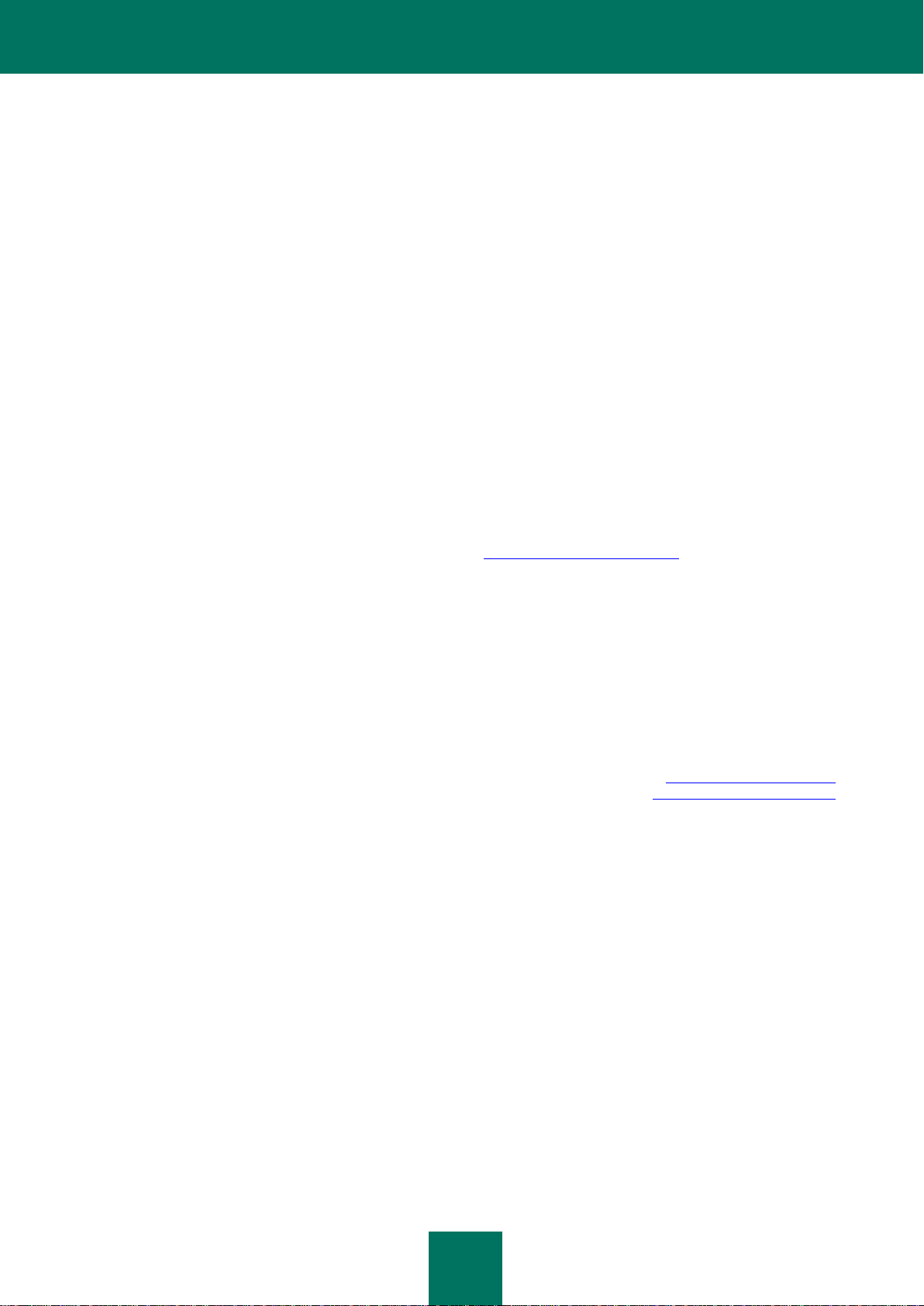
2
Prezado usuário,
Obrigado por escolher nosso produto. Esperamos que este documento seja útil para você e responda à maioria das
dúvidas que possam aparecer.
Observação! Este documento é propriedade da Kaspersky Lab ZAO (também referida neste presente documento como
Kaspersky Lab): todos os direitos desse documento são reservados pelas leis de direitos autorais da Federação Russa
e por tratados internacionais. A reprodução e distribuição ilegal deste documento ou de partes dele, irá resultar em
responsabilidade civil, administrativa ou criminal pelas leis aplicáveis.
A reprodução e distribuição de qualquer material em qualquer formato, incluindo sua tradução, só são permitidas com
permissão escrita da Kaspersky Lab.
Este documento e as imagens gráficas relacionadas ao mesmo podem ser usados exclusivamente para fins de
informação e uso não comercial ou pessoal.
A Kaspersky Lab se reserva o direito de emendar esse documento sem notificação adicional. A versão mais recente
deste documento está disponível no site da Kaspersky Lab, em http://www.kaspersky.com/docs.
A Kaspersky Lab não será responsável pelo conteúdo, qualidade, relevância ou exatidão dos materiais usados neste
documento, cujos direitos são mantidos por terceiros e por danos potenciais ou de fato associados ao uso desses
materiais.
Nesse documento, são usadas marcas registradas e de serviço que são propriedade de seus respectivos proprietários.
Data de revisão: 20.01.2011
© 1997-2011 Kaspersky Lab ZAO. Todos os direitos reservados.
http://brazil.kaspersky.com/
http://support.kaspersky.com/
Page 3
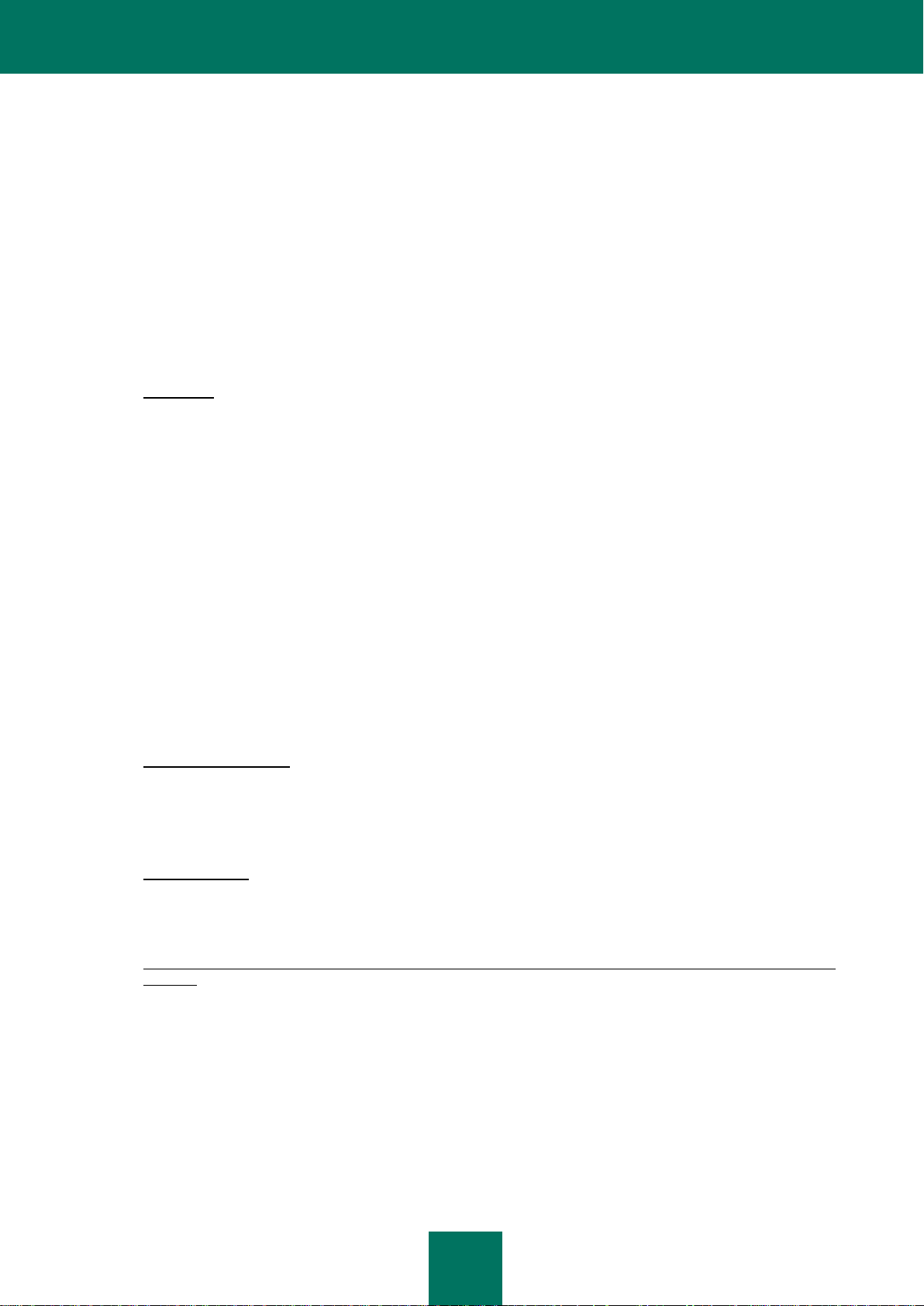
S O B R E E S T E G U I A
3
CONTRATO DE LICENÇA DO USUÁRIO FINAL DA KASPERSKY LAB
IMPORTANTE CONVOCAÇÃO PARA TODOS OS USUÁRIOS: LEIA ATENTAMENTE O SEGUINTE CONTRATO
ANTES DE COMEÇAR A USAR O SOFTWARE.
AO CLICAR NA TECLA "ACEITAR" NA JANELA DO CONTRATO DE LICENÇA OU ENTRAR NO (S) SÍMBOLO (S)
CORRESPONDENTE (S), VOCÊ ACEITA ESTAR VINCULALADONOS TERMOS E CONDIÇÕES DESTE CONTRATO.
TAL ATO SIMBOLIZA A SUA ASSINATURA E VOCÊ ESTARÁ DEACORDOEVINCULADOCOM AS OBRIGAÇÕES
DESTE CONTRATO E TORNANDO-SE PARTE DO MESMO, CONCORDANDO SER ESTE CONTRATO
EXECUTÁVEL DA MESMA FORMA QUE QUALQUER OUTRO CONTRATO POR ESCRITO NEGOCIADO E
ASSINADO POR VOCÊ. CASO NÃO ESTEJA DE ACORDO COM TODOS OS TERMOS E CONDIÇÕES DESTE
CONTRATO, CANCELE A INSTALAÇÃO DO SOFTWARE E NÃO INSTALE O SOFTWARE.
APÓS CLICAR NA TECLA ACEITAR NA JANELA DO CONTRATO DE LICENÇA OU ENTRAR NO(S) SÍMBOLO(S)
CORRESPONDENTE(S), VOCÊ TEM O DIREITO DE USAR O SOFTWARE DE ACORDO COM OS TERMOS E
CONDIÇÕES DESTE CONTRATO.
1. Definições
1.1. Programa significa o programa de computador, incluindo quaisquer atualizações e materiais relacionados.
1.2. Titular (proprietário de todos os direitos, seja exclusivo ou não ao programa) significa a Kaspersky Lab ZAO,
uma empresa constituída segundo as leis da Federação Russa.
1.3. Computador(s) significa o equipamento(s) físico, incluindo computadores pessoais, laptops, estações de
trabalho, assistentes digitais pessoais, "telefones inteligentes", aparelhos de mão, ou outros aparelhos
eletrônicos para os quais o programa foi projetado e onde o programa será instalado e/ou utilizado.
1.4. Usuário final (Você/Seu) significao(s) indivíduo(s) que instalar ou usar o programa em seu próprio nome ou
que esteja legalmente usando uma cópia do programa; ou, se o programa está sendo baixado ou instalado em
nome de uma organização, como um empregador, "Você" significa ainda a organização para a qual o
programa é baixado ou instalado e é neste ato representado que tal organização autorizou a pessoa que aceita
este contrato a fazê-lo em seu nome. Para fins deste contrato o termo "organização", sem limitação, inclui
qualquer parceria, sociedade de responsabilidade limitada, corporação, associação, sociedade por ações,
custódia e administração de bens ou valores de terceiros, empreendimento conjunto, a organização do
trabalho, organização sem personalidade jurídica, ou a autoridade governamental.
1.5. Parceiro(s) significa organizações ou indivíduo(s), que distribui o programa com base em um contrato e
licença do Titular.
1.6. Atualizações significa todas as atualizações, revisões, correções, melhorias, reparos, modificações, cópias,
acréscimos ou pacotes de manutenção, etc.
1.7. Manual do usuário significa manual do usuário, guia do administrador, livro de referência e materiais
explicativos relacionados ou outros materiais.
2. Concessão de licença
2.1. O titular concede a você uma licença não-exclusiva para armazenar, carregar, instalar, executar e exibir
("usar") o programa em um determinado número de computadores, a fim de ajudar a proteger o computador no
qual o programa está instalado contra as ameaças descritas no Manual do usuário, de acordo com todos os
requisitos técnicos descritos no Manual do usuário e de acordo com os termos e condições do presente
Contrato (a "Licença") e você aceita esta Licença:
Versão de teste. Se você tiver recebido, baixado e/ou instalado uma versão de teste do programa e lhe for
concedida uma licença de avaliação para o programa, você poderá usar o programa somente para fins de
avaliação e apenas durante o período único de avaliação aplicável, salvo indicação em contrário, a partir da
data da instalação inicial. Qualquer uso do programa para outros fins ou para além do período de avaliação
aplicável é estritamente proibido.
Programa para vários ambientes; programa para vários idiomas, programa com duas mídias; múltiplas cópias;
pacotes. Se você usar diferentes versões do programa ou edições de idioma diferentes do programa, se você
receber o programa em várias mídias, se você receber múltiplas cópias do programa ou tiver recebido o
programa junto com outro programa, o número total permitido de computadores nos quais todas as versões do
programa estão instaladas deve corresponder ao número de computadores especificados nas licenças obtidas
pelo titular, a menos que os termos de licenciamento disponham em contrário, cada licença adquirida lhe dá o
direito de instalar e usar o programa em um número tal de computadores, conforme especificado nas cláusulas
2.2 e 2.3.
2.2. Se o programa foi adquirido em uma mídia física, você tem o direito de usar o programa para a proteção de tal
número de computadores, conforme especificado na embalagem do programa ou conforme especificado no
contrato adicional.
2.3. Se o programa foi adquirido através da internet, você tem o direito de usar o programa para a proteção de tal
número de computadores que foram especificados quando você adquiriu a licença do programa ou conforme
especificado no contrato adicional.
Page 4
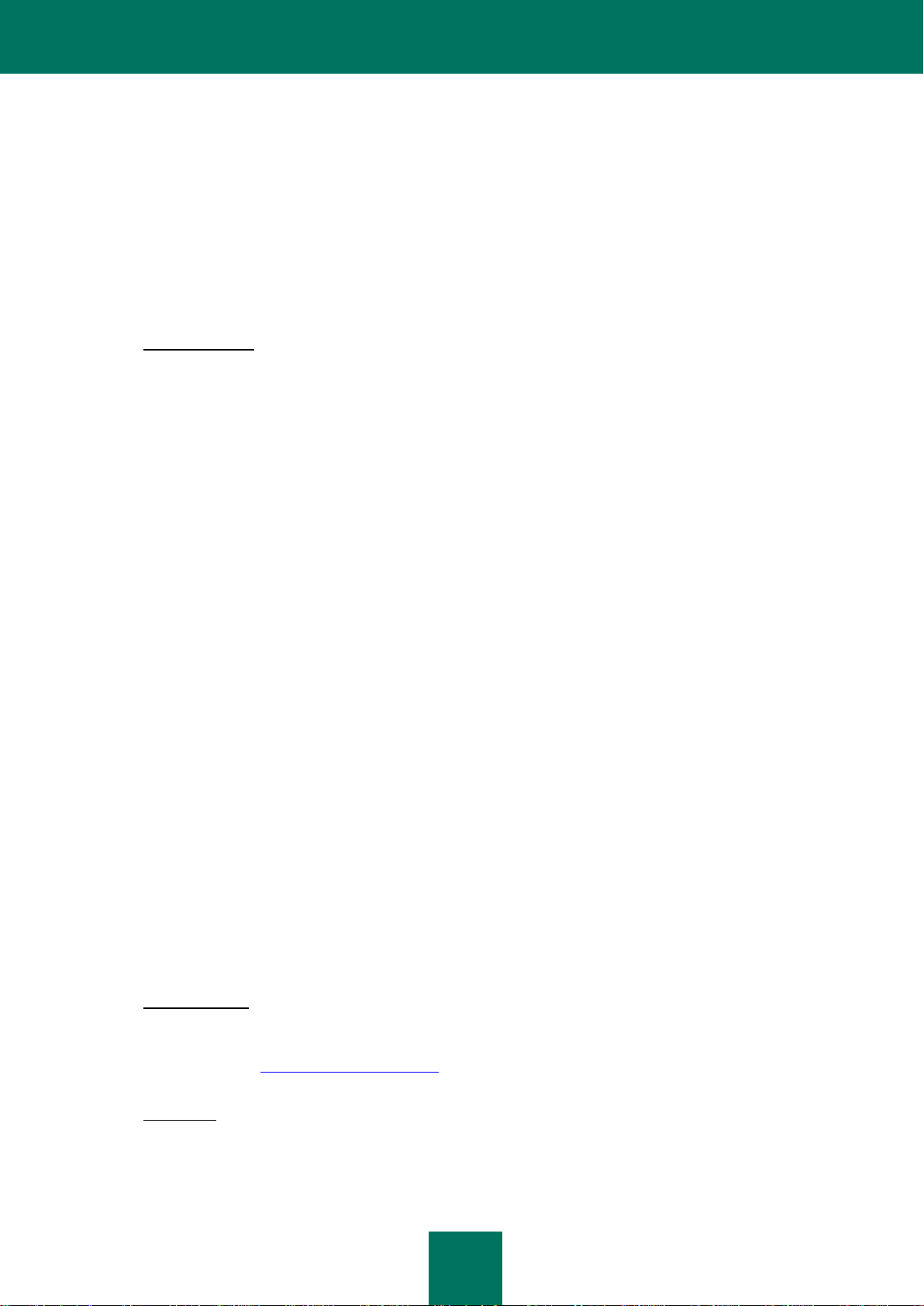
G U I A D O U S U Á R I O
4
2.4. Você tem o direito de fazer uma cópia do programa apenas para fins de cópia de segurança e apenas para
substituir a cópia autorizada caso tal cópia seja perdida, destruída ou torna-se inutilizável. Essa cópia de
segurança não pode ser usada para outros fins e deve ser destruída quando você perder o direito de utilizar o
programa ou quando a sua licença expirar ou for finalizada por qualquer outro motivo, de acordo com a
legislação em vigor no país de sua residência principal ou no país onde você estiver usando o programa.
2.5. A partir do momento da ativação do programa ou após a instalação da licença (com exceção de uma versão de
teste do programa), você tem o direito de receber os seguintes serviços por um período definido no pacote de
programa (se o programa foi adquirido em uma mídia física) ou especificados durante a aquisição (se o
programa foi adquirido através da internet):
- Atualizações do programa através da internet quando e de acordo com a publicação do titular em seu
website ou através de outros serviços online. Quaisquer atualizações que você possa receber se tornam
parte do programa e os termos e condições do presente contrato se aplicam a elas;
- Assistência técnica através da internet e da linha telefônica de suporte técnico.
3. Ativação e prazo
3.1. Se você modificar o computador ou fizer alterações no programa de outros fornecedores instalados nele, o
titular pode solicitar que você repita a ativação do programa ou a instalação da licença. O titular reserva-se o
direito de usar quaisquer meios e procedimentos de verificação para certificar-se da validade da licença e/ou
legalidade de uma cópia do programa instalado e/ou utilizado no seu computador.
3.2. Se o programa foi adquirido em uma mídia física, o programa pode ser utilizado, mediante a sua aceitação do
presente contrato, pelo período que está especificado na embalagem, com início a partir da aceitação do
presente contrato ou conforme especificado no contrato adicional.
3.3. Se o programa foi adquirido através da internet, o programa pode ser utilizado, mediante a sua aceitação do
presente contrato, pelo período especificado durante a aquisição ou conforme especificado no contrato
adicional.
3.4. Você tem o direito de usar uma versão de teste do programa, tal como previsto na cláusula 2.1, sem qualquer
custo pelo período único (7 dias) de avaliação aplicável a partir do momento da ativação do programa de
acordo com este contrato, desde que a versão de teste não lhe dê o direito de suporte técnico e atualizações
através da internet e linha telefônica de suporte técnico. Se o titular definir outra duração para o período único
de avaliação aplicável, você será informado através de notificação.
3.5. Sua licença de uso desse programa estará limitada ao período de tempo especificado nas cláusulas 3.2 e 3.3
(caso pertinente) e o restante do período pode ser visto através dos meios descritos no Manual do usuário.
3.6. Se você tiver adquirido o programa que se destina a ser utilizado em mais de um computador, então a sua
licença de uso do programa é limitada ao período de tempo a partir da data de ativação do programa ou de
instalação da licença no primeiro computador.
3.7. Sem prejuízo de quaisquer outras medidas de direito ou de equidade que o titular possa ter, em caso de
qualquer violação de qualquer dos termos e condições deste contrato, o titular tem, a qualquer momento, sem
aviso prévio ao usuário, o direito de rescindir esta licença de uso do programa, sem o reembolso do preço de
compra ou qualquer parte dele.
3.8. Você concorda que, ao utilizar o programa ou qualquer relatório ou informação obtida como resultado da
utilização deste programa, irá cumprir com todas as leis e regulamentos internacionais, nacionais, estaduais,
regionais e locais, incluindo, sem limitação, privacidade, direitos autorais, controle de exportação e
obscenidade.
3.9. Exceto quando expressamente permitido neste contrato, você não pode transferir ou atribuir nenhum dos seus
direitos concedidos ao abrigo do presente contrato ou qualquer das suas obrigações nos termos do presente
regulamento.
3.10. Se você tiver adquirido o programa com o código de ativação válido para a localização de idioma do programa
da região em que foi adquirido pelo titular ou seus parceiros, você não pode ativar o programa com a aplicação
do código de ativação destinado à localização de outras línguas.
3.11. Se você adquiriu o programa destinado à operação com determinadas operadoras de telecomunicações, esse
programa poderá ser utilizado apenas para operação da operadora especificada no momento da aquisição.
3.12. Em caso das restrições previstas nas cláusulas 3.10 e 3.11, a informação sobre estas restrições é indicada na
embalagem e/ou no website do titular e/ou seus parceiros.
4. Suporte técnico
O suporte técnico descrito na cláusula 2.5 do presente contrato está previsto para você quando a versão mais recente
do programa é instalada (com exceção de uma versão de teste do programa).
Serviço de suporte técnico: http://support.kaspersky.com
5. Limitações
5.1. Você não deve imitar, clonar, alugar, emprestar, arrendar, vender, modificar, descompilar, fazer engenharia
reversa ou desmontar o programa, criar produtos derivados baseados no programa ou em qualquer parte dele
com exceção exclusiva de um direito irrenunciável concedido a você pela legislação aplicável, e você, por outro
Page 5
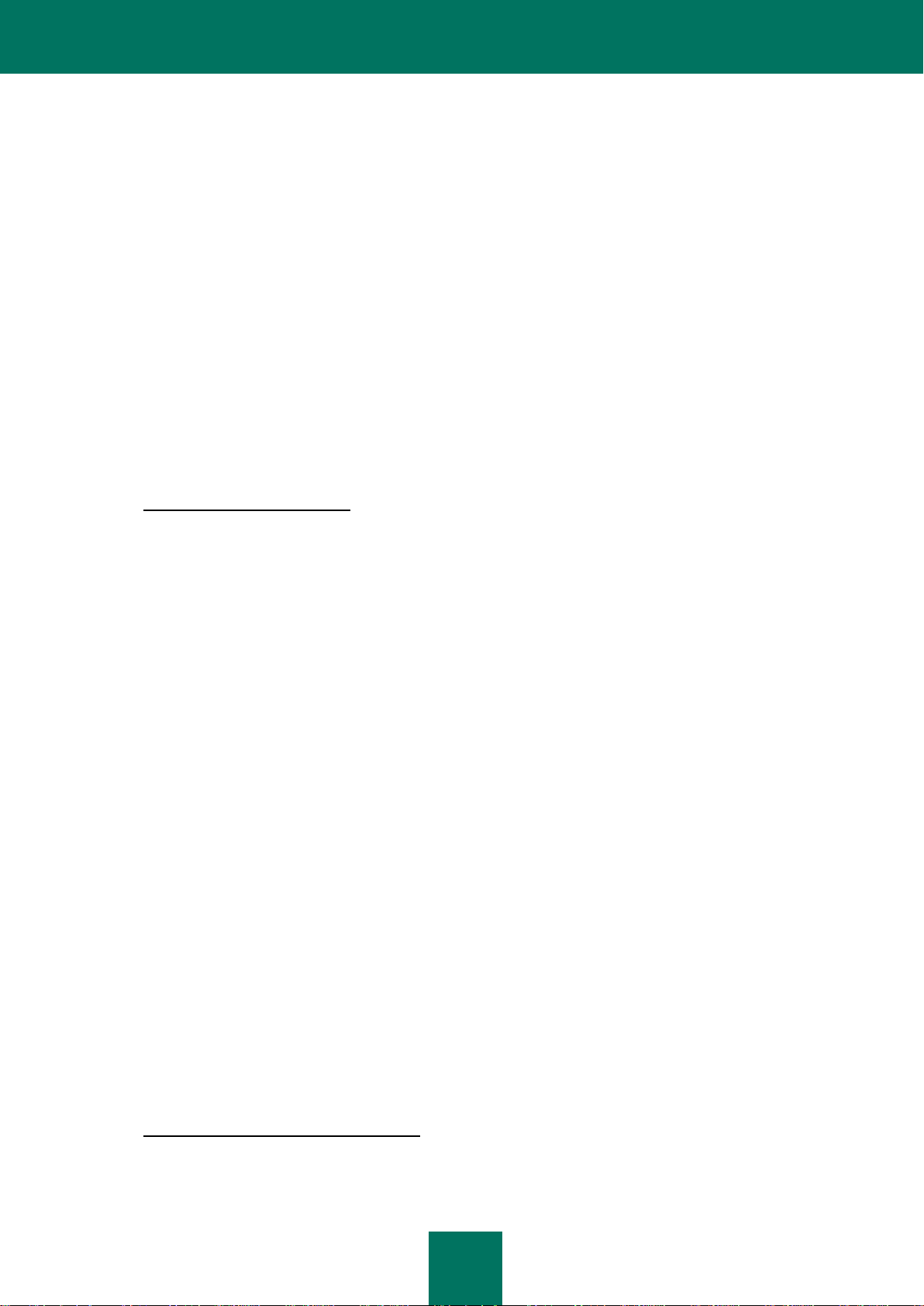
S O B R E E S T E G U I A
5
lado, não poderá reduzir qualquer parte do programa a um formato legível ou transferir o programa licenciado,
ou qualquer subconjunto do programa licenciado, nem permitir que terceiros o façam, salvo na medida em que
a restrição acima é expressamente proibida pela legislação aplicável. Nem o código binário ou fonte do
programa podem ser usados e engenharia reversa não pode ser feita para recriar o algoritmo do programa,
que é proprietário. Todos os direitos não expressamente concedidos aqui são reservados pelo titular e/ou seus
fornecedores, conforme aplicável. Qualquer uso não autorizado do programa deve resultar na rescisão
imediata e automática do presente contrato e dessa licença concedida por este instrumento e pode resultar em
processo criminal e/ou cível contra o usuário.
5.2. Você não poderá transferir os direitos de utilização do programa a terceiros, exceto conforme estabelecido no
contrato adicional.
5.3. Você não poderá fornecer o código de ativação e/ou arquivo de chave de licença a terceiros ou permitir a
terceiros o acesso ao código de ativação e/ou chave de licença que são considerados dados confidenciais do
titular e você deve ter cuidado razoável em proteger o código de ativação e/ou chave de licença em sigilo,
posto que você pode transferir o código de ativação e/ou chave de licença para terceiros, conforme
estabelecido no contrato adicional.
5.4. Você não poderá alugar, arrendar ou emprestar o programa a terceiros.
5.5. Você não poderá usar o programa para a criação de dados ou programa utilizado para a detecção, bloqueio ou
tratamento de ameaças descritos no manual do usuário.
5.6. O titular tem o direito de bloquear o arquivo de chave ou rescindir sua licença de uso do programa no caso de
você violar qualquer dos termos e condições deste contrato, sem qualquer reembolso para você.
5.7. Se você estiver usando a versão de teste do programa, você não tem o direito de receber o suporte técnico
especificado na cláusula 4 do presente contrato e você não tem o direito de transferir a licença ou o direito de
uso do programa para terceiros.
6. Garantia limitada e exoneração
6.1. O titular garante que o programa será executado substancialmente de acordo com as especificações e as
descrições estabelecidas no manual do usuário; todavia, tal garantia limitada não se aplica ao seguinte: (w) as
deficiências e violação relacionada ao seu computador para as quais o titular expressamente se isenta de
qualquer responsabilidade de garantia; (x) mau funcionamento, defeitos, ou avarias resultantes de má
utilização; abuso; acidente; negligência; instalação incorreta; operação ou manutenção; roubo; vandalismo;
atos fortuitos ou de força maior; atos de terrorismo; falhas de energia ou ondas; casualidades; alteração,
modificação não-autorizada, ou reparos por qualquer outra parte que não o titular; ou quaisquer terceiros ou
suas ações ou causas além do controle razoável da parte do titular; (y) qualquer defeito não mencionado por
você ao titular logo que possível após o aparecimento do defeito pela primeira vez; e (z) incompatibilidade
causada pelo hardware e/ou componentes de programas instalados em seu computador.
6.2. Você reconhece, aceita e concorda que nenhum programa está livre de erros e é recomendado o uso de cópia
de segurança do computador com a frequência e a confiabilidade adequada para você.
6.3. Você reconhece, aceita e concorda que o titular do direito não é responsável por exclusão de dados autorizada
por você. Os dados mencionados podem incluir qualquer informação pessoal ou confidencial.
6.4. O titular não oferece qualquer garantia de que o programa irá funcionar corretamente em caso de violação dos
termos descritos no manual do usuário ou no presente contrato.
6.5. O titular não garante que o programa irá funcionar corretamente se você não baixar regularmente as
atualizações especificadas na cláusula 2.5 do presente contrato.
6.6. O titular não garante a proteção contra as ameaças descritas no manual do usuário após a expiração do
período especificado nas cláusulas 3.2 e 3.3 do presente contrato ou após a licença para uso do programa ter
sido finalizada por qualquer motivo.
6.7. O PROGRAMA É FORNECIDO "COMO ESTÁ" E O TITULAR NÃO FAZ NENHUMA DECLARAÇÃO E NÃO
DÁ NENHUMA GARANTIA QUANTO A SUA UTILIZAÇÃO OU DESEMPENHO. SALVO QUALQUER
GARANTIA, CONDIÇÃO, DECLARAÇÃO OU TERMO, CUJA EXTENSÃO NÃO POSSA SER EXCLUÍDA OU
LIMITADA PELA LEGISLAÇÃO APLICÁVEL, O TITULAR E SEUS PARCEIROS NÃO EMITEM QUALQUER
GARANTIA, CONDIÇÃO, DECLARAÇÃO, OU TERMO (EXPRESSO OU IMPLICITAMENTE, SEJAM ELES
ESTATUTÁRIOS, JUDICIÁRIOS, ALFANDEGÁRIOS, POR USO OU DE OUTRO TIPO) QUANTO A
QUALQUER ASSUNTO, INCLUINDO, ENTRE OUTROS, A NÃO VIOLAÇÃO DE DIREITOS DE TERCEIROS,
A CAPACIDADE DE COMERCIALIZAÇÃO, A QUALIDADE SATISFATÓRIA, A INTEGRAÇÃO, OU A
APLICAÇÃO PARA UMA FINALIDADE PARTICULAR. VOCÊ ASSUME TODOS OS DEFEITOS E TODO O
RISCO DE DESEMPENHO E RESPONSABILIDADE PELA ESCOLHA DO PROGRAMA PARA ATINGIR OS
RESULTADOS PRETENDIDOS, BEM COMO PELA INSTALAÇÃO, PELO USO, E PELOS RESULTADOS
OBTICOM ESSE PROGRAMA. SEM LIMITAR AS DISPOSIÇÕES ANTERIORES, O TITULAR NÃO FAZ
NENHUMA DECLARAÇAOE NÃO DÁ NENHUMA GARANTIA DE QUE O PROGRAMA ESTARÁ LIVRE DE
ERROS OU DE INTERRUPÇÕES OU OUTRAS FALHAS, OU QUE O PROGRAMA IRÁ SATISFAZER
QUALQUER OU TODAS AS SUAS NECESSIDADES, DIVULGADAS OU NÃO AO TITULAR.
7. Exclusão e limitação de responsabilidade
AO MÁXIMO PERMITIDO PELA LEI APLICÁVEL, EM NENHUMA HIPÓTESE, O TITULAR OU SEUS PARCEIROS
SERÃO RESPONSÁVEIS POR QUAISQUER DANOS ESPECIAIS, INCIDENTAIS, PUNITIVOS, INDIRETOS OU
Page 6
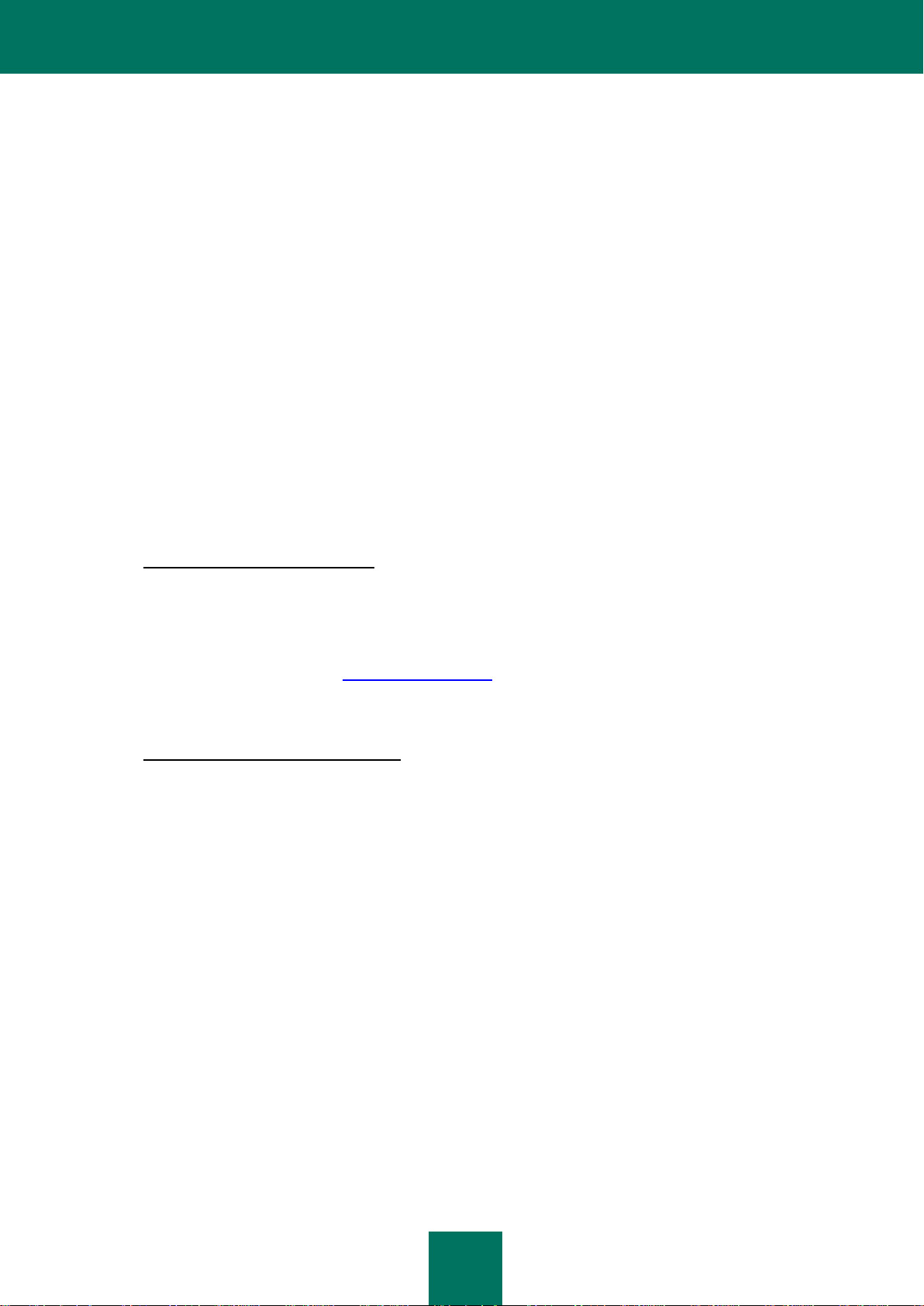
G U I A D O U S U Á R I O
6
CONSEQUENTES (INCLUINDO, MAS NÃO SE LIMITANDO A, DANOS POR PERDA DE LUCROS OU DE
INFORMAÇÕES CONFIDENCIAIS OU OUTRAS INFORMAÇÕES, POR INTERRUPÇÃO DE NEGÓCIOS, PERDA DE
PRIVACIDADE, POR CORRUPÇÃO, DANOS E PERDA DE DADOS OU PROGRAMAS, POR INCUMPRIMENTO DE
QUALQUER OBRIGAÇÃO, (INCLUINDO QUALQUER OBRIGAÇÃO LEGAL, DEVER DE BOA-FÉ OU DEVER DE
CUIDADO RAZOÁVEL, POR NEGLIGÊNCIA, POR PERDAS ECONÔMICAS, E POR QUALQUER OUTRA PERDA
PECUNIÁRIA OU DE QUALQUER OUTRO TIPO) DECORRENTES OU DE QUALQUER FORMA RELACIONADA COM
O USO DE OU INCAPACIDADE DE USAR O PROGRAMA, O FORNECIMENTO DE OU FALHA NO FORNECIMENTO
DE ASSISTÊNCIA OU OUTROS SERVIÇOS, INFORMAÇÕES, PROGRAMA E CONTEÚDO RELACIONADO COM O
PROGRAMA OU OUTRA FORMA RESULTANTES DO USO DO PROGRAMA, OU DE OUTRA FORMA SOB OU EM
CONECÇÃO COM QUALQUER DISPOSIÇÃO DO PRESENTE CONTRATO, RESULTANTES DE QUALQUER
VIOLAÇÃO DO CONTRATO OU UM ATO ILÍCITO (INCLUINDO NEGLIGÊNCIA, DECLARAÇÕES FALSAS,
QUALQUER ESTRITA OBRIGAÇÃO DE RESPONSABILIDADE OU DIREITO), OU QUALQUER VIOLAÇÃO DE
OBRIGAÇÃO LEGAL OU QUALQUER VIOLAÇÃO DE GARANNTIA DO TITULAR OU QUALQUER DE SEUS
PARCEIROS, MESMO QUE O TITULAR OU QUALQUER PARCEIRO TENHA SIDO AVISADO DA POSSIBILIDADE
DE TAIS DANOS.
VOCÊ CONCORDA QUE, NA HIPÓTESE DO TITULAR E/OU SEUS PARCEIROS SEREM CONSIDERADOS
RESPONÁVEIS, A RESPONSABILIDADE DO TITULAR E/OU SEUS PARCEIROS DEVE SER LIMITADA PELOS
CUSTOS DO PROGRAMA. EM NENHUM CASO, A RESPONSABILIDADE DO TITULAR E/OU SEUS PARCEIROS,
EXCEDERÁ AS TAXAS PAGAS PELO PROGRAMA AO TITULAR OU O PARCEIRO (COMO APLICÁVEL).
NADA NO PRESENTE CONTRATO EXCLUI OU LIMITA QUALQUER RECLAMAÇÃO DE MORTE E DANOS
PESSOAIS. ALÉM DISSO, NA HIPÓTESE DE QUALQUER AVISO DE ISENÇÃO, EXCLUSÃO OU LIMITAÇÃO NESTE
CONTRATO NÃO PUDER SER EXCLUÍDA OU LIMITADA DE ACORDO COM A LEI APLICÁVEL, ENTÃO APENAS
TAL AVISO DE ISENÇÃO, EXCLUSÃO OU LIMITAÇÃO NÃO SE APLICARÁ A VOCÊ E VOCÊ CONTINUARÁ A SER
VINCULADO POR TODOS OS AVISOS DE ISENÇÃÕES, EXCLUSÕESE LIMITAÇÕES RESTANTES.
8. GNU e outras licenças de terceiros
O programa pode incluir alguns outros programas que são licenciados (ou sublicenciados) para o usuário no âmbito da
Licença Pública Geral do GNU ou outras licenças similares de programas livres que, entre outros direitos, permitem ao
usuário copiar, modificar e redistribuir determinados programas ou partes dos mesmos, e ter acesso ao código fonte
("Software de Código Aberto"). Se essas licenças exigirem que para qualquer programa, distribuído em formato binário
executável, o código-fonte também seja disponibilizado a esses usuários, então, o código-fonte deve ser disponibilizado
através do envio do pedido ao e-mail source@kaspersky.com ou o código-fonte é fornecido com o programa. Se
qualquer licença do software de código aberto exigir que o titular ofereça os direitos de usar, copiar ou modificar um
programa de um software de código aberto, que são mais amplos do que os direitos concedidos neste contrato, tais
direitos deverão prevalecer sobre os direitos e restrições aqui.
9. Titularidade da propriedade intelectual
9.1. Você concorda que o programa e a autoria, sistemas, ideias, métodos de operação, documentação e outras
informações contidas no programa, são propriedade intelectual e/ou segredos comerciais valiosos do titular ou
de seus parceiros e que o titular e seus parceiros, conforme o caso, são protegidos pela lei civil e penal, e pela
lei de direitos autorais, segredos comerciais, marcas registradas e patente da Federação Russa, da União
Europeia e dos Estados Unidos, assim como outros países e tratados internacionais. Este contrato não
concede a você quaisquer direitos de propriedade intelectual, incluindo qualquer uma das marcas registradas
ou marcas de serviço da titular e/ou seus parceiros ("marcas registradas"). Você pode usar as marcas
registradas somente para identificar impressões produzidas pelo programa, de acordo com as práticas
comerciais, incluindo a identificação do nome do proprietário da marca. Tal utilização de qualquer marca
registrada não lhe dá nenhum direito de propriedade na referida marca registrada. O titular e/ou seus parceiros
são proprietários e detêm todos os direitos, títulos e interesses relativos ao programa, incluindo, sem limitação,
quaisquer correções de erros, melhorias, atualizações ou outras alterações ao programa, seja feita pelo titular
ou por terceiros, e todos os direitos autorais, patentes, direitos de segredo comercial, marcas registradas e
outros direitos de propriedade intelectual. A posse, instalação ou uso do programa não lhe transfere qualquer
direito à propriedade intelectual do programa e você não adquirirá quaisquer direitos ao programa, exceto
conforme expressamente estabelecido no presente contrato. Todas as cópias do programa original referidas
neste documento devem conter os mesmos avisos de propriedade que aparecem no programa. Exceto
conforme disposto neste documento, este contrato não concede a você quaisquer direitos de propriedade
intelectual do programa, e você reconhece que a licença, definida a seguir, concedida ao abrigo do presente
contrato, somente lhe fornece um direito de utilização limitada, nos termos e condições do presente contrato. O
titular se reserva todos os direitos não expressamente concedidos ao usuário neste contrato.
9.2. Você reconhece que o código fonte, código de ativação e/ou arquivo de chave de licença para o programa são
propriedade do titular e constituem segredos comerciais do titular. Você concorda em não modificar, adaptar,
traduzir, fazer engenharia reversa, descompilar, desmontar ou tentar descobrir o código-fonte do programa de
qualquer maneira.
Page 7
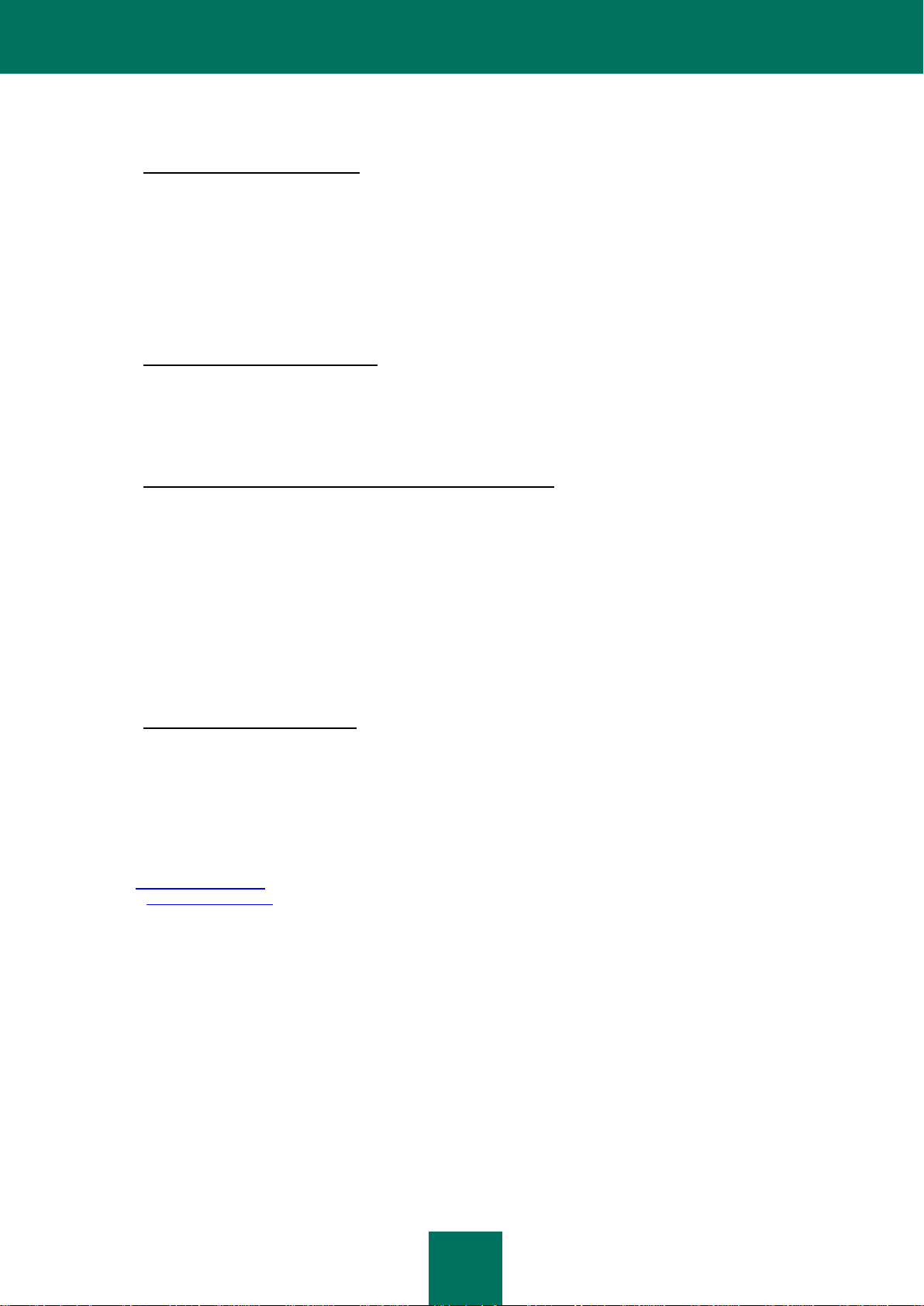
S O B R E E S T E G U I A
7
9.3. Você concorda em não modificar ou alterar o programa de qualquer maneira. Você não pode remover ou
alterar qualquer aviso de direitos autorais ou outros avisos de propriedade em qualquer cópia do programa.
10. Legislação aplicável; arbitragem
Este contrato será regido e interpretado em conformidade com as leis da Federação Russa sem referência a conflitos de
leis e princípios. O presente contrato não será regido pelas Nações Unidas sobre Contratos para a Venda Internacional
de Mercadorias, cuja aplicação está expressamente excluída. Qualquer controvérsia decorrente da interpretação ou
aplicação das cláusulas do presente contrato ou qualquer infração ao mesmo, salvo se resolvida por negociação direta,
será resolvida pelo Tribunal Internacional de Arbitragem Comercial da Federação da Rússia na Câmara de Comércio e
Indústria em Moscou, da Federação Russa. Qualquer sentença proferida pelo árbitro será final e vinculativa para as
partes, e qualquer juízo sobre tal decisão arbitral pode ser executado em qualquer tribunal de jurisdição competente.
Nada na presente seção 10 deve impedir uma parte de procurar ou obter a reparação justa de um tribunal de jurisdição
competente, quer antes, durante ou depois do processo de arbitragem.
11. Prazo para interposição de recurso
Nenhum recurso, independentemente da forma, decorrente das operações no âmbito do presente contrato, pode ser
interposto por qualquer das partes após mais de um (1) ano da causa da ação ter ocorrido, ou for descoberto de ter
ocorrido, exceto se uma ação de violação dos direitos de propriedade intelectual for apresentada no prazo máximo legal
aplicável.
12. Acordo integral; autonomia das cláusulas; nenhuma renúncia
Este contrato é o acordo completo entre você e o titular, substituindo qualquer outro acordo prévio, propostas,
comunicações ou publicidade, oral ou escrita, com relação ao programa ou ao objeto do presente contrato. Você
reconhece que leu este contrato, entendeu e aceitou ficar vinculado a esses termos. Se qualquer disposição deste
contrato for considerada por um tribunal de jurisdição competente como inválida, nula ou inexequível por qualquer
motivo, no todo ou em parte, tal disposição será interpretada de forma mais restrita que se torna legal e aplicável, e todo
o contrato não deixará de ter valor por conta do fato e o restante do contrato continuará em pleno vigor e efeito até o
limite máximo permitido por lei ou equidade, preservando, na medida do possível, sua intenção original. Nenhuma
renúncia de qualquer cláusula ou condição estabelecida neste documento será válida, salvo se, por escrito e assinado
por você e por um representante autorizado do titular, sendo que nenhuma renúncia de qualquer violação de quaisquer
disposições deste acordo constitui uma renúncia a qualquer violação prévia, concomitante ou subsequente. A falta do
titular em exigir ou impor estrito cumprimento de qualquer disposição do presente contrato ou qualquer direito não deve
ser interpretada como uma renúncia a qualquer disposição ou direito.
13. Informação de contato do titular
Se você tiver alguma dúvida sobre este contrato, ou se você desejar contatar o titular, por qualquer motivo, contate o
nosso Departamento de serviço ao cliente em:
Kaspersky Lab ZAO, 10 build. 1, 1st Volokolamsky Proezd
Moscow, 123060
Russian Federation
Tel.: +7-495-797-8700
Fax: +7-495-645-7939
E-mail: info@kaspersky.com
Website: www.kaspersky.com
© 2004-2011 Kaspersky Lab ZAO. Todos os direitos reservados. O programa e a documentação que o acompanha são
objeto de direitos autorais e protegidos pela legislação de direitos autorais e por tratados internacionais de direitos
autorais, bem como por outros tratados e legislações sobre propriedade intelectual.
Page 8
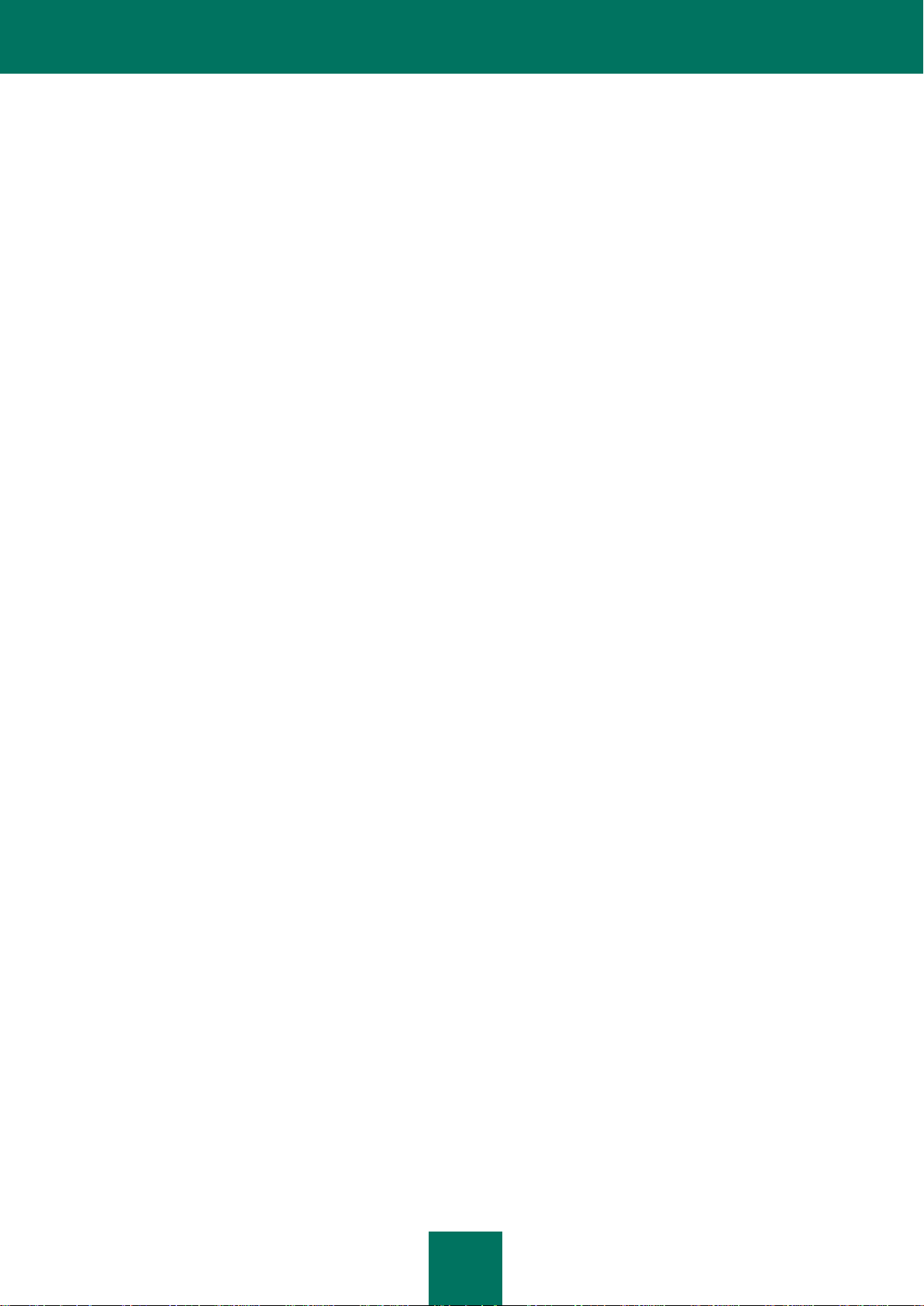
8
ÍNDICE
SOBRE ESTE GUIA .................................................................................................................................................... 12
Neste documento ................................................................................................................................................... 12
Convenções de documentos .................................................................................................................................. 14
FONTES DE DADOS ADICIONAIS ............................................................................................................................. 16
Fontes de informação para pesquisa adicional ...................................................................................................... 16
Entrando em contato com o Departamento de Vendas .......................................................................................... 17
Discussão sobre aplicativos da Kaspersky Lab no fórum da web .......................................................................... 17
Entrando em contato com o Grupo de Desenvolvimento de Documentação ......................................................... 17
KASPERSKY MOBILE SECURITY 9 ........................................................................................................................... 18
Novidades no Kaspersky Mobile Security 9............................................................................................................ 19
Kit de distribuição ................................................................................................................................................... 19
Requisitos de hardware e software ........................................................................................................................ 19
INSTALAÇÃO DO KASPERSKY MOBILE SECURITY 9 ................................ ................................ ............................. 20
DESINSTALAÇÃO DO APLICATIVO ........................................................................................................................... 21
ATUALIZAÇÃO DO APLICATIVO ................................................................................................................................ 24
GUIA RÁPIDO .............................................................................................................................................................. 26
Ativação do aplicativo ............................................................................................................................................. 26
Ativação da versão comercial ........................................................................................................................... 27
Ativação da assinatura do Kaspersky Mobile Security 9 ................................................................................... 28
Compra de um código de ativação online ......................................................................................................... 30
Ativação da versão de teste .............................................................................................................................. 30
Definição do código secreto ................................................................................................................................... 31
Ativação da opção de recuperação do código secreto ........................................................................................... 32
Recuperação do código secreto ............................................................................................................................. 33
Inicialização do aplicativo ....................................................................................................................................... 33
Atualização dos bancos de dados do aplicativo ..................................................................................................... 34
Verificação do dispositivo para detectar vírus ........................................................................................................ 34
Visualização das informações sobre o aplicativo ................................................................................................... 34
GERENCIAMENTO DE LICENÇAS ............................................................................................................................. 35
Sobre o Contrato de Licença .................................................................................................................................. 35
Sobre as licenças do Kaspersky Mobile Security 9 ................................................................................................ 35
Visualização das Informações da Licença .............................................................................................................. 36
Renovação da licença ............................................................................................................................................ 37
Renovação da licença com o código de ativação ............................................................................................. 38
Renovação da licença online ............................................................................................................................ 39
Renovação da licença ativando a assinatura .................................................................................................... 40
Cancelamento da assinatura ............................................................................................................................ 41
Renovação da assinatura ................................................................................................................................. 42
INTERFACE DO APLICATIVO .................................................................................................................................... 43
Ícone de proteção ................................................................................................................................................... 43
Janela de status de proteção .................................................................................................................................. 43
Guias do aplicativo ................................................................................................................................................. 45
Page 9
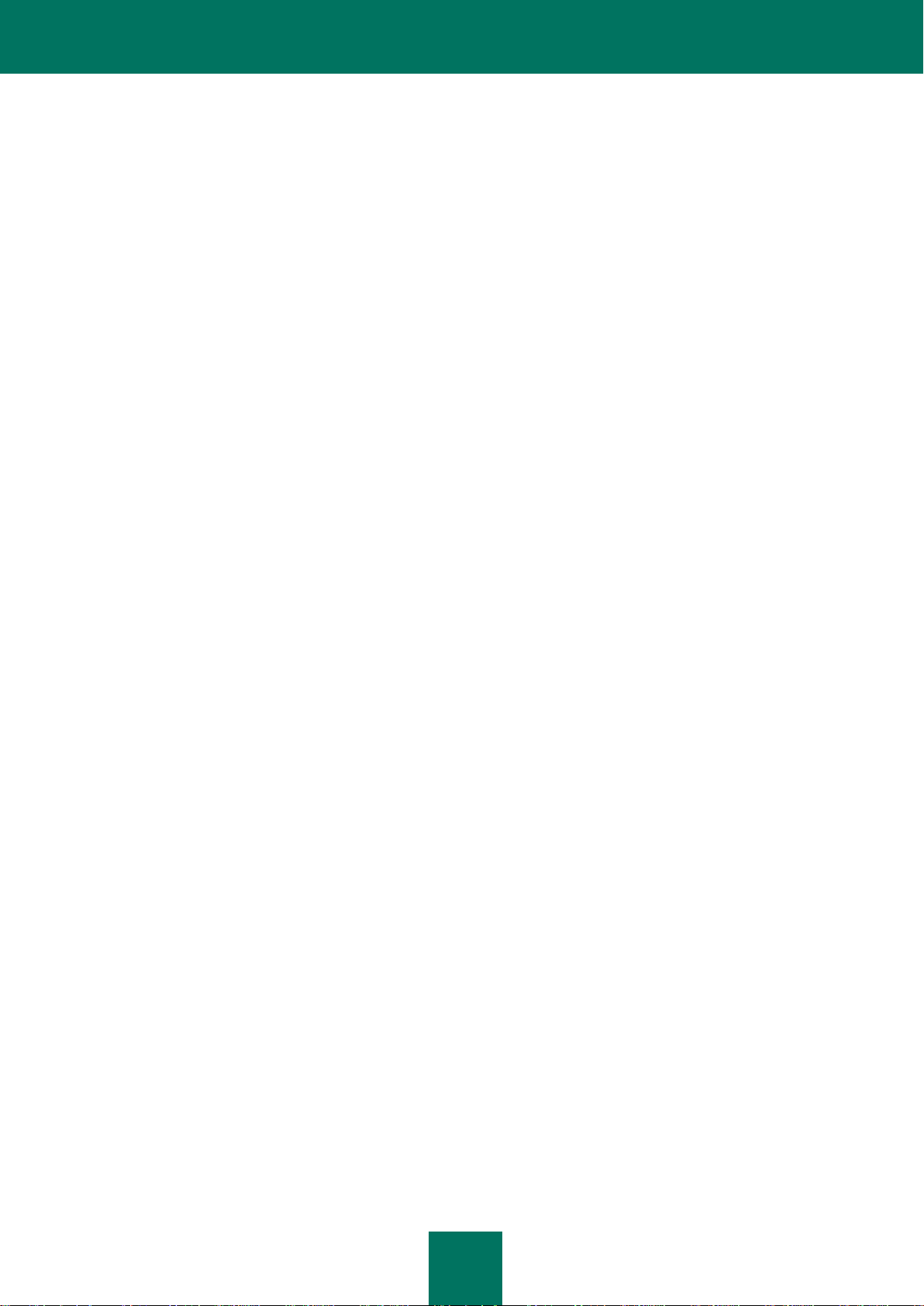
Í N D I C E
9
Menu do aplicativo .................................................................................................................................................. 45
PROTEÇÃO DO SISTEMA DE ARQUIVOS ................................................................................................................ 47
Sobre a Proteção .................................................................................................................................................... 47
Ativação/Desativação da Proteção ......................................................................................................................... 47
Configuração da área de proteção ......................................................................................................................... 48
Seleção da ação a ser executada com os objetos detectados ............................................................................... 49
Restauração das configurações de proteção padrão ............................................................................................. 50
VERIFICAÇÃO DO DISPOSITIVO ............................................................................................................................... 51
Sobre a verificação do dispositivo .......................................................................................................................... 51
Início manual da verificação ................................................................................................................................... 52
Início de uma verificação agendada ....................................................................................................................... 53
Seleção do tipo de objeto a ser verificado .............................................................................................................. 54
Configuração das verificações do arquivo ................................................................................................ .............. 55
Seleção da ação a ser executada com os objetos detectados ............................................................................... 56
Restauração das configurações padrão de verificação .......................................................................................... 58
QUARENTENA DE OBJETOS POSSIVELMENTE INFECTADOS ............................................................................. 59
Sobre a Quarentena ............................................................................................................................................... 59
Visualização dos objetos em quarentena ............................................................................................................... 59
Restauração de objetos da Quarentena ................................................................................................................. 60
Exclusão de objetos da Quarentena ....................................................................................................................... 60
FILTRAGEM DE CHAMADAS E SMS DE ENTRADA ................................................................................................. 62
Sobre o Filtro de Chamadas e SMS ....................................................................................................................... 62
Sobre os modos do Filtro de Chamadas e SMS ..................................................................................................... 63
Alteração do modo do Filtro de Chamadas e SMS ................................................................................................. 63
Criação da Lista Negra ........................................................................................................................................... 64
Adição de entradas na Lista Negra ................................................................................................................... 64
Edição de entradas na Lista Negra ................................................................................................................... 65
Exclusão de entradas da Lista Negra ............................................................................................................... 66
Criação da Lista Branca ......................................................................................................................................... 66
Adição de entradas na Lista Branca ................................ ................................................................................. 67
Edição de entradas na Lista Branca ................................ ................................................................................. 68
Exclusão de entradas da Lista Branca .............................................................................................................. 69
Resposta às mensagens de SMS e às chamadas de contatos que não estão na agenda telefônica .................... 69
Resposta às mensagens de SMS de algarismos não numéricos ........................................................................... 70
Seleção da resposta ao SMS de entrada ............................................................................................................... 71
Seleção da resposta às chamadas de entrada ....................................................................................................... 72
RESTRIÇÃO DAS CHAMADAS E MENSAGENS DE SMS DE SAÍDA. CONTROLE DE PAIS .................................. 74
Sobre o Controle de Pais........................................................................................................................................ 74
Modos de Controle de Pais .................................................................................................................................... 74
Alteração do modo de Controle de Pais ................................................................................................................. 75
Criação da Lista Negra ........................................................................................................................................... 75
Adição de entradas na Lista Negra ................................................................................................................... 76
Edição de entradas na Lista Negra ................................................................................................................... 77
Exclusão de entradas da Lista Negra ............................................................................................................... 78
Exclusão de todas as entradas da Lista Negra ................................................................................................. 78
Criação da Lista Branca ......................................................................................................................................... 78
Adição de entradas ........................................................................................................................................... 78
Page 10
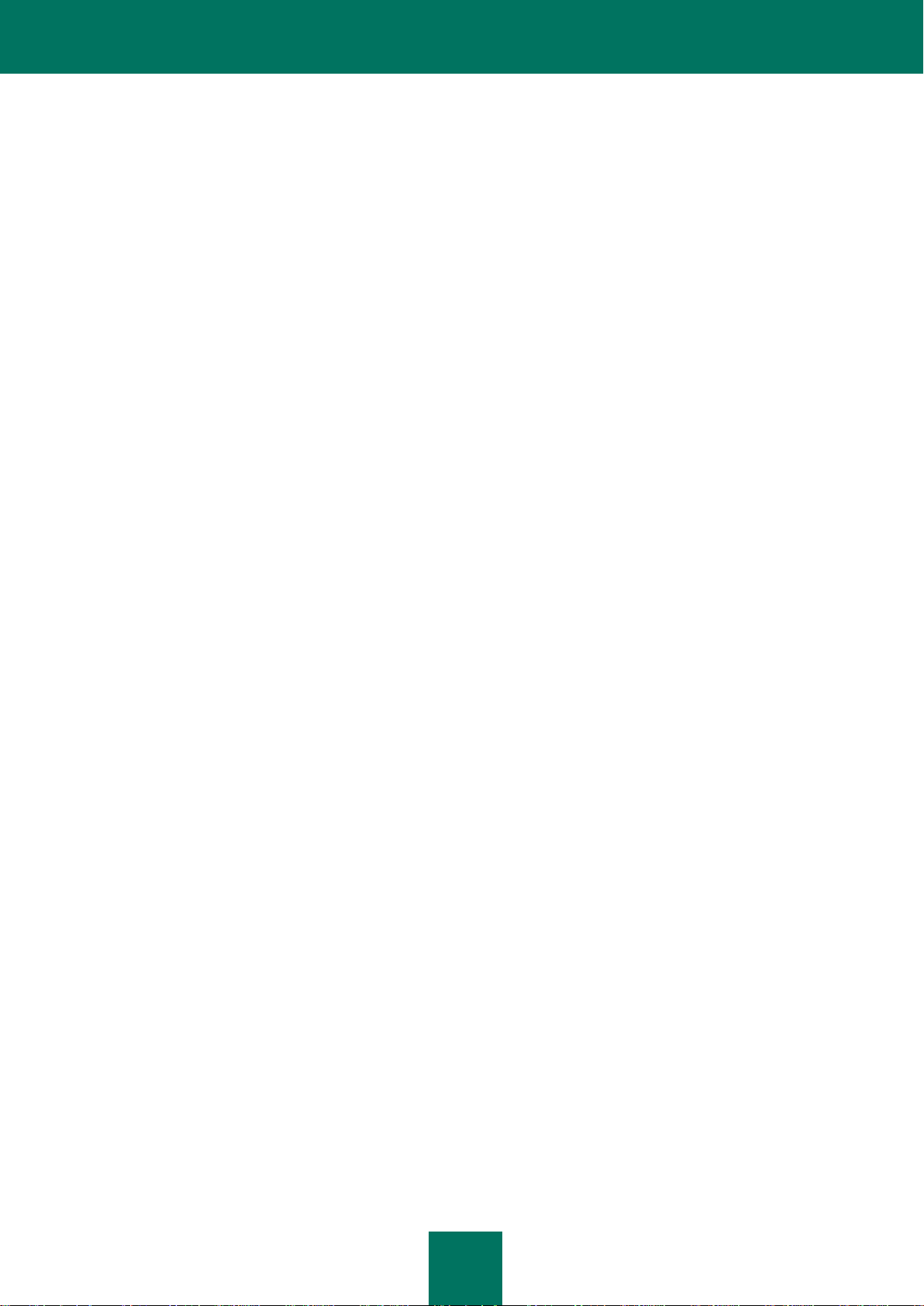
G U I A D O U S U Á R I O
10
Edição de entradas na Lista Branca ................................ ................................................................................. 79
Exclusão de entradas da Lista Branca .............................................................................................................. 80
Exclusão de todas as entradas ......................................................................................................................... 80
PROTEÇÃO DE DADOS NO CASO DE PERDA OU ROUBO DO DISPOSITIVO ...................................................... 81
Sobre o Anti-Roubo ................................................................................................................................................ 81
Bloqueio do dispositivo ........................................................................................................................................... 82
Exclusão dos dados pessoais ................................................................................................................................ 84
Criação de uma lista de pastas para excluir ........................................................................................................... 86
Monitoramento da substituição de um cartão SIM no dispositivo ........................................................................... 87
Determinação das coordenadas geográficas do dispositivo ................................................................................... 88
Inicialização das funções do Anti-Roubo de forma remota ..................................................................................... 90
PROTEÇÃO DE PRIVACIDADE .................................................................................................................................. 92
Proteção de Privacidade......................................................................................................................................... 92
Modos de Proteção de Privacidade ........................................................................................................................ 92
Alteração do modo de Proteção de Privacidade ..................................................................................................... 93
Ativação automática da Proteção de Privacidade .................................................................................................. 94
Ativação remota da Proteção de Privacidade ......................................................................................................... 95
Criação de uma lista de números privados............................................................................................................. 96
Adição de um número à lista de números privados ................................................................ .......................... 97
Edição de um número na lista de números privados ................................ ........................................................ 98
Exclusão de um número da lista de números privados ..................................................................................... 98
Seleção de dados para ocultar: Proteção de Privacidade ...................................................................................... 99
FILTRAGEM DA ATIVIDADE DE REDE. FIREWALL ................................................................................................ 101
Sobre o Firewall .................................................................................................................................................... 101
Sobre os níveis de segurança do Firewall ................................................................................................ ............ 101
Seleção do nível de segurança do Firewall .......................................................................................................... 102
Notificação sobre uma tentativa de conexão ........................................................................................................ 102
CRIPTOGRAFIA DE DADOS PESSOAIS .................................................................................................................. 104
Sobre a Criptografia ............................................................................................................................................. 104
Criptografia de dados ........................................................................................................................................... 104
Descriptografia de dados ...................................................................................................................................... 105
Bloqueio de acesso aos dados criptografados ..................................................................................................... 106
ATUALIZAÇÃO DOS BANCOS DE DADOS DO APLICATIVO ................................................................................. 108
Sobre a atualização dos bancos de dados do aplicativo ...................................................................................... 108
Visualização de informações do banco de dados ................................................................................................. 109
Início manual das atualizações ............................................................................................................................. 109
Início das atualizações agendadas ....................................................................................................................... 110
Atualização durante o roaming ............................................................................................................................. 111
Definição das configurações de conexão com a Internet ..................................................................................... 112
LOGS DO APLICATIVO ............................................................................................................................................. 114
Sobre os logs ........................................................................................................................................................ 114
Visualização dos registros de log ................................................................ ................................ ......................... 114
Exclusão dos registros de log ............................................................................................................................... 115
DEFINIÇÃO DAS CONFIGURAÇÕES ADICIONAIS ................................................................................................. 116
Alteração do código secreto ................................................................................................................................. 116
Exibição de dicas .................................................................................................................................................. 116
Page 11
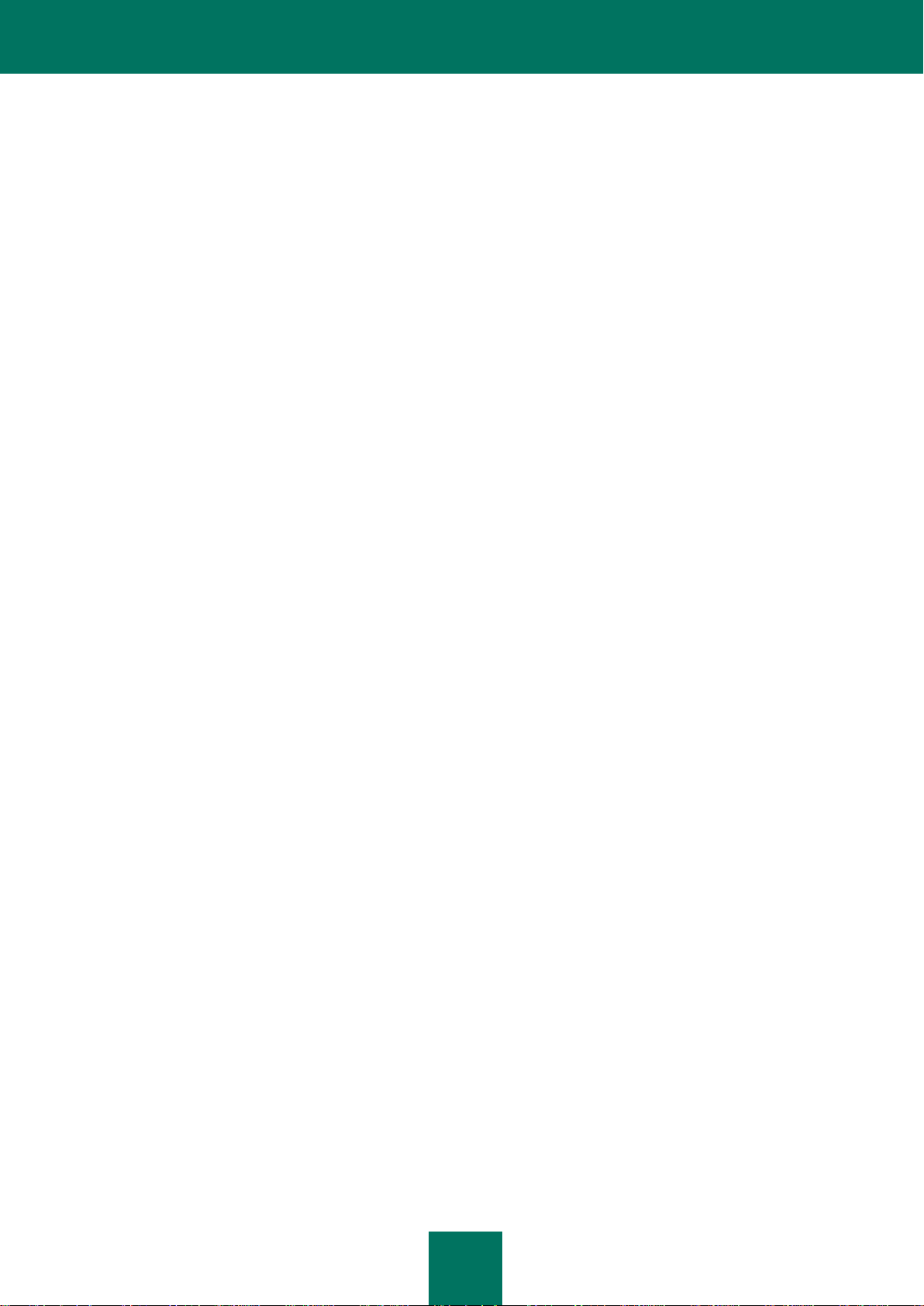
Í N D I C E
11
Configuração das notificações sonoras ................................................................................................................ 117
Administração da luz de fundo ............................................................................................................................. 117
Exibição da janela de status ................................................................................................................................. 118
Exibição do ícone de proteção ............................................................................................................................. 119
ENTRANDO EM CONTATO COM O SERVIÇO DE SUPORTE TÉCNICO ............................................................... 121
GLOSSÁRIO .............................................................................................................................................................. 122
KASPERSKY LAB ...................................................................................................................................................... 125
INFORMAÇÕES SOBRE O CÓDIGO DE TERCEIROS ................................ ............................................................ 126
Código do programa distribuído ........................................................................................................................... 126
ADB ................................................................................................................................................................ 126
ADBWINAPI.DLL ............................................................................................................................................ 126
ADBWINUSBAPI.DLL ..................................................................................................................................... 126
Outras informações .............................................................................................................................................. 128
ÍNDICE ALFABÉTICO ................................................................................................................................................ 130
Page 12
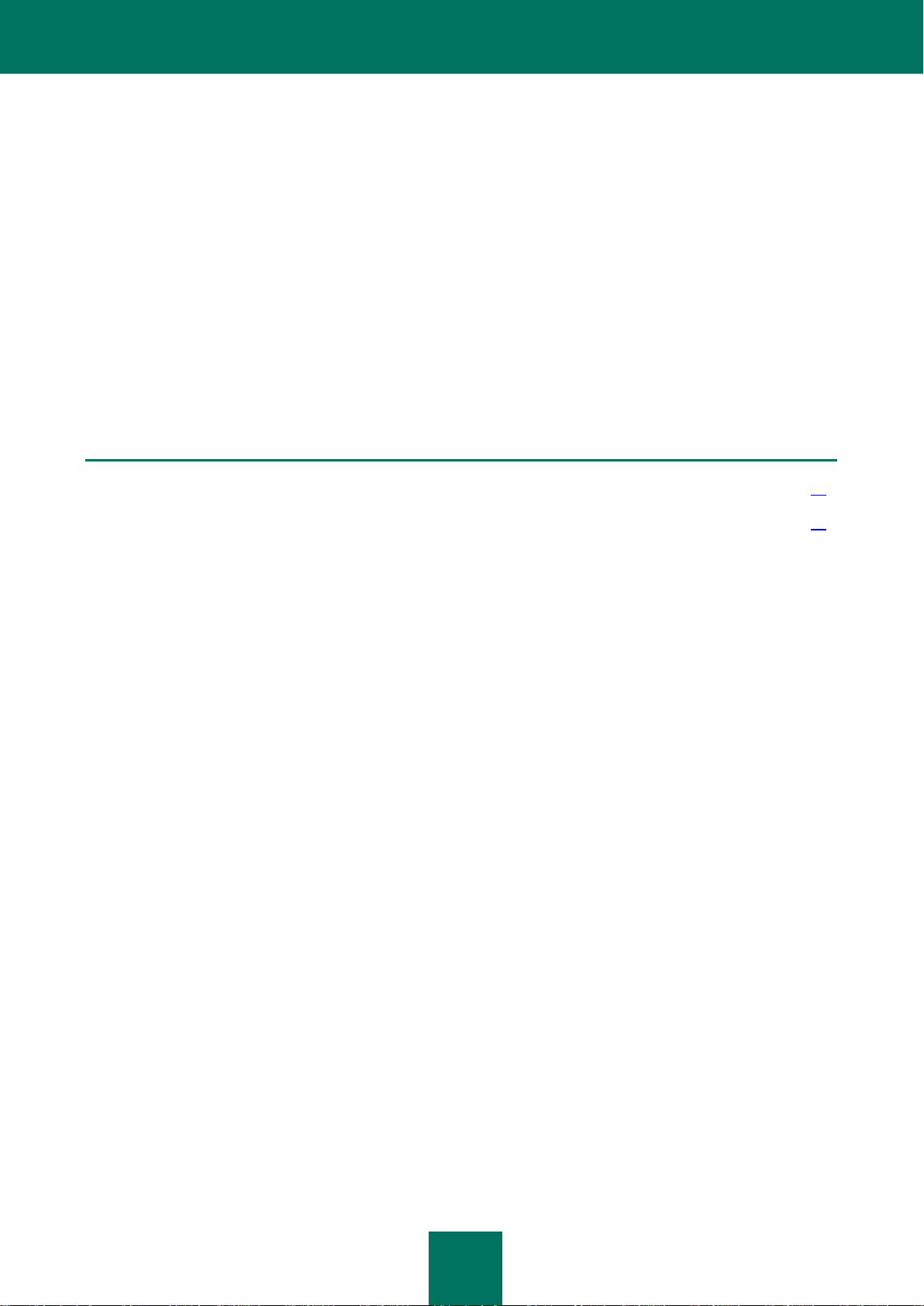
12
SOBRE ESTE GUIA
NESTA SEÇÃO
Neste documento ............................................................................................................................................................ 12
Convenções de documentos ........................................................................................................................................... 14
Este documento é o Guia para instalação, configuração e utilização do Kaspersky Mobile Security 9. O documento foi
criado para um público abrangente.
Objetivos do documento:
ajudar o usuário a instalar o aplicativo em um dispositivo móvel, ativá-lo e otimizar o aplicativo de acordo com
suas necessidades;
oferecer uma pesquisa rápida de informações sobre questões relacionadas ao aplicativo;
dar informações sobre fontes alternativas de informação sobre o aplicativo e as possibilidades de recebimento
de suporte técnico.
NESTE DOCUMENTO
As seguintes seções estão incluídas no documento:
Fontes de dados adicionais
Esta seção descreve as fontes de informação adicionais sobre o aplicativo e os recursos da Internet onde os usuários
podem discutir a aplicação, compartilhar ideias, fazer perguntas e receber respostas.
Kaspersky Mobile Security 9
Esta seção descreve os recursos do aplicativo e fornece uma breve visão geral de seus componentes e funções
principais. Esta seção fornece informações sobre o objetivo do kit de distribuição. Esta seção enumera os requisitos de
hardware e software que um dispositivo móvel precisa cumprir para permitir a instalação do Kaspersky Mobile
Security 9.
Instalação do Kaspersky Mobile Security 9
Esta seção contém instruções para ajudá-lo a instalar o aplicativo em um dispositivo móvel.
Desinstalação do aplicativo
Esta seção contém instruções para ajudá-lo a desinstalar o aplicativo de um dispositivo móvel.
Atualização do aplicativo
Esta seção contém instruções para ajudá-lo a atualizar a versão anterior do aplicativo.
Page 13
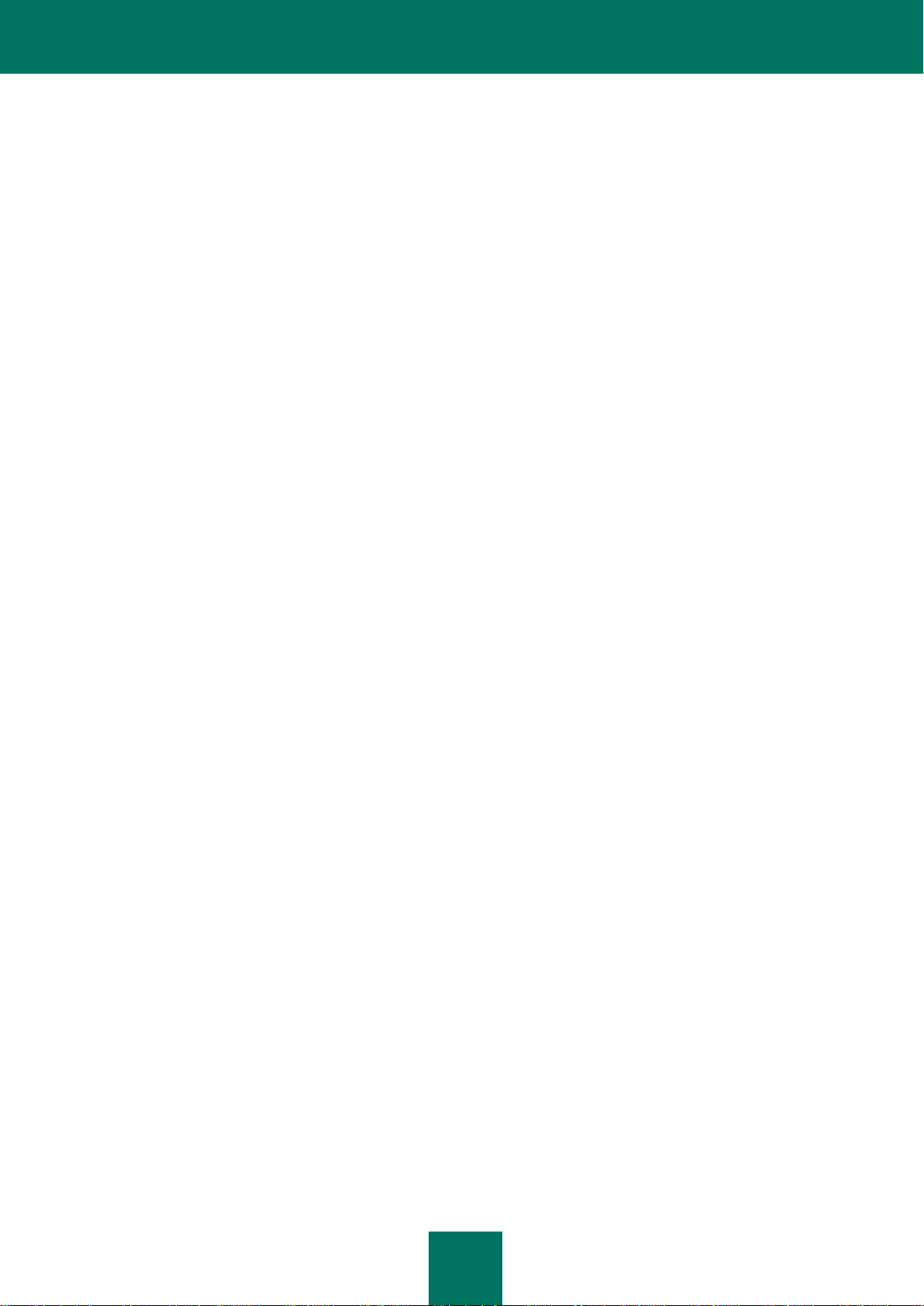
S O B R E E S T E G U I A
13
Guia rápido
Esta seção fornece informações sobre como começar a trabalhar com o Kaspersky Mobile Security 9: ativá-lo, definir
um código secreto para o aplicativo, ativar a opção de recuperação do código secreto, recuperar o código secreto,
iniciar o aplicativo, atualizar os bancos de dados de antivírus e verificar um dispositivo quanto à presença de vírus.
Gerenciamento de licenças
Esta seção contém informações referentes aos termos comuns usados na estrutura do licenciamento do aplicativo.
Além disso, a seção apresenta informações sobre como encontrar informações sobre a licença do Kaspersky Mobile
Security 9 e sobre a extensão do prazo da sua validade.
Interface do aplicativo
Esta seção inclui informações sobre os elementos principais da interface do Kaspersky Mobile Security 9.
Proteção do sistema de arquivos
Esta seção fornece informações sobre o componente de proteção que evita infecções do sistema de arquivos do seu
dispositivo. A seção também descreve como ativar/parar a proteção e ajustar suas configurações de operação.
Verificação do dispositivo
Esta seção informa sobre a verificação do dispositivo por comando, que consegue detectar e remover as ameaças no
seu dispositivo. A seção também descreve como iniciar uma verificação do dispositivo, configurar uma verificação
automática agendada do sistema de arquivos, selecionar arquivos para verificação e definir a ação que será tomada no
aplicativo quando for detectado um objeto malicioso.
Quarentena de objetos malware
Esta seção fornece informações sobre a quarentena, uma pasta especial onde são colocados os objetos maliciosos em
potencial. Esta seção também descreve como visualizar, restaurar ou excluir os objetos maliciosos encontrados na
pasta.
Filtragem de chamadas e SMS de entrada
Esta seção fornece informações sobre o Filtro de Chamadas e SMS que evita chamadas e SMSs indesejados de acordo
com as Listas Negra e Branca criadas. A seção também descreve como selecionar o modo no qual o Filtro de
Chamadas e SMS verifica as chamadas e SMSs de entrada, como definir as configurações de filtragem adicionais para
chamadas e SMSs de entrada e também como criar as Listas Negra e Branca.
Restrição das chamadas e mensagens de SMS de saída. Controle de Pais
A seção apresenta informações sobre o componente Controle de Pais que permite a limitação das chamadas e
mensagens de SMS de saída para números definidos. Além disso, a seção descreve como criar uma lista de números
permitidos e proibidos e definir as configurações do Controle de Pais.
Proteção de dados no caso de perda ou roubo do dispositivo
Esta seção fornece informações sobre o Anti-Roubo que, no caso de roubo ou perda, bloqueia o acesso não autorizado
aos dados salvos no seu dispositivo móvel e facilita encontrar o dispositivo.
Esta seção também especifica como ativar/desativar a função Anti-Roubo, configurar os parâmetros da sua operação e
iniciar o Anti-Roubo a partir de outro dispositivo móvel de forma remota.
Page 14
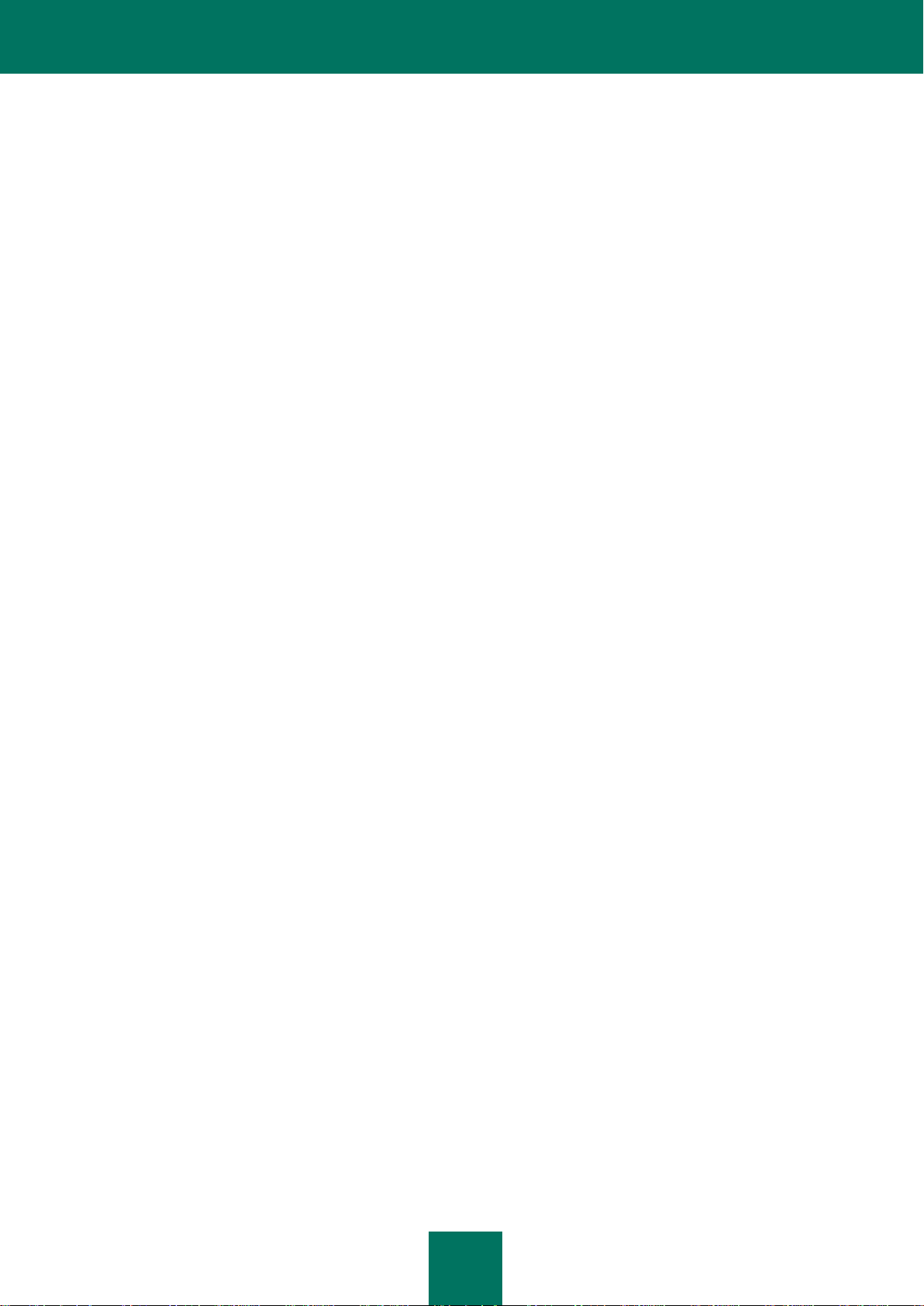
G U I A D O U S U Á R I O
14
Proteção de Privacidade
A seção apresenta informações sobre a Proteção de Privacidade que pode ocultar as informações confidenciais do
usuário.
Criptografia de dados pessoais
Esta seção fornece informações sobre Criptografia que pode criptografar pastas no seu dispositivo. Também descreve o
processo de criptografia e descriptografia das pastas selecionadas.
Atualização dos bancos de dados do aplicativo
Esta seção fornece informações sobre atualização dos bancos de dados do aplicativo, que garante proteção atualizada
do seu dispositivo. Além disso, esta seção descreve como visualizar as informações sobre os bancos de dados de
antivírus instalados, executar a atualização manualmente e configurar a atualização automática dos bancos de dados de
antivírus.
Logs do aplicativo
Esta seção apresenta informações sobre logs que registram a operação de todos os componentes e a execução de
todas as tarefas (por exemplo, atualizações do banco de dados do aplicativo, verificações de vírus).
Definição das configurações adicionais
Esta seção fornece informações sobre as opções adicionais do Kaspersky Mobile Security 9: como administrar a
notificação sonora do aplicativo e verificar a luz de fundo da tela e como ativar/desativar a exibição de dicas, ícone de
proteção e janela de status de proteção.
Entrando em contato com o Serviço de Suporte Técnico
Esta seção contém recomendações para entrar em contato com a Kaspersky Lab a fim de obter ajuda a partir do seu
Gabinete Pessoal no website de Serviço de Suporte Técnico ou por telefone.
Glossário
Esta seção contém uma lista de termos usados no documento e suas respectivas definições.
Kaspersky Lab
Esta seção fornece informações sobre a Kaspersky Lab ZAO.
Informações sobre o código de terceiros
Esta seção fornece informações sobre o código de terceiros usado no aplicativo.
Índice
Este seção permite que você encontre rapidamente as informações necessárias no documento.
CONVENÇÕES DE DOCUMENTOS
As convenções descritas na tabela abaixo são usadas neste documento.
Page 15
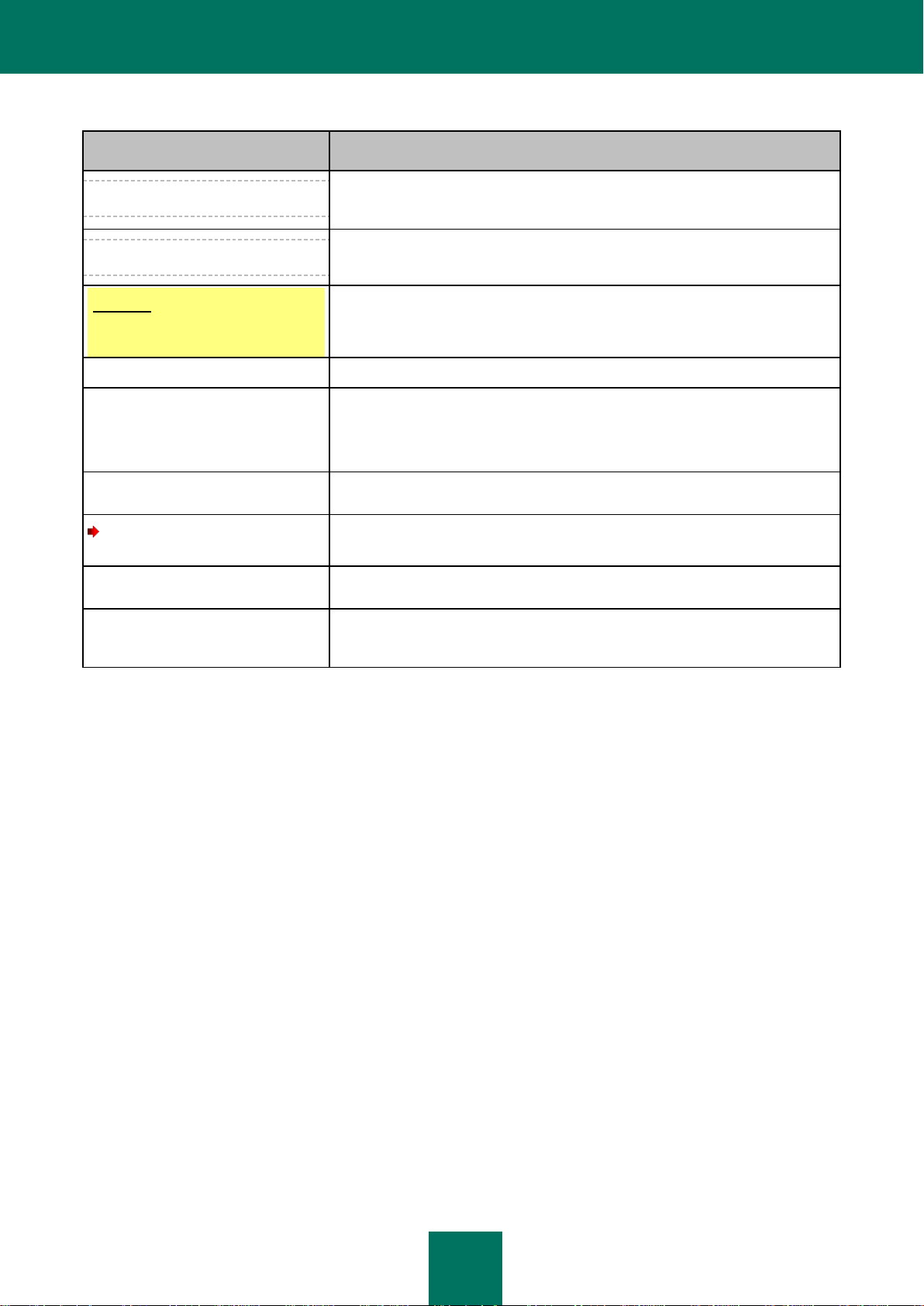
S O B R E E S T E G U I A
15
TEXTO DE AMOSTRA
DESCRIÇÃO DAS CONVENÇÕES DO DOCUMENTO
Observe que...
Os avisos estão destacados em vermelho e incluídos em quadros. Os avisos
contém informações importantes sobre, por exemplo, operações no computador
onde a segurança é um fator crítico.
Recomenda-se o uso...
As observações estão incluídas em quadros. As observações contêm
informações adicionais e de referência.
Exemplo:
...
Os exemplos são apresentados por seção, com um fundo amarelo, e sob o
cabeçalho "Exemplo".
Atualização significa...
Os novos termos são marcados em itálico.
ALT+F4
Os nomes das teclas do teclado aparecem com uma fonte em negrito e com
letras maiúsculas.
Os nomes das teclas com um sinal "mais" indicam o uso de uma combinação de
teclas.
Ativar
Os nomes dos elementos da interface, por exemplo, campos de entrada,
comandos do menu, botões, etc., estão marcados em negrito.
Para configurar um agendamento
de tarefa:
As frases introdutórias da instrução estão marcadas em itálico.
ajuda
Os textos da linha de comando ou os textos das mensagens exibidas na tela
utilizam uma fonte especial.
<Endereço IP do seu computador>
As variáveis estão incluídas entre sinais de maior e menor. Ao invés das
variáveis, os valores correspondentes são posicionados em cada caso (os sinais
de maior e menor são omitidos).
Table 1. Convenções de documentos
Page 16
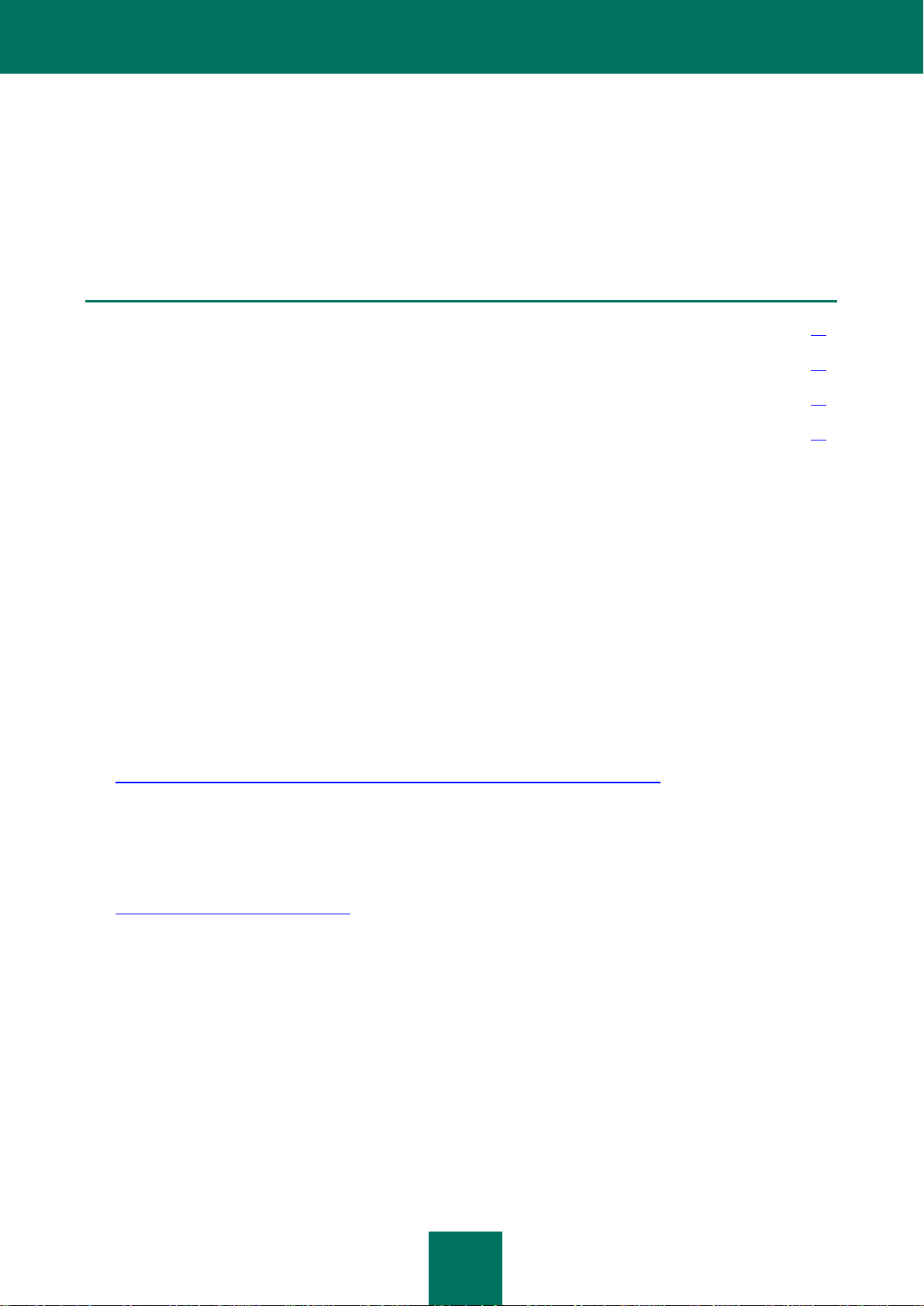
16
FONTES DE DADOS ADICIONAIS
NESTA SEÇÃO
Fontes de informação para pesquisa adicional ............................................................................................................... 16
Entrando em contato com o Departamento de Vendas .................................................................................................. 17
Discussão sobre aplicativos da Kaspersky Lab no fórum da web ................................................................................... 17
Entrando em contato com o Grupo de Desenvolvimento de Documentação .................................................................. 17
Se você tiver quaisquer dúvidas relacionadas à configuração ou utilização do Kaspersky Mobile Security 9, é possível
encontrar as respostas usando várias fontes de informação. Você pode escolher a fonte mais adequada de acordo com
a importância ou urgência da sua solicitação.
FONTES DE INFORMAÇÃO PARA PESQUISA ADICIONAL
Você pode ver as seguintes fontes de informação sobre o aplicativo:
website do aplicativo da Kaspersky Lab;
a página da Base de Dados de Conhecimento do aplicativo no website do Serviço de Suporte Técnico;
o sistema de Ajuda e dicas instalado;
a documentação do aplicativo instalado.
Página no website da Kaspersky Lab
http://brazil.kaspersky.com/produtos/produtos-para-usuarios-domesticos/mobile-security
Essa página lhe fornecerá informações gerais sobre o Kaspersky Mobile Security 9 e os seus recursos e opções.
Você também pode comprar o Kaspersky Mobile Security 9 na nossa E-Store.
Página do aplicativo no website do Serviço de Suporte Técnico (Base de dados de conhecimento)
http://suporte.kasperskyamericas.com
Esta página contém artigos escritos por especialistas do Serviço de Suporte Técnico.
Esses artigos contêm informações úteis, recomendações e Respostas a Perguntas Frequentes (FAQs)
relacionadas à compra, instalação e uso do Kaspersky Mobile Security 9. Estão organizados em tópicos, tais como
"Atualizações de banco de dados" e "Solução de Problemas". Os artigos podem responder perguntas que estejam
relacionadas não somente ao Kaspersky Mobile Security 9, mas também a outros produtos da Kaspersky Lab. Eles
podem conter também notícias do Serviço de Suporte Técnico.
O sistema de Ajuda instalado
Se tiver quaisquer perguntas sobre as janelas ou guias específicas no Kaspersky Mobile Security 9, você pode ver
a ajuda de contexto.
Para abrir a ajuda de contexto, abra a tela necessária e selecione Ajuda.
Page 17
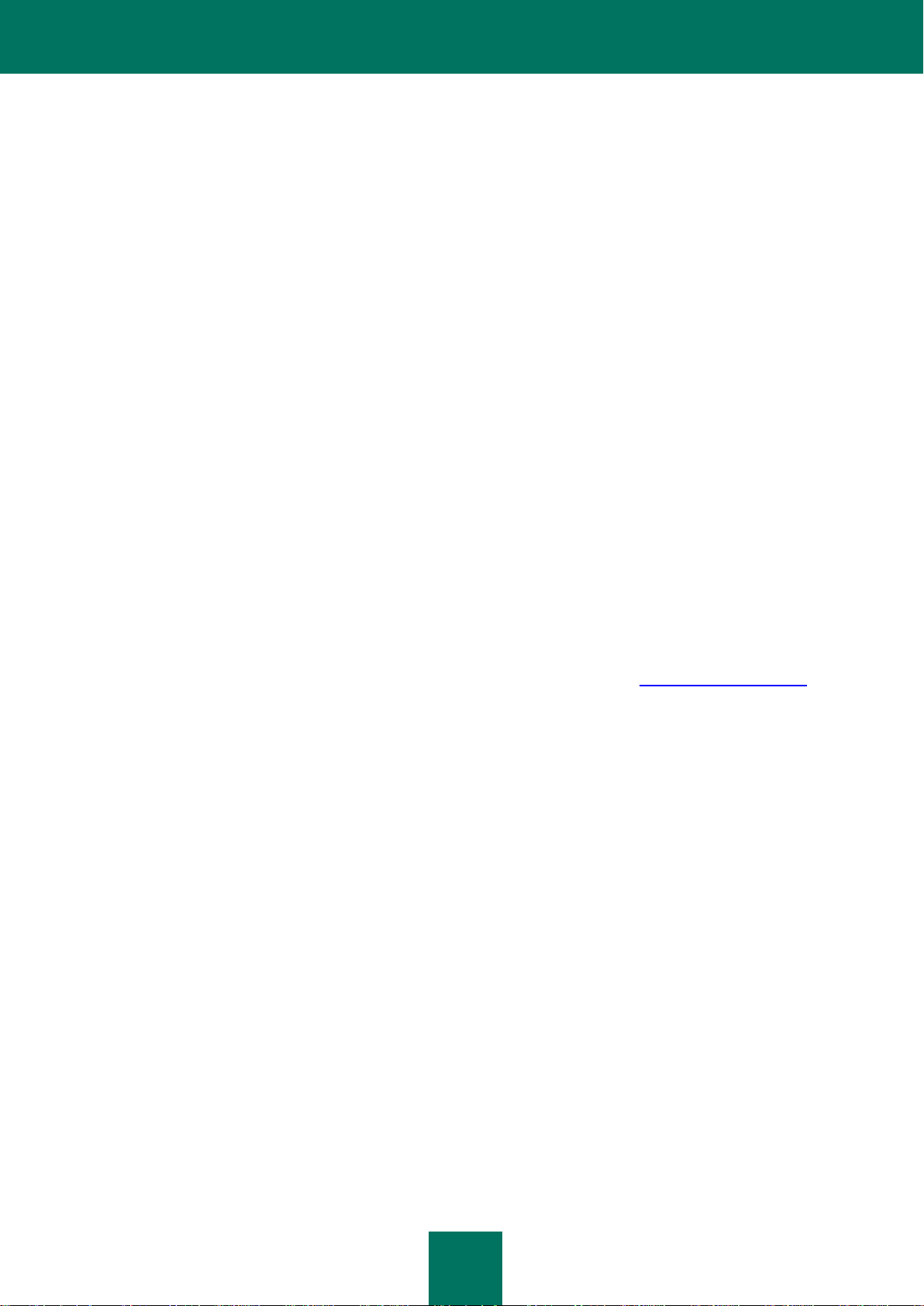
F O N T E S D E D A D O S A D I C I O N A I S
17
A documentação instalada
O Guia do Usuário contém informações detalhadas sobre as funções do aplicativo e como usar o Kaspersky Mobile
Security 9, juntamente com conselhos e recomendações em relação à configuração do aplicativo.
Os documentos são fornecidos no formato PDF no pacote de distribuição do Kaspersky Mobile Security 9.
Também é possível fazer o download desses documentos em formato eletrônico do website da Kaspersky Lab.
ENTRANDO EM CONTATO COM O DEPARTAMENTO DE VENDAS
Se você tiver perguntas relacionadas à seleção ou compra do Kaspersky Mobile Security, ou sobre a extensão da sua
licença, ligue para os especialistas do Departamento de Vendas na nossa Sede Central em Moscou, através dos
números:
+7 (495) 797-87-00, +7 (495) 645-79-39, +7 (495) 956-70-00
O serviço é prestado em russo ou inglês.
Você também pode enviar suas perguntas para o Departamento de Vendas por e-mail, em sales@kaspersky.com.
DISCUSSÃO SOBRE APLICATIVOS DA KASPERSKY LAB NO
FÓRUM DA WEB
Se a sua pergunta não precisar de uma resposta urgente, você poderá discuti-la com os especialistas da Kaspersky Lab
e com outros usuários dos aplicativos de antivírus da Kaspersky Lab no nosso fórum em http://forum.kaspersky.com.
No fórum, você pode visualizar as discussões existentes, deixar seus comentários e criar tópicos novos ou usar o
mecanismo de pesquisa para consultas específicas.
ENTRANDO EM CONTATO COM O GRUPO DE DESENVOLVIMENTO DE DOCUMENTAÇÃO
Se você tiver alguma questão sobre a documentação, ou se tiver encontrado algum erro na mesma, ou se quiser deixar
um comentário, entre em contato com o nosso grupo de desenvolvimento de documentação do usuário. Para entrar em
contato com o Grupo de Desenvolvimento de Documentação, envie um e-mail para docfeedback@kaspersky.com.
Escreva no espaço de assunto: "Kaspersky Help Feedback: Kaspersky Mobile Security 9".
Page 18
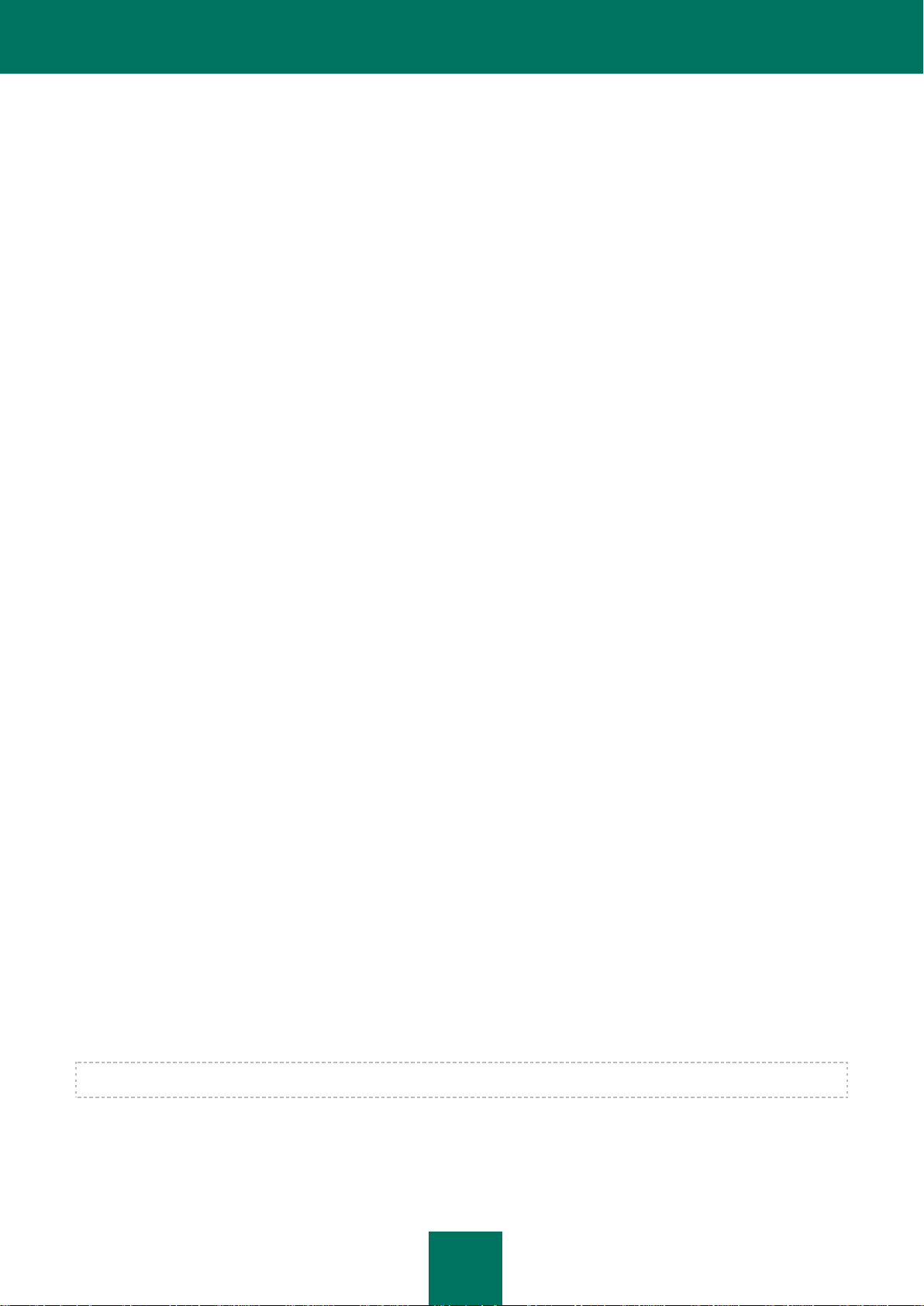
18
KASPERSKY MOBILE SECURITY 9
O Kaspersky Mobile Security 9 protege os dispositivos móveis (a seguir "dispositivos") em execução no sistema
operacional Symbian OS. O aplicativo pode proteger as informações sobre o dispositivo de infecção por ameaças
conhecidas, evitar chamadas e mensagens de SMS indesejadas, controlar a conexão de rede no dispositivo,
criptografar informações, ocultá-las para contatos confidenciais e também proteger informações se o dispositivo for
perdido ou roubado. Todo o tipo de ameaça é processado em componentes separados do programa. Isso possibilita o
ajuste das configurações do dispositivo dependendo das necessidades do usuário.
O Kaspersky Mobile Security 9 inclui os seguintes componentes de proteção:
Antivírus. Protege o sistema de arquivo do dispositivo móvel de vírus e outros aplicativos maliciosos. O
Antivírus pode detectar e neutralizar objetos maliciosos no seu dispositivo e atualizar os bancos de dados de
antivírus do aplicativo.
Filtro de Chamadas e SMS. Verificação de todas as chamadas e mensagens de SMS de entrada para
existência de spam. O componente permite o bloqueio flexível de mensagens de texto e chamadas
consideradas indesejadas.
Anti-Roubo. Protege as informações contidas no dispositivo de acesso não autorizado quando for roubado ou
perdido e também facilita sua localização. O Anti-Roubo permite que você bloqueie seu dispositivo de forma
remota, exclua informações armazenadas nele e localize sua posição geográfica (se o dispositivo móvel possui
um receptor GPS) usando comandos SMS de outro dispositivo. Além disso, o Anti-Roubo permite que você
bloqueie seu dispositivo se o cartão SIM for substituído ou se o dispositivo for ativado sem um cartão SIM.
Controle de Pais. Todas as chamadas e mensagens de SMS de saída são verificadas. O componente permite
a configuração flexível da filtragem de chamadas e SMSs de saída.
Proteção de Privacidade. Oculta informações relacionadas aos números confidenciais da lista de contatos.
Para esses números, a Proteção de Privacidade oculta as entradas em Contatos, mensagens de SMS no log
de chamadas e novas mensagens recebidas e chamadas de entrada.
Firewall. Verifica as conexões de rede no seu dispositivo móvel. O Firewall define as conexões que serão
permitidas ou proibidas.
Criptografia. Protege as informações no modo criptografado. O componente criptografa qualquer quantidade
de pastas que não são do sistema que estão no dispositivo de memória ou nos cartões de armazenamento. O
acesso aos arquivos a partir das pastas criptografadas só é possível após inserir o código secreto do aplicativo.
Além disso, o aplicativo contém uma série de funções de serviço que permitem a manutenção do aplicativo atualizado,
expandindo as opções de uso do aplicativo e dando suporte ao usuário em suas operações:
Status de proteção. O status dos componentes do programa está exibido na tela. Com base nas informações
apresentadas, é possível avaliar o status de proteção atual das informações no seu dispositivo.
Atualização dos bancos de dados de antivírus do aplicativo. Esta função mantém os bancos de dados de
antivírus do Kaspersky Mobile Security 9 atualizados.
Log de eventos. O aplicativo para cada componente tem seu próprio Log de eventos com as informações sobre
a operação do componente (por exemplo, relatório de verificação, atualização dos bancos de dados de
antivírus, informações sobre os arquivos bloqueados). Os relatórios sobre a operação de componentes são
dados no sistema de administração remoto e permanecem nele.
O Kaspersky Mobile Security 9 não se destina a backup e restauração.
Page 19
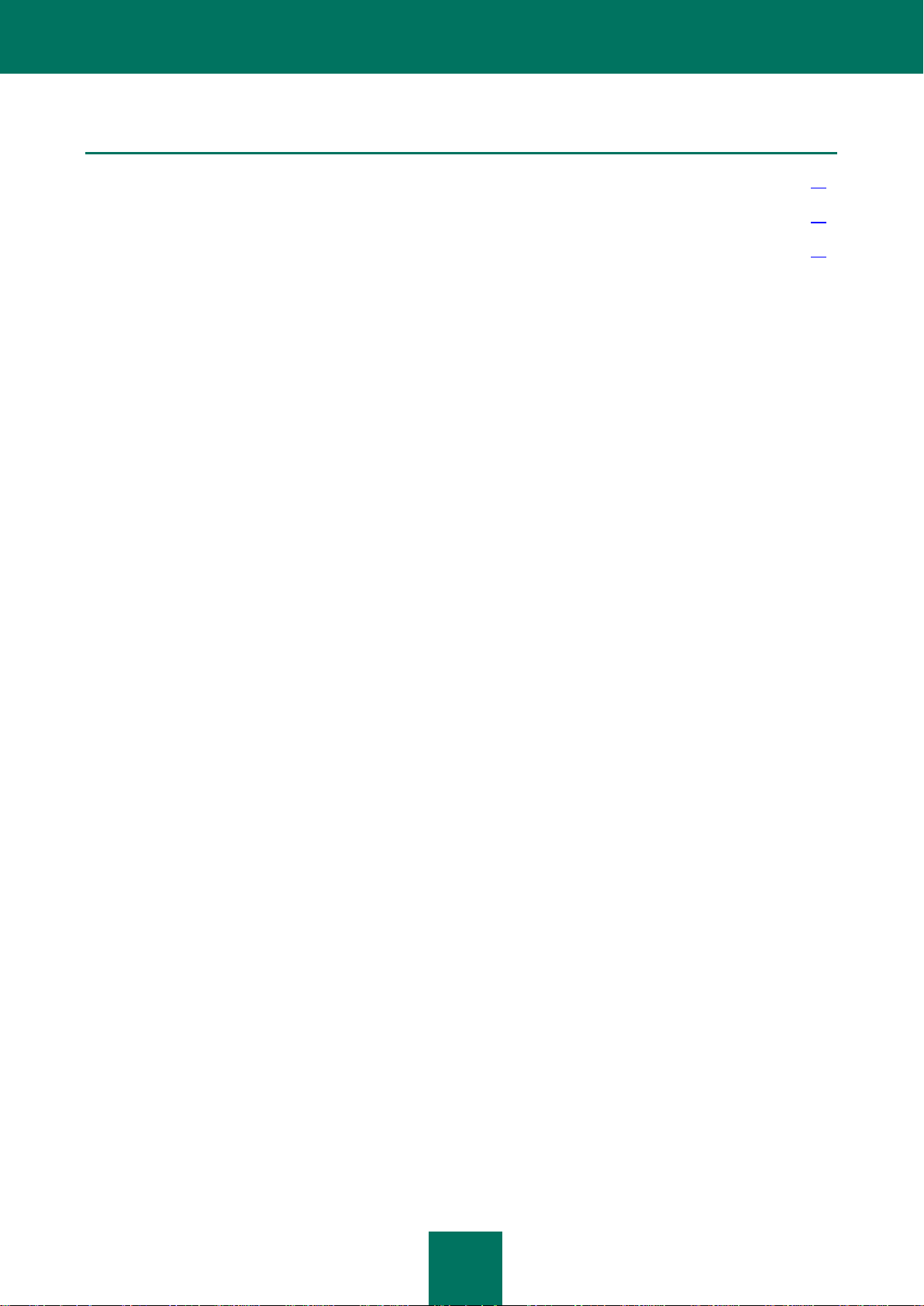
K A S P E R S K Y M O B I L E S E C U R I T Y 9
19
NESTA SEÇÃO
Novidades no Kaspersky Mobile Security 9 .................................................................................................................... 19
Kit de distribuição ............................................................................................................................................................ 19
Requisitos de hardware e software ................................................................................................................................. 19
NOVIDADES NO KASPERSKY MOBILE SECURITY 9
Abaixo, é possível encontrar as novidades do Kaspersky Mobile Security 9.
O Kaspersky Mobile Security 9 inclui as seguintes novas opções:
O acesso ao aplicativo é protegido por um código secreto.
O componente de Proteção de Privacidade permite que você oculte as seguintes informações para os contatos
confidenciais da sua Lista de contatos: entradas em Contatos, mensagens de SMS, log de chamadas e novas
mensagens de SMS e chamadas de entrada. As informações confidenciais estão acessíveis para visualização,
a opção para ocultação está desativada.
A criptografia permite a criptografia de pastas salvas na memória do dispositivo ou no cartão de memória. O
componente protege os dados confidenciais em modo criptografado e permite o acesso às informações
criptografadas somente quando o código secreto está inserido.
Uma nova função de serviço foi adicionada, chamada Exibir dicas: o Kaspersky Mobile Security 9 para
Smartphone mostra uma breve descrição de um componente antes de definir suas configurações.
Você pode comprar um código de ativação ou prolongar o prazo de validade da sua licença diretamente do seu
dispositivo móvel através da opção de assinatura ou online.
KIT DE DISTRIBUIÇÃO
Você pode comprar o Kaspersky Mobile Security 9 online, quando o kit de distribuição e a documentação do aplicativo
forem fornecidos no formato eletrônico. O Kaspersky Mobile Security 9 também pode ser comprado em todas as lojas a
varejo de produtos tecnológicos e de telefonia. Para obter informações detalhadas sobre a compra do aplicativo e
recebimento do kit de distribuição, entre em contato com o nosso departamento de vendas em sales@kaspersky.com.
REQUISITOS DE HARDWARE E SOFTWARE
O Kaspersky Mobile Security 9 pode ser instalado em dispositivos móveis funcionando no sistema operacional Symbian
OS 9.1, 9.2, 9.3, 9.4 da série 60 UI.
Page 20
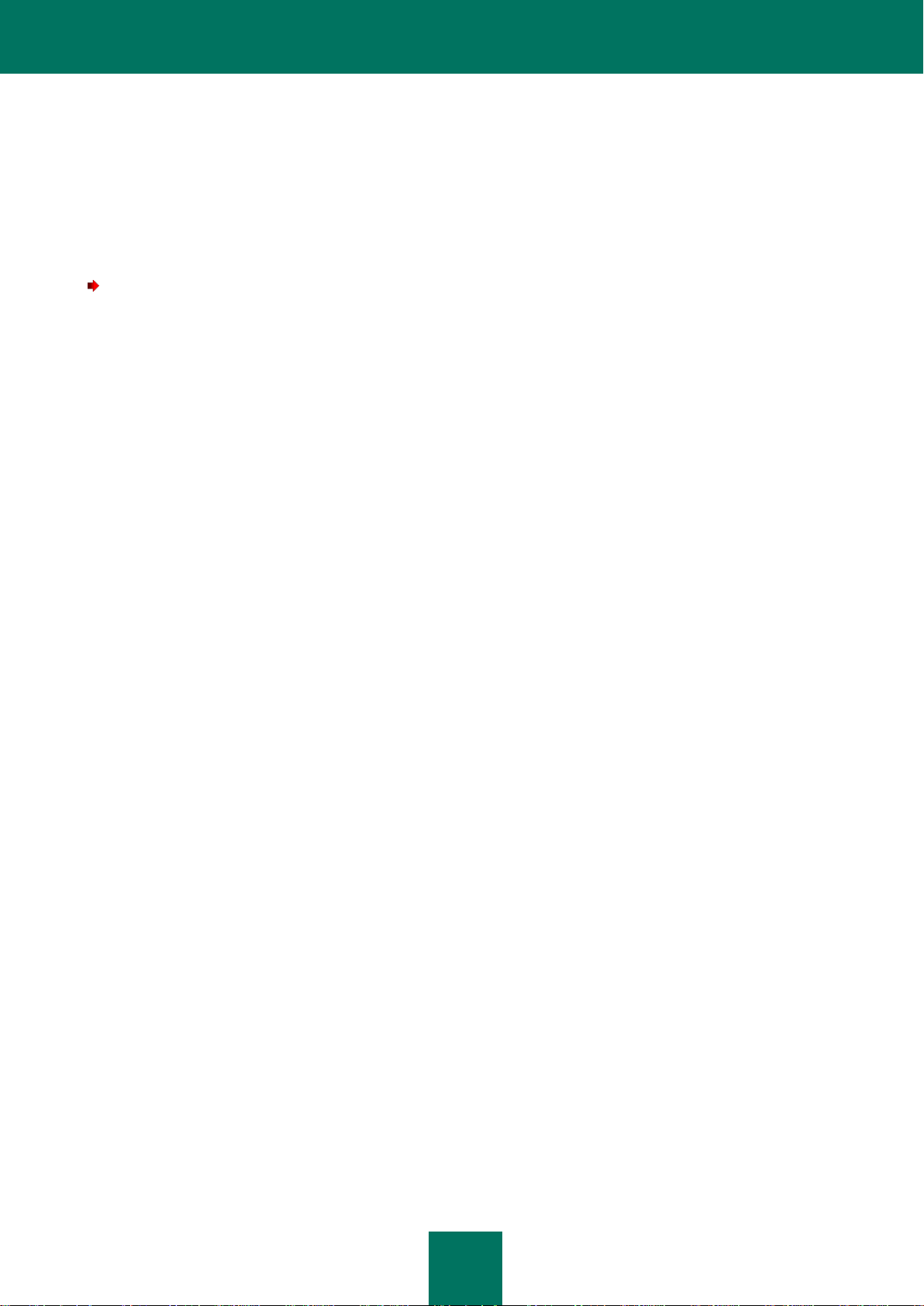
20
INSTALAÇÃO DO KASPERSKY MOBILE SECURITY 9
O aplicativo é instalado em um dispositivo móvel em várias etapas.
Para instalar o Kaspersky Mobile Security 9:
1. Conecte o dispositivo móvel ao computador.
Para os dispositivos móveis da Nokia, recomenda-se o uso do aplicativo Nokia PC Suite ou Nokia Ovi Suite.
2. Realize uma das seguintes ações:
Se você comprou o programa em um CD, realize a instalação automática do Kaspersky Mobile Security 9
no CD comprado.
Se você comprou o pacote de distribuição na Internet, faça uma cópia para o seu dispositivo móvel,
usando um dos seguintes métodos:
do aplicativo Nokia PC Suite ou Nokia Ovi Suite (para dispositivos móveis da Nokia);
usando um cartão de memória.
Inicie a instalação usando um dos seguintes métodos:
do aplicativo Nokia PC Suite ou Nokia Ovi Suite (para dispositivos móveis da Nokia);
abra o arquivo SIS contendo o pacote de distribuição no seu dispositivo móvel.
Uma janela confirmando a instalação abre.
3. Confirme a instalação do aplicativo pressionando o botão Sim.
4. Analise as informações adicionais sobre o aplicativo que incluem nome, versão e certificados. Pressione
Continuar.
Se o idioma do sistema operacional não é compatível com o idioma do Kaspersky Mobile Security 9, uma
mensagem será exibida na tela. Para continuar a instalação no idioma atual, pressione OK.
5. Leia o texto do Contrato de Licença que é celebrado entre você e a Kaspersky Lab. Se você concorda com
todos os termos do contrato, pressione OK. A instalação do Kaspersky Mobile Security 9 irá então iniciar. Se
você não concorda com os termos do Contrato de Licença, pressione Cancelar. A instalação será
interrompida.
6. Confirme se não existem outros aplicativos do antivírus no dispositivo pressionando OK.
7. Para concluir a instalação, reinicie o dispositivo.
O aplicativo é instalado com os parâmetros recomendados pelos especialistas da Kaspersky Lab.
Page 21
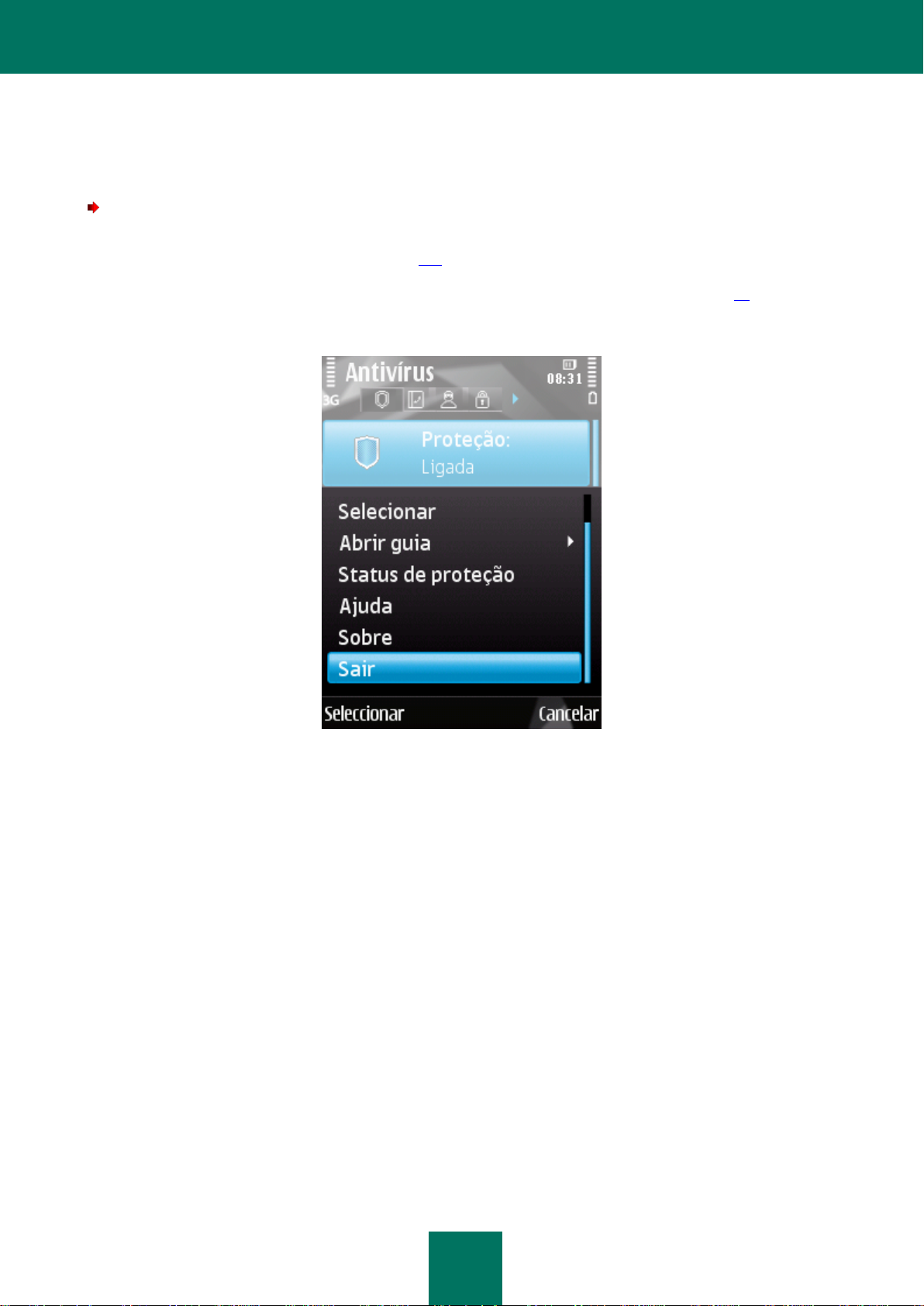
21
DESINSTALAÇÃO DO APLICATIVO
Para desinstalar o Kaspersky Mobile Security 9:
1. Descriptografe os dados no seu dispositivo se tiver sido criptografado com o Kaspersky Mobile Security 9 (ver a
seção "Descriptografia de dados" na página 105).
2. Desative a Proteção de Privacidade (ver seção "Modos de Proteção de Privacidade" na página 92).
3. Feche o Kaspersky Mobile Security 9. Para fazer isso, selecione Opções Sair (ver Figura abaixo).
Figura 1: Saída do aplicativo
4. Desinstale o Kaspersky Mobile Security 9. Para fazer isso, execute como seguintes ações:
a. Abra o menu principal do dispositivo.
b. Selecione Aplicativos Aplicativos (ver Figura abaixo).
Page 22
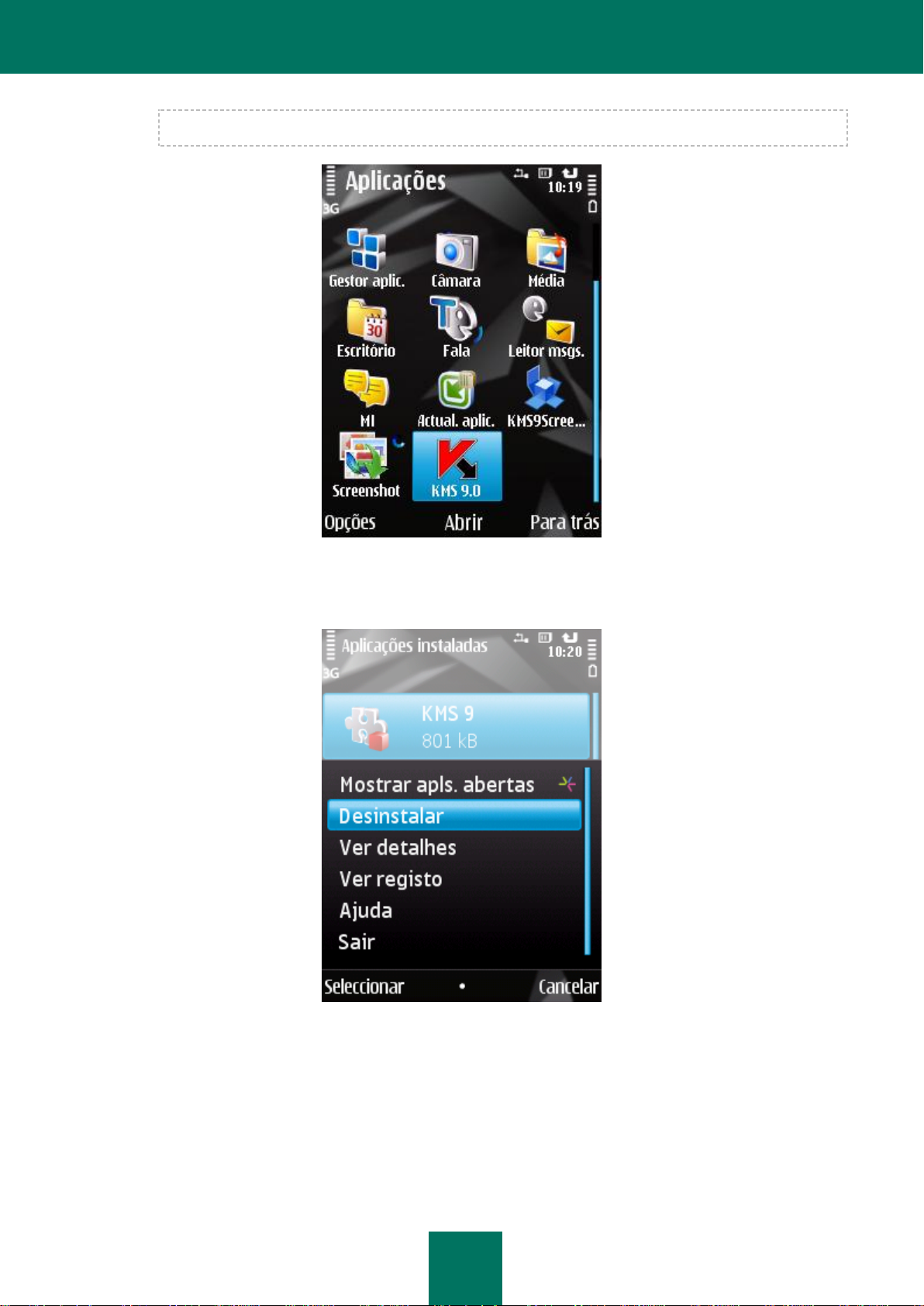
G U I A D O U S U Á R I O
22
A pasta de instalação do aplicativo pode variar dependendo do modelo do dispositivo móvel.
Figura 2: Caminho para aplicativos instalados
c. Selecione KMS 9.0 da lista de aplicativos e então selecione Opções Desinstalar (ver figura abaixo).
Figura 3: Desinstalação do aplicativo
d. Confirme a desinstalação do aplicativo pressionando o botão Sim.
e. Insira o código secreto e pressione OK.
f. Especifique se é para manter ou não as configurações do aplicativo e os objetos em Quarentena:
Se você deseja salvar os parâmetros e objetos do aplicativo para quarentena, selecione as caixas em
frente aos parâmetros necessários e então pressione OK (ver Figura abaixo).
Page 23
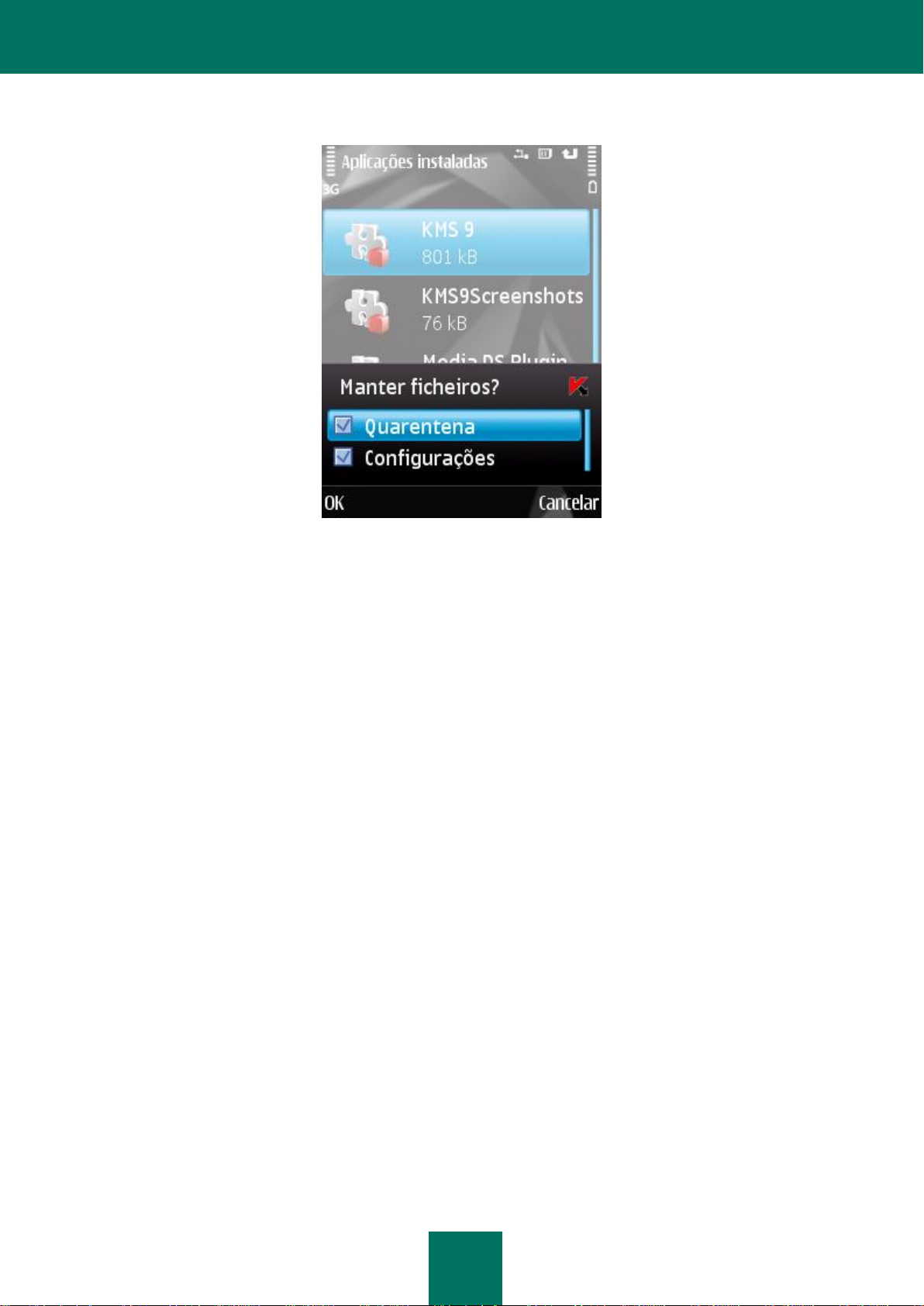
D E S I N S T A L A Ç Ã O D O A P L I C A T I V O
23
Para desinstalar o aplicativo completamente, pressione Cancelar.
Figura 4: Lista de configurações a serem salvas
5. Reinicie o dispositivo para concluir o processo de desinstalação do aplicativo.
Page 24
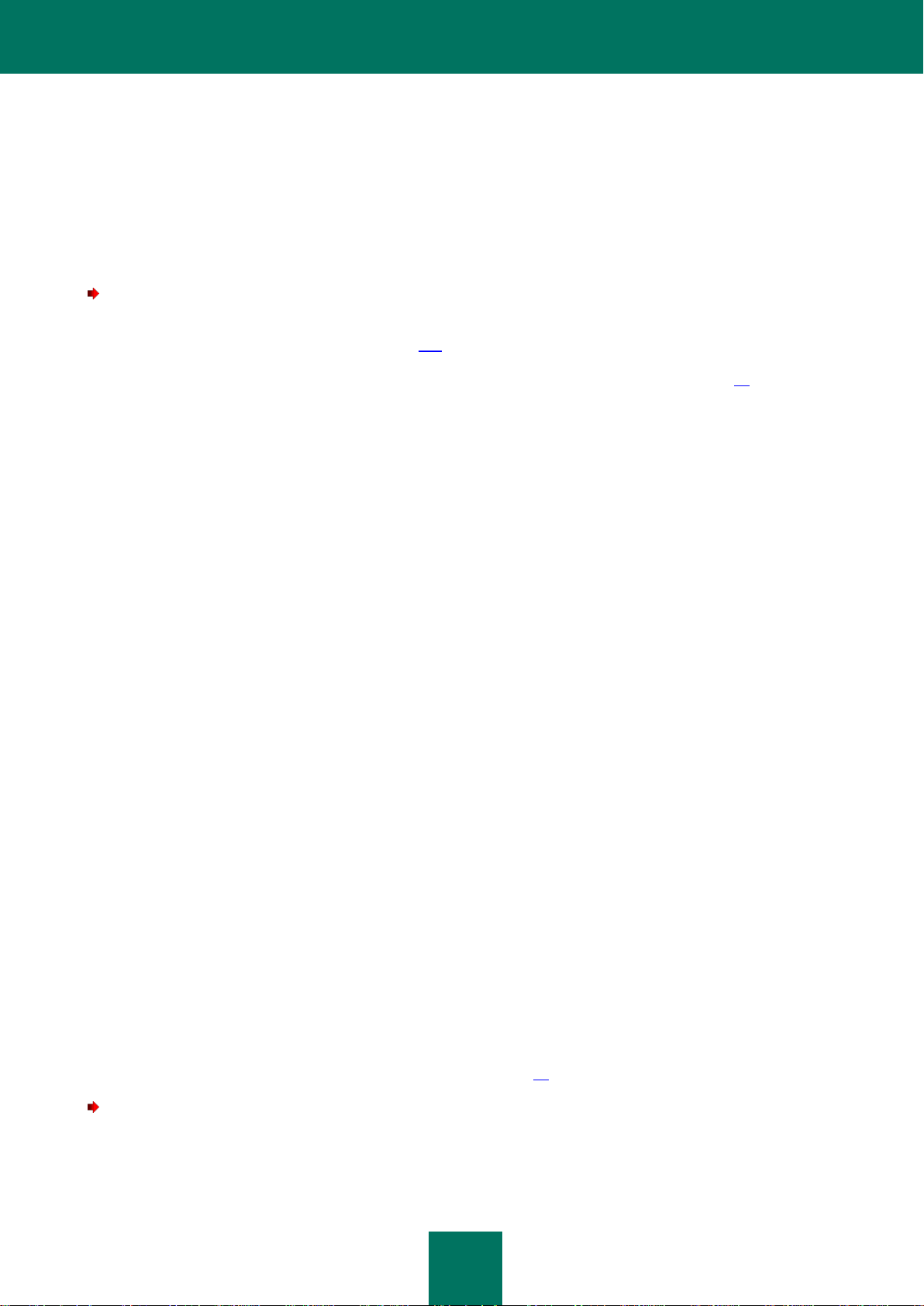
24
ATUALIZAÇÃO DO APLICATIVO
Você pode atualizar o Kaspersky Mobile Security 9 instalando a versão mais recente do aplicativo nesta geração (por
exemplo, atualização da versão 9.0 para a versão 9.2).
Se você usa o Kaspersky Mobile Security 8.0, é possível trocar para o Kaspersky Mobile Security 9.
Para atualizar a versão do programa:
1. Descriptografe os dados no seu dispositivo se tiver sido criptografado com o Kaspersky Mobile Security 9 (ver a
seção "Descriptografia de dados" na página 105).
2. Desative a Proteção de Privacidade (ver seção "Modos de Proteção de Privacidade" na página 92).
3. Feche a versão atual do Kaspersky Mobile Security 9. Para fazer isso, pressione Opções Sair.
4. Faça uma cópia do pacote de distribuição do aplicativo para o seu dispositivo, usando um desses métodos:
do website da Kaspersky Lab;
do aplicativo Nokia PC Suite ou Nokia Ovi Suite (para dispositivos móveis da Nokia);
usando um cartão de memória.
5. Inicialize o pacote de distribuição do Kaspersky Mobile Security 9 no dispositivo.
6. Confirme a instalação do aplicativo pressionando o botão Sim.
7. Analise as informações adicionais sobre o aplicativo que incluem nome, versão e certificados. Pressione
Continuar.
8. Confirme a atualização da versão do aplicativo pressionando OK.
9. Insira o código secreto definido na versão anterior do aplicativo.
10. Leia o contrato de licença com atenção. Se você concorda com todos os seus termos, pressione OK. Se você
não concorda com os termos do Contrato de Licença, pressione Cancelar. A instalação será interrompida.
11. Confirme se não existem outros aplicativos do antivírus no dispositivo. Para fazer isso, pressione OK.
12. Especifique se é para manter ou não as configurações do aplicativo e os objetos em Quarentena:
Se você deseja manter as configurações do aplicativo e os objetos em Quarentena, marque as caixas para
as configurações necessárias e pressione OK.
Para desinstalar o aplicativo completamente, pressione Cancelar.
A instalação do Kaspersky Mobile Security 9 inicia.
13. Para concluir a instalação, reinicie o dispositivo.
Se a licença atual ainda estiver válida, o aplicativo será ativado automaticamente. Se a licença tiver expirado,
ative o aplicativo (ver seção "Ativação do aplicativo" na página 26).
Para mudar do Kaspersky Mobile Security 8.0 para a versão 9:
1. Descriptografe todos os dados se já tiverem sido criptografados usando o Kaspersky Mobile Security 8.0.
2. Feche o Kaspersky Mobile Security 8.0. Para fazer isso, pressione Opções Sair.
Page 25
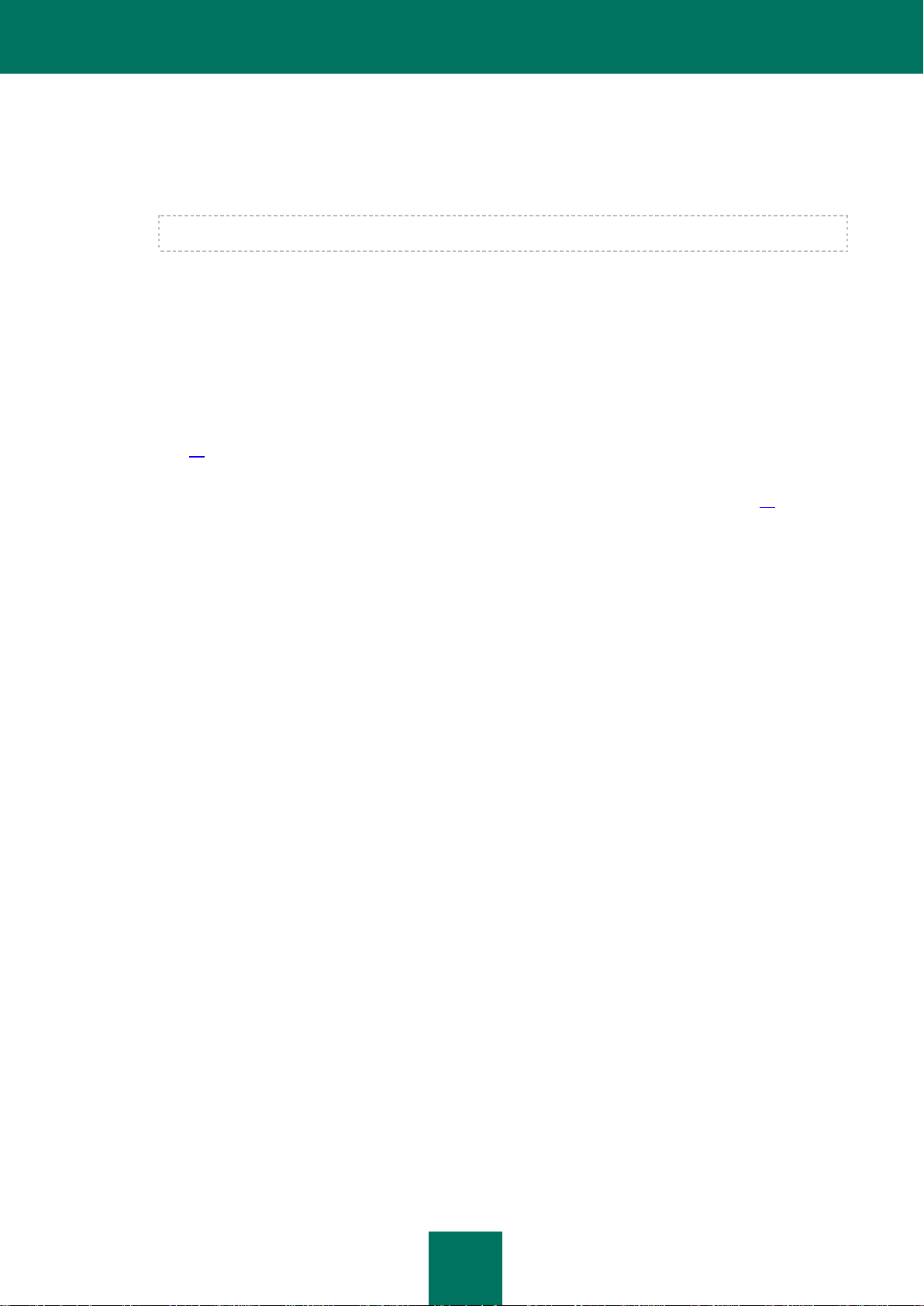
A T U A L I Z A Ç Ã O D O A P L I C A T I V O
25
3. Desinstale o Kaspersky Mobile Security 8.0. Para fazer isso, execute como seguintes ações:
a. Abra o menu principal do dispositivo.
b. Selecione a pasta Aplicativos Meu próprio.
A pasta de instalação do aplicativo pode variar dependendo do modelo do dispositivo móvel.
c. Selecione KMS 8.0 da lista de aplicativos e selecione Opções Remover.
d. Confirme a desinstalação do aplicativo pressionando o botão Sim.
e. Exclua completamente as configurações do Kaspersky Mobile Security 8.0 uma vez que são incompatíveis
com aquelas da versão 9. Para fazer isso, pressione Cancelar.
4. Reinicie o dispositivo para concluir a desinstalação do Kaspersky Mobile Security 8.0.
5. Inicie a instalação do Kaspersky Mobile Security 9 (ver seção "Instalação do Kaspersky Mobile Security 9" na
página 20).
Se o prazo de validade da licença do Kaspersky Mobile Security 8.0 não tiver expirado, ative a versão 9 do
programa usando o código de ativação da versão 8.0 (ver seção "Ativação do aplicativo" na página 26).
Page 26
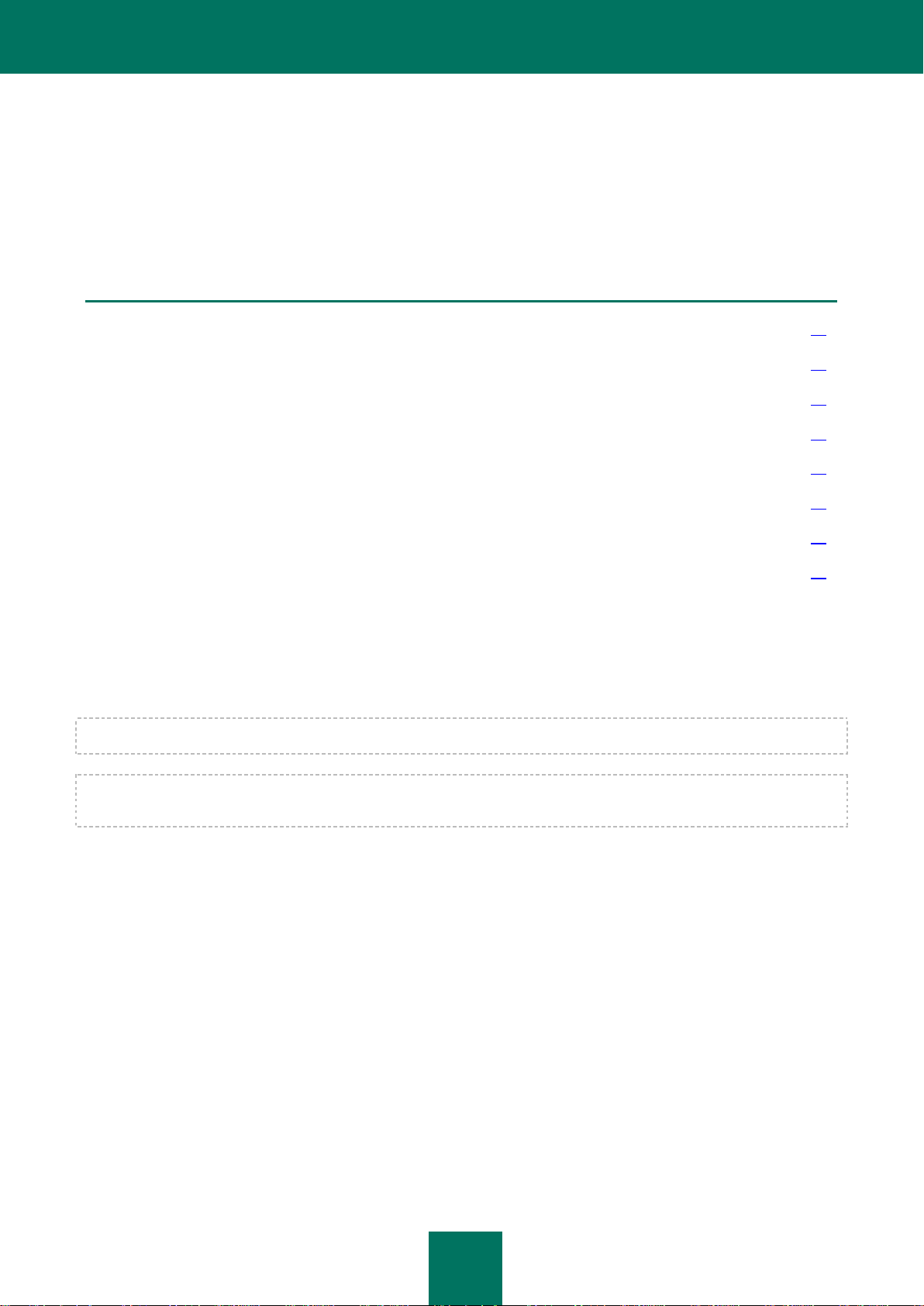
26
GUIA RÁPIDO
NESTA SEÇÃO
Ativação do aplicativo...................................................................................................................................................... 26
Definição do código secreto ............................................................................................................................................ 31
Ativação da opção de recuperação do código secreto .................................................................................................... 32
Recuperação de código secreto ...................................................................................................................................... 33
Inicialização do aplicativo ................................................................................................................................................ 33
Atualização dos bancos de dados do aplicativo .............................................................................................................. 34
Verificação do dispositivo para detectar vírus ................................................................................................................. 34
Visualização das informações sobre o aplicativo ............................................................................................................ 34
Esta seção fornece informações sobre como começar a trabalhar com o Kaspersky Mobile Security 9: ativá-lo, definir
um código secreto para o aplicativo, ativar a opção de recuperação do código secreto, recuperar o código secreto,
iniciar o aplicativo, atualizar os bancos de dados de antivírus e verificar um dispositivo quanto à presença de vírus.
ATIVAÇÃO DO APLICATIVO
Antes de iniciar o uso do Kaspersky Mobile Security 9, é necessário ativá-lo.
Para ativar o Kaspersky Mobile Security 9 no seu dispositivo, você deve configurar uma conexão com a Internet.
Antes de ativar o aplicativo, certifique-se de que as configurações de data e hora do sistema do dispositivo estão
corretas.
Você pode ativar o aplicativo como se segue:
Ative a licença de teste. Ao ativar a versão de teste, o aplicativo recebe uma licença de teste gratuita. O
período de validade da licença de teste é mostrado na tela após a conclusão da ativação. Uma vez que o
período de validade da licença de teste expira, as funções do aplicativo serão limitadas. Somente os seguintes
recursos estarão disponíveis:
Ativação do aplicativo;
gerenciamento da licença do aplicativo;
Sistema de Ajuda do Kaspersky Mobile Security 9;
desativação da Criptografia;
desativação da Proteção de Privacidade.
É impossível reativar a versão de teste.
Page 27
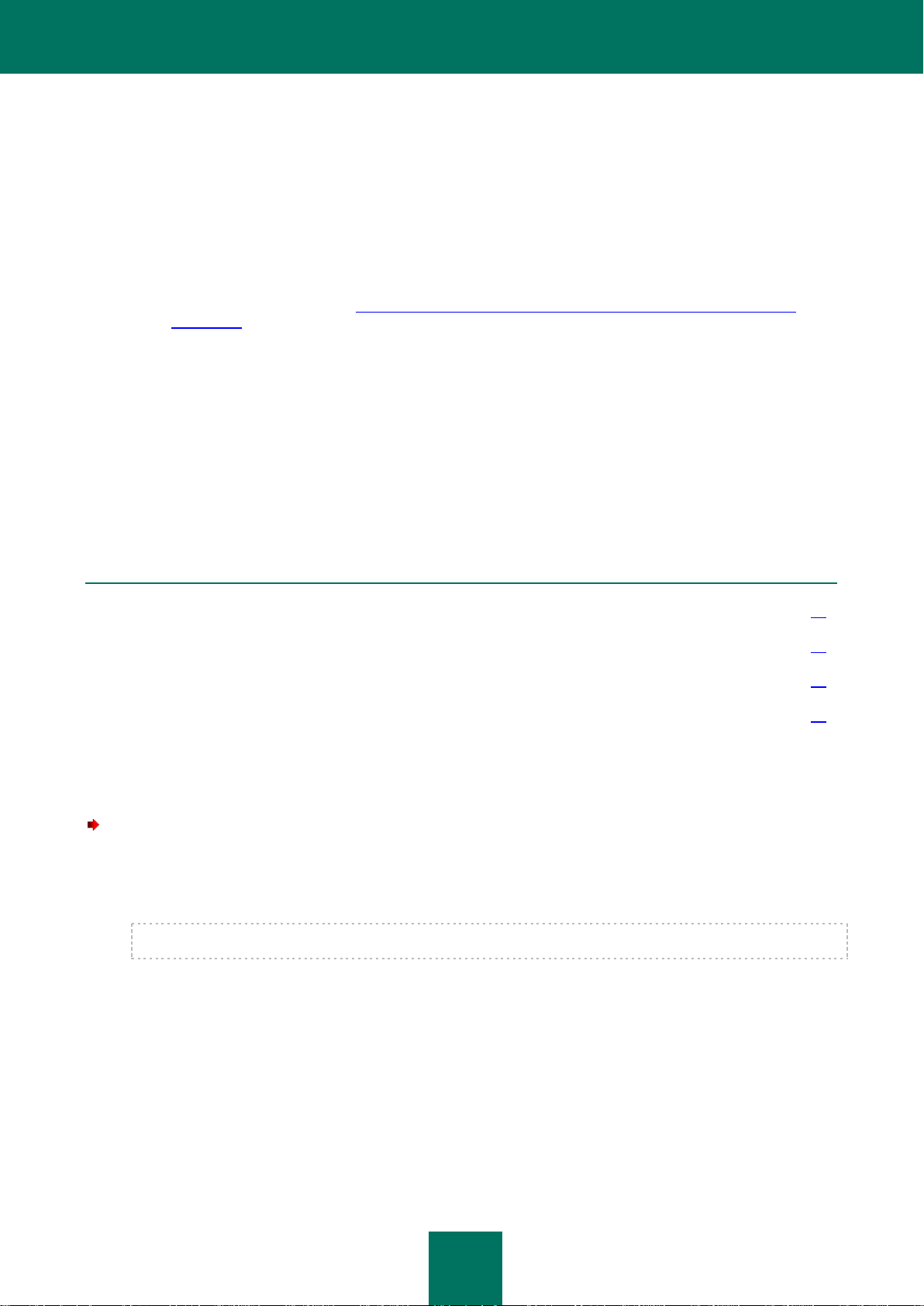
G U I A R Á P I D O
27
NESTA SEÇÃO
Ativação da versão comercial ......................................................................................................................................... 27
Ativação da assinatura do Kaspersky Mobile Security 9 ................................................................................................. 28
Compra de um código de ativação online ....................................................................................................................... 30
Ativação da versão de teste ............................................................................................................................................ 30
Ativação da licença de teste. Para ativar a versão comercial, você deverá usar o código de ativação que
recebeu ao comprar o aplicativo. Ao ativar a versão comercial, o aplicativo recebe uma licença comercial que
lhe concede acesso a todas as funções do aplicativo. O período de validade da licença de teste é mostrado na
tela do dispositivo. Uma vez que o período de validade da licença de teste expira, as funções do aplicativo
serão limitadas e o mesmo não poderá ser atualizado.
Você pode obter um código de ativação das seguintes formas:
online, indo através do aplicativo Kaspersky Mobile Security 9 para o website especial da Kaspersky Lab
para dispositivos móveis;
na eStore da Kaspersky Lab (http://brazil.kaspersky.com/comprar/kaspersky-produtos-para-usuarios-
domesticos);
através de distribuidores da Kaspersky Lab.
Ativação da assinatura. Ao ativar a assinatura, o aplicativo recebe uma licença comercial com assinatura. O
período de validade da licença comercial com assinatura é limitado por 30 dias. Quando a assinatura é ativada,
o aplicativo renova a licença a cada 30 dias. Quando a licença é renovada, um pagamento fixo para o uso do
aplicativo especificado na ativação da assinatura, é debitado da sua conta pessoal. Os valores são debitados
enviando uma mensagem de SMS a pagar. Uma vez que os valores são debitados, o aplicativo recebe uma
nova licença do servidor de ativação com uma assinatura que lhe concede acesso a todas as funções do
aplicativo. Você pode cancelar a assinatura do Kaspersky Mobile Security 9. Nesse caso, quando a licença
atual expira, a funcionalidade do aplicativo torna-se limitada e os bancos de dados do aplicativo não são mais
atualizados.
ATIVAÇÃO DA VERSÃO COMERCIAL
Para ativar a versão comercial do aplicativo com o código de ativação:
1. Abra o menu principal do dispositivo.
2. Selecione Aplicativos KMS 9.0.
A pasta de instalação do aplicativo pode variar dependendo do modelo do dispositivo móvel.
3. Inicie o aplicativo. Para fazer isso, pressione Opções Abrir.
A janela do Kaspersky Mobile Security 9 abre.
4. Selecione Opções Inserir código.
A janela de ativação do Kaspersky Mobile Security 9 abre.
Page 28
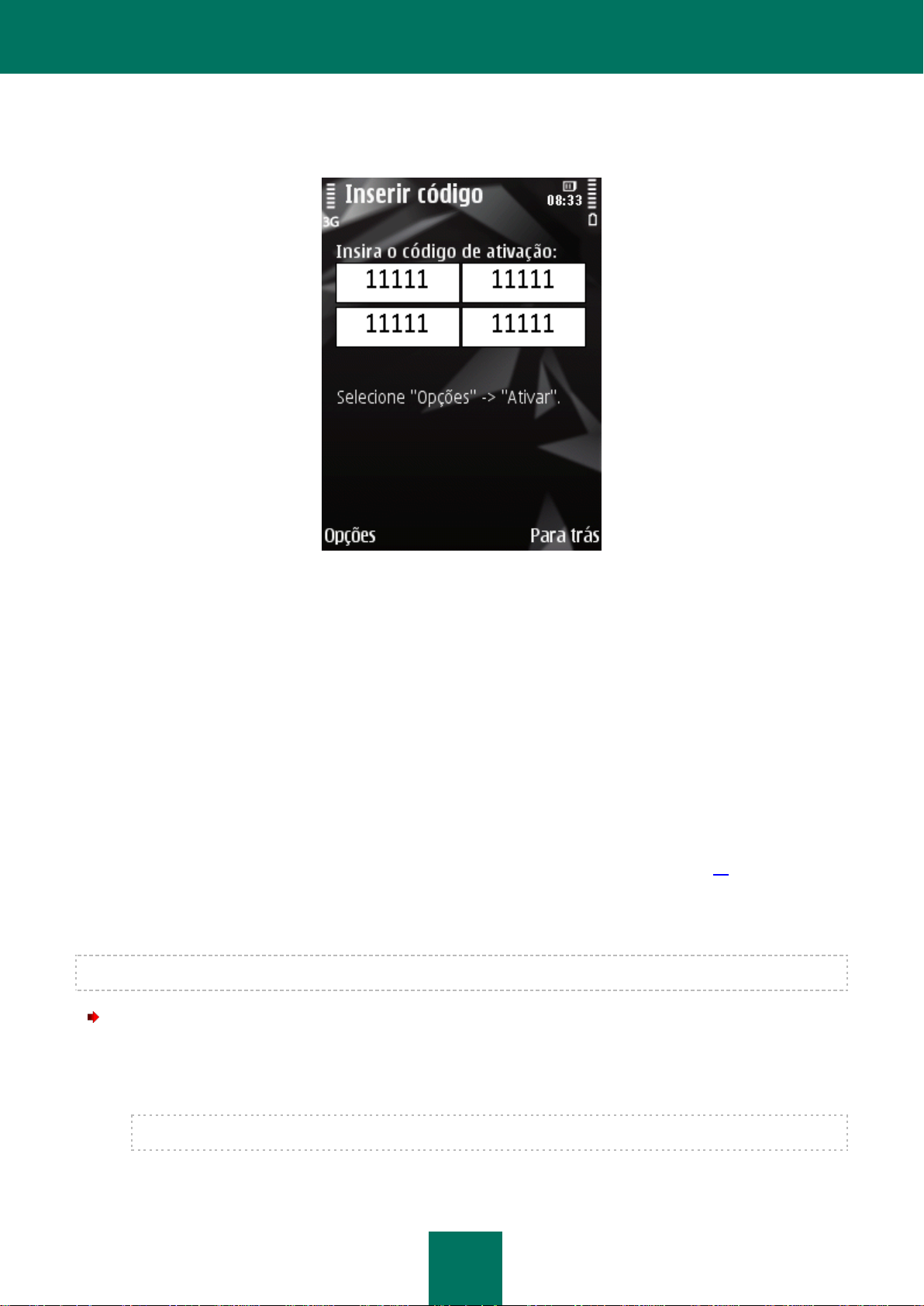
G U I A D O U S U Á R I O
28
5. Insira o código nos quatro campos. O código de ativação consiste de dígitos e caracteres do alfabeto latino. O
código não diferencia maiúsculas de minúsculas. Após inserir o código de ativação, selecione Opções
Ativar (ver Figura abaixo).
Figura 5: Ativação de uma versão comercial do aplicativo
6. Confirme a conexão com a Internet pressionando Sim.
7. Selecione o ponto de acesso através do qual o servidor de ativação da Kaspersky Lab será conectado.
O aplicativo enviará uma solicitação para o servidor de ativação da Kaspersky Lab e receberá uma licença.
Quando a licença for recebida com sucesso, as informações sobre a mesma serão exibidas na tela.
Se o código de ativação inserido estiver inválido por alguma razão, uma mensagem é exibida na tela. Nesse
caso, recomenda-se verificar se o código de ativação inserido está correto e entrar em contato com o vendedor
de software que lhe vendeu a licença do Kaspersky Mobile Security 9.
Se ocorrer quaisquer erros ao fazer a conexão ao servidor e se não receber nenhuma licença, a ativação é
cancelada. Neste caso, recomenda-se verificar os parâmetros de conexão com a Internet. Caso não seja
possível corrigir os erros, entre em contato com o Suporte Técnico.
8. Vá para a definição do código secreto (ver a seção "Definição do código secreto" na página 31).
ATIVAÇÃO DA ASSINATURA DO KASPERSKY MOBILE SECURITY 9
Para ativar a assinatura, uma conexão com a Internet deverá ser estabelecida no dispositivo.
Para ativar a assinatura do Kaspersky Mobile Security 9:
1. Abra o menu principal do dispositivo.
2. Selecione Aplicativos KMS 9.0.
A pasta de instalação do aplicativo pode variar dependendo do modelo do dispositivo móvel.
3. Inicie o aplicativo. Para fazer isso, pressione Opções Abrir.
Page 29
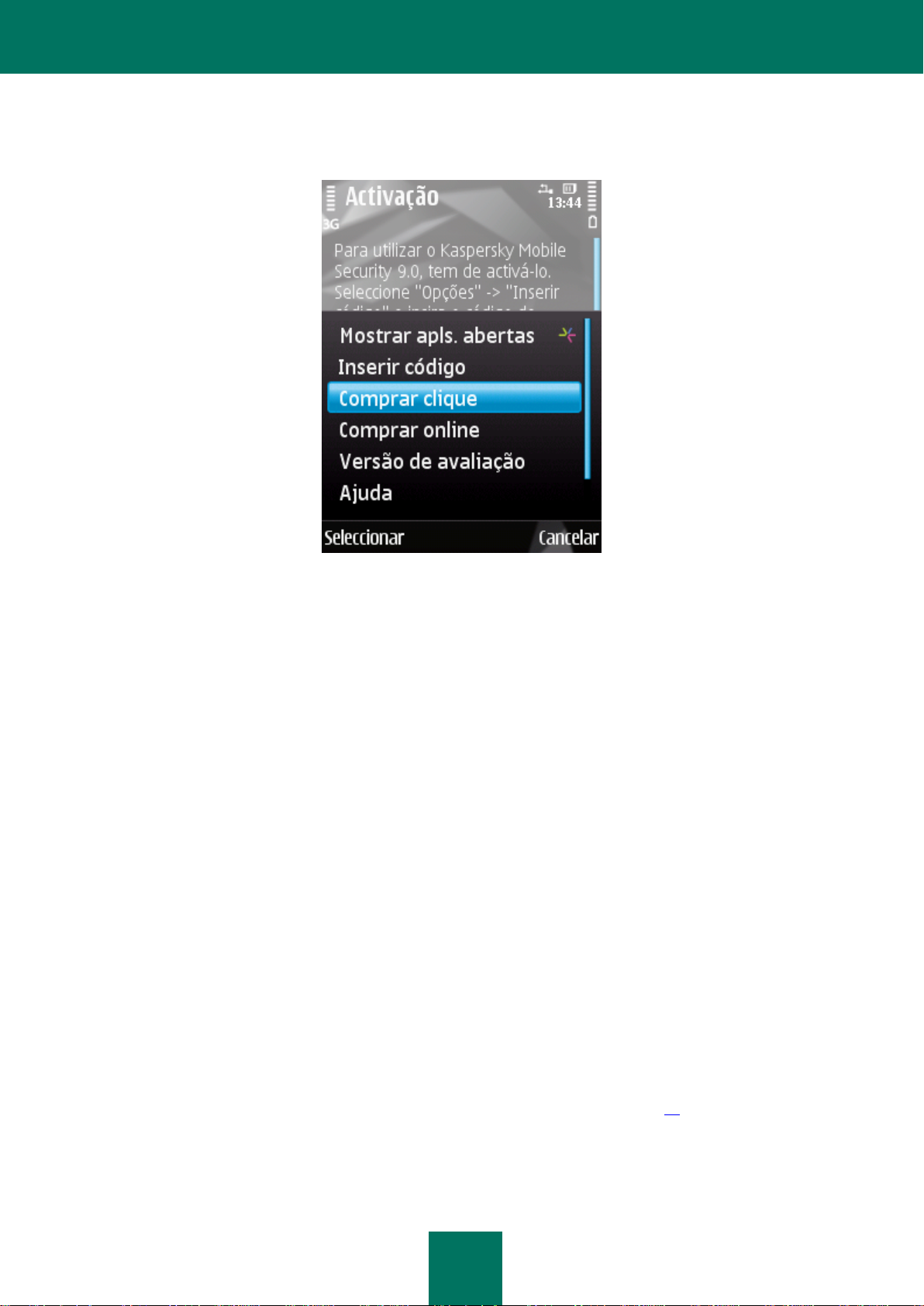
G U I A R Á P I D O
29
A janela do Kaspersky Mobile Security 9 abre.
4. Selecione Opções Compra com Um Clique (ver Figura abaixo).
Figura 6: Ativação da assinatura
A janela de ativação do Kaspersky Mobile Security 9 abre.
5. Confirme a ativação da assinatura do Kaspersky Mobile Security 9 pressionando Sim.
6. Selecione o ponto de acesso através do qual o aplicativo será conectado ao servidor de ativação da Kaspersky
Lab e pressione Sim.
O aplicativo verificará se o serviço de assinatura está acessível ao provedor de serviço móvel que você usa. Se
o serviço de assinatura estiver disponível, as informações sobre os termos de assinatura serão exibidas na
tela.
Se o serviço de assinatura não puder ser fornecido, você receberá uma notificação do aplicativo sobre esse
problema e voltará para a tela na qual é possível selecionar outra forma de ativação do aplicativo.
7. Leia os termos de assinatura e, se você concordar, pressione Sim.
O aplicativo enviará um SMS pago e então receberá uma licença do servidor de ativação da Kaspersky Lab.
Quando a assinatura estiver ativada, você receberá uma notificação do Kaspersky Mobile Security 9.
Se sua conta não tiver saldo suficiente para enviar uma mensagem paga, a ativação da assinatura será
cancelada.
Se ocorrer quaisquer erros ao fazer a conexão ao servidor e se não receber nenhuma licença, a ativação é
cancelada. Neste caso, recomenda-se verificar os parâmetros de conexão com a Internet. Caso não seja
possível corrigir os erros, entre em contato com o Suporte Técnico.
Se você não concorda com os termos de assinatura, clique Não. Nesse caso, o aplicativo cancela a ativação
da assinatura e volta para a tela na qual é possível selecionar novamente a forma de ativação do aplicativo.
8. Vá para inserir código secreto (ver a seção "Definição do código secreto" na página 31).
Page 30
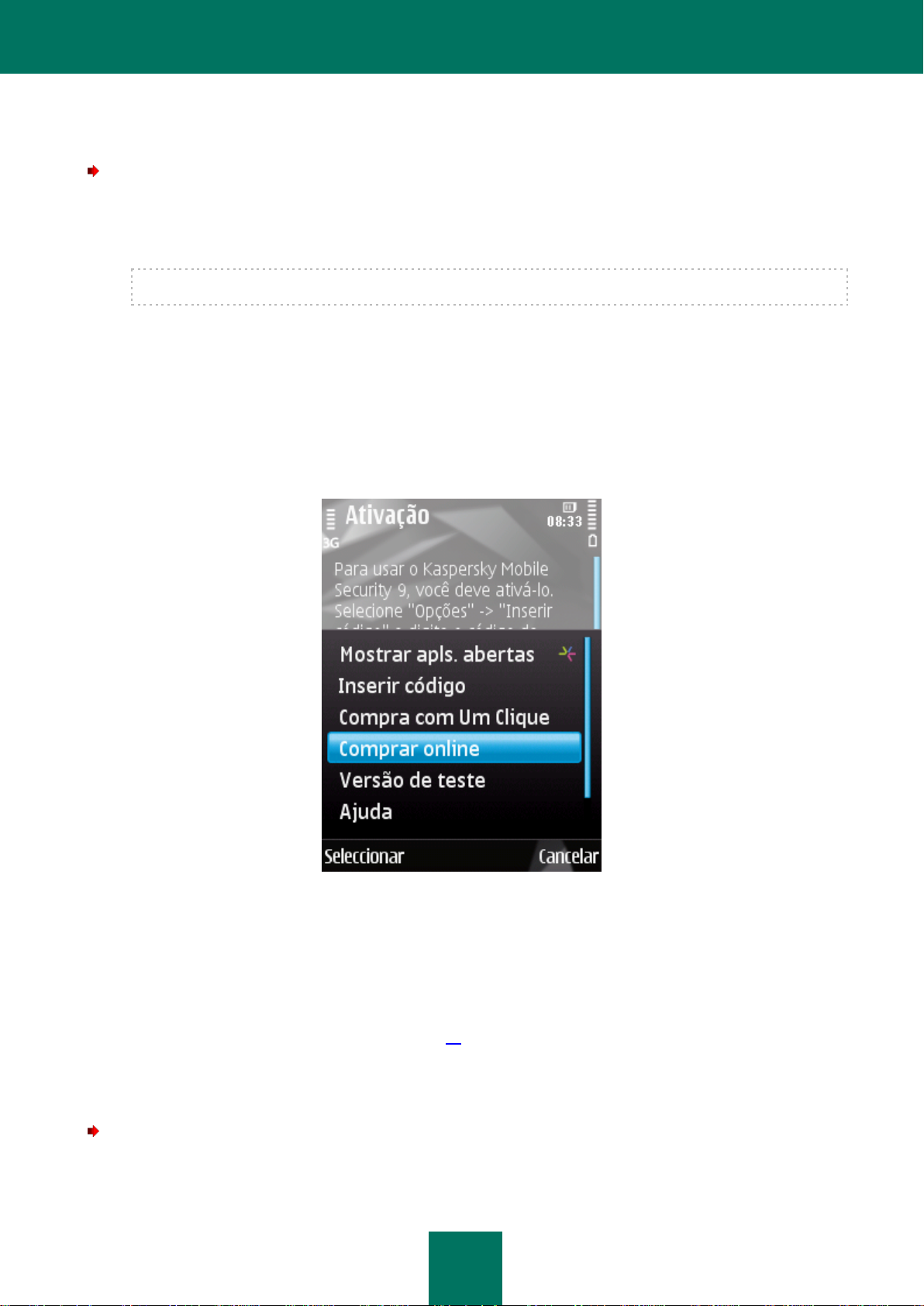
G U I A D O U S U Á R I O
30
COMPRA DE UM CÓDIGO DE ATIVAÇÃO ONLINE
Para comprar um código de ativação para o aplicativo online, siga os seguintes passos:
1. Abra o menu principal do dispositivo.
2. Selecione Aplicativos KMS 9.0.
A pasta de instalação do aplicativo pode variar dependendo do modelo do dispositivo móvel.
3. Inicie o aplicativo. Para fazer isso, pressione Opções Abrir.
A janela do Kaspersky Mobile Security 9 abre.
4. Selecione Opções Comprar online.
Isso abrirá a janela Comprar online.
5. Pressione Abrir (ver Figura abaixo).
Um website especial da Kaspersky Lab para dispositivos móveis abre, no qual será oferecido uma opção de
renovar a licença.
6. Siga as instruções passo a passo.
7. Após finalizar a compra do código de ativação, proceda com ativação da versão comercial do aplicativo (ver a
seção "Ativação da versão comercial" na página 27).
ATIVAÇÃO DA VERSÃO DE TESTE
Para ativar a versão de teste do Kaspersky Mobile Security 9:
1. Abra o menu principal do dispositivo.
Figura 7: Compra de um código de ativação online
Page 31

G U I A R Á P I D O
31
2. Selecione Aplicativos KMS 9.0.
A pasta de instalação do aplicativo pode variar dependendo do modelo do dispositivo móvel.
3. Inicie o aplicativo. Para fazer isso, pressione Opções Abrir.
A janela do Kaspersky Mobile Security 9 abre.
4. Selecione Opções Versão de teste (ver Figura abaixo).
Figura 8: Ativação da versão de teste
5. Confirme a conexão com a Internet pressionando Sim.
6. Selecione o ponto de acesso através do qual o servidor será conectado e então pressione OK.
O aplicativo enviará uma solicitação para o servidor de ativação da Kaspersky Lab e receberá uma licença.
Se ocorrer quaisquer erros ao fazer a conexão ao servidor e se não receber nenhuma licença, a ativação é
cancelada. Neste caso, recomenda-se verificar os parâmetros de conexão com a Internet. Caso não seja
possível corrigir os erros, entre em contato com o Suporte Técnico.
7. Vá para inserir código secreto (ver a seção "Definição do código secreto" na página 31).
DEFINIÇÃO DO CÓDIGO SECRETO
Após a inicialização do aplicativo, será solicitado que você insira o código secreto do aplicativo. O código secreto do
aplicativo evita qualquer acesso sem autorização às configurações do aplicativo.
Posteriormente, é possível alterar o código secreto instalado.
O Kaspersky Mobile Security 9 solicita o código secreto nas seguintes circunstâncias:
para acessar o aplicativo;
para acessar as pastas criptografadas;
Page 32

G U I A D O U S U Á R I O
32
ao enviar um comando SMS de outro dispositivo móvel para iniciar as seguintes funções de forma remota:
Bloqueio, Limpeza de Dados, SIM Watch e Localização GPS e Proteção de Privacidade;
ao desinstalar o aplicativo.
O código secreto é composto por números. O número mínimo de caracteres é quatro.
Se você esquecer o código secreto do aplicativo, é possível restaurá-lo (ver a seção "Recuperação de código secreto"
na página 33). Para esse fim, a opção de recuperação do código secreto deve ser ativada previamente (ver a seção
"Ativação da opção de recuperação do código secreto" na página 32).
Para inserir o código secreto:
1. Após a ativação do aplicativo, insira no campo de entrada Inserir novo código os dígitos do seu novo código.
O código inserido é automaticamente verificado.
Se o código for considerado inválido de acordo com os resultados da verificação, uma mensagem de aviso é
mostrada e o aplicativo solicitará confirmação. Para usar o código, pressione Sim. Para criar um novo código,
pressione Não.
2. Insira o mesmo código novamente no campo Confirmar código.
3. Pressione OK.
ATIVAÇÃO DA OPÇÃO DE RECUPERAÇÃO DO CÓDIGO
SECRETO
Após a ativação inicial do aplicativo, é possível ativar a opção de recuperação do código secreto. Então, futuramente,
você poderá recuperar o código secreto caso seja esquecido.
Se você cancelou a opção ativar durante a ativação inicial do aplicativo, é possível ativá-la após a reinstalação do
Kaspersky Mobile Security 9 no dispositivo.
Você pode somente recuperar o código secreto do aplicativo (ver a seção "Recuperação de código secreto" na
página 33) se a opção de recuperação estiver ativada. Se você esqueceu a sua senha e a opção de recuperação do
código secreto está desativada, não será possível administrar as funções do Kaspersky Mobile Security 9, acessar os
arquivos criptografados ou desinstalar o aplicativo.
Para ativar a opção de recuperação do código secreto:
1. Após ter instalado o código secreto do aplicativo, confirme a ativação da opção derecuperação do código
secreto clicando em Sim.
2. Insira seu endereço de e-mail no campo Seu endereço de e-mail e pressione OK.
O código secreto agora está definido.
O endereço de e-mail fornecido será usado durante a recuperação do código secreto.
O aplicativo estabelecerá uma conexão com a Internet com o servidor de recuperação do código secreto,
enviará as informações inseridas e ativará a opção de recuperação do código.
Page 33

G U I A R Á P I D O
33
RECUPERAÇÃO DO CÓDIGO SECRETO
Você pode somente recuperar o código secreto ativando previamente a opção de recuperação do código secreto (ver
"Ativação da opção de recuperação do código secreto" na página 32).
Para recuperar o código secreto do aplicativo:
1. Abra o menu principal do dispositivo.
2. Selecione Aplicativos KMS 9.0.
A pasta de instalação do aplicativo pode variar dependendo do modelo do dispositivo móvel.
3. Inicie o aplicativo. Para fazer isso, pressione Opções Abrir.
A janela do Kaspersky Mobile Security 9 abre.
4. Pressione Cancelar.
Uma mensagem aparecerá na tela solicitando que você vá para recuperação do código secreto.
5. Vá para recuperação do código secreto pressionando Sim.
As seguintes informações serão exibidas na tela:
Website da Kaspersky Lab para recuperação do código secreto;
código de identificação do dispositivo.
6. Vá para o website http://mobile.kaspersky.com/recover-code para recuperar seu código secreto.
7. Insira as seguintes informações nos campos apropriados:
o endereço de e-mail designado anteriormente para recuperar o código secreto;
código de identificação do dispositivo.
Como resultado, o código de recuperação será enviado para o e-mail indicado.
8. Na tela do aplicativo, pressione Sim e insira o código de recuperação que você recebeu.
9. Insira o novo código secreto do aplicativo. Para fazer isso, insira um novo código do aplicativo no campo
Inserir novo código e Confirmar código.
10. Pressione OK.
INICIALIZAÇÃO DO APLICATIVO
Para inicializar o Kaspersky Mobile Security 9:
1. Abra o menu principal do dispositivo.
2. Selecione Aplicativos KMS 9.0.
A pasta de instalação do aplicativo pode variar dependendo do modelo do dispositivo móvel.
Page 34

G U I A D O U S U Á R I O
34
3. Inicie o aplicativo. Para fazer isso, pressione Opções Abrir.
A janela do Kaspersky Mobile Security 9 abre.
4. Insira o código secreto e pressione OK.
O aplicativo exibe uma janela mostrando o status atual do Kaspersky Mobile Security 9 (ver a seção "Janela de status
de proteção" na página 43). Para ir para as funções do aplicativo, pressione OK.
ATUALIZAÇÃO DOS BANCOS DE DADOS DO APLICATIVO
O Kaspersky Mobile Security 9 verifica as ameaças baseadas nos bancos de dados do aplicativo que contêm
descrições de todos os programas maliciosos conhecidos até o momento, os métodos para neutralizá-los e as
descrições de outros objetos indesejados. No momento da instalação, os bancos de dados de antivírus incluídos no
pacote de instalação do Kaspersky Mobile Security 9 podem estar desatualizados.
Recomendamos a atualização dos bancos de dados de antivírus do aplicativo imediatamente após a instalação do
aplicativo.
Para atualizar os bancos de dados de antivírus do aplicativo, você deve configurar uma conexão com a Internet no seu
dispositivo móvel.
Para iniciar manualmente o processo de atualização do banco de dados de antivírus do aplicativo:
1. Selecione o item do menu Atualizar na guia Antivírus.
Isso abrirá a janela Atualizar.
2. Selecione o item Atualizar.
O aplicativo inicia o processo de atualização dos bancos de dados do servidor da Kaspersky Lab. As informações sobre
o processo de atualização são mostradas na tela.
VERIFICAÇÃO DO DISPOSITIVO PARA DETECTAR VÍRUS
Após a instalação do aplicativo, recomenda-se executar imediatamente uma verificação do seu dispositivo móvel para
detectar objetos malware.
A primeira verificação é realizada com as configurações anteriormente definidas pelos especialistas da Kaspersky Lab.
Para executar uma verificação completa do dispositivo:
1. Selecione o item do menu Verificar na guia Antivírus.
Isso abrirá a janela Verificar.
2. Selecione Verificação Completa.
VISUALIZAÇÃO DAS INFORMAÇÕES SOBRE O APLICATIVO
Você pode visualizar as informações gerais sobre o Kaspersky Mobile Security 9 e a sua versão.
Para visualizar as informações sobre o aplicativo,
na guia Adicional , selecione Sobre.
Page 35

35
GERENCIAMENTO DE LICENÇAS
NESTA SEÇÃO
Sobre o Contrato de Licença ........................................................................................................................................... 35
Sobre as licenças do Kaspersky Mobile Security 9 ......................................................................................................... 35
Visualização das Informações da Licença ...................................................................................................................... 36
Renovação da licença ..................................................................................................................................................... 37
No contexto de licenças de aplicativos da Kaspersky Lab, é importante conhecer os termos a seguir:
Contrato de Licença;
licença.
Esses termos estão inseparavelmente ligados e constituem um padrão único de licenciamento. Vamos conhecer cada
termo de forma mais detalhada.
Além disso, a seção apresenta informações sobre como encontrar informações sobre a licença do Kaspersky Mobile
Security 9 e sobre a extensão do prazo da sua validade.
SOBRE O CONTRATO DE LICENÇA
O Contrato de Licença é um acordo entre um indivíduo ou uma entidade legal que possui legalmente uma cópia do
Kaspersky Mobile Security 9 e Kaspersky Lab. O contrato está incluído em todos os aplicativos da Kaspersky Lab.
Indica as informações detalhadas sobre os direitos e limitações no uso do Kaspersky Mobile Security 9.
De acordo com o Contrato de Licença, ao comprar e instalar um aplicativo da Kaspersky Lab, você obtém direito
ilimitado de propriedade da sua cópia.
A Kaspersky Lab também fornece serviços adicionais:
suporte técnico;
atualização dos bancos de dados de antivírus do Kaspersky Mobile Security 9;
atualização dos módulos do programa do Kaspersky Mobile Security 9.
Para poder se beneficiar desses direitos, você deve comprar e ativar uma licença (ver a seção "Sobre as licenças do
Kaspersky Mobile Security 9" na página 35).
SOBRE AS LICENÇAS DO KASPERSKY MOBILE SECURITY 9
Uma licença é o direito de usar o Kaspersky Mobile Security 9 e seus serviços adicionais (ver a seção "Sobre o Contrato
de Licença" na página 35) associados tal como previsto pela Kaspersky Lab ou pelos seus parceiros.
Toda licença tem um tipo e período de validade.
Page 36

G U I A D O U S U Á R I O
36
Prazo da licença – período durante o qual os serviços adicionais são oferecidos:
suporte técnico;
atualização dos bancos de dados de antivírus do Kaspersky Mobile Security 9;
atualização dos módulos de programa do Kaspersky Mobile Security 9.
O âmbito dos serviços fornecidos depende do tipo da licença.
Os seguintes tipos de licença estão disponíveis:
Teste —licença gratuita com um período de validade limitado, por exemplo, 30 dias, oferecida para se
familiarizar com o Kaspersky Mobile Security 9.
A licença de teste pode ser usada apenas uma vez.
Se você tiver uma licença de teste, poderá entrar em contato com o Serviço de Suporte Técnico se tiver
dúvidas referentes à ativação do produto ou à compra de uma licença comercial. Assim que a licença de teste
do Kaspersky Mobile Security 9 expira, todos os recursos são desativados. Para proceder com o aplicativo,
você deve ativá-lo (ver a seção "Ativação da versão comercial" na página 27).
Comercial—licença paga com um período de validade limitado (por exemplo, um ano), fornecida no ato da
compra do Kaspersky Mobile Security 9.
Se uma licença comercial é ativada, todos os recursos do aplicativo e serviços adicionais estão disponíveis.
Ao término do período de validade da licença comercial, algumas funções do Kaspersky Mobile Security 9
ficam inacessíveis e os bancos de dados do aplicativo não serão atualizados. Uma semana antes da data de
expiração da licença, você receberá uma notificação, assim poderá renovar a licença com antecedência.
Comercial com assinatura – licença paga com uma opção de renová-la em modo automático ou manual. Uma
licença com assinatura é distribuída pelos provedores de serviço.
A assinatura é válida por um período limitado (30 dias). Após a expiração da assinatura, é possível renová-la
manual ou automaticamente. O método de renovação da assinatura depende da legislação e do provedor de
serviço móvel. A assinatura é renovada automaticamente sujeita ao pré-pagamento pontual ao provedor.
Nesse caso, o valor fixo especificado nos termos da assinatura é debitado da sua conta pessoal. Os valores
são debitados da sua conta pessoal após você enviar uma mensagem de SMS paga para o número do
provedor de serviço.
Se a assinatura não for renovada, o Kaspersky Mobile Security 9 interrompe a atualização dos bancos de
dados do aplicativo e a funcionalidade do mesmo passa a ser limitada.
Ao usar a assinatura, é possível ativar a licença comercial com um código de ativação. Nesse caso, a
assinatura será cancelada automaticamente.
Ao usar a licença comercial, é possível ativar a assinatura. Se já tiver uma licença ativada com um prazo
limitado no momento da ativação da assinatura, é substituída pela licença da assinatura.
VISUALIZAÇÃO DAS INFORMAÇÕES DA LICENÇA
Você pode visualizar as seguintes informações da licença: número da licença, tipo, quantidade de dias para expirar,
data de ativação e número de série do dispositivo.
Para visualizar as informações da licença:
1. Na guia Adicional, selecione Licença.
Page 37

G E R E N C I A M E N T O D E L I C E N ÇA S
37
Isso abrirá a janela Licença.
2. Selecione o item Sobre a licença (ver Figura abaixo).
Figura 9: Visualização das informações da licença
Isso abrirá a janela Sobre a licença.
RENOVAÇÃO DA LICENÇA
O Kaspersky Mobile Security 9 permite que você renove a licença do aplicativo.
A licença pode ser prorrogada em uma das seguintes formas:
Insira o código de ativação - ative o aplicativo com o código de ativação. Você pode comprar o código de
ativação em http://brazil.kaspersky.com/comprar/kaspersky-produtos-para-usuarios-domesticos, ou de um
distribuidor local da Kaspersky Lab.
Compre o código de ativação online – vá para o website visitado a partir do seu dispositivo móvel e compre um
código de ativação online.
Assine o Kaspersky Mobile Security 9 – ative a assinatura para renovar a licença a cada 30 dias.
Para ativar o aplicativo no seu dispositivo móvel, você deve configurar uma conexão com a Internet.
Page 38

G U I A D O U S U Á R I O
38
NESTA SEÇÃO
Renovação da licença com o código de ativação ........................................................................................................... 38
Renovação da licença online .......................................................................................................................................... 39
Renovação da licença através da ativação de uma assinatura....................................................................................... 40
Cancelamento da assinatura ........................................................................................................................................... 41
Renovação da assinatura................................................................................................................................................ 42
RENOVAÇÃO DA LICENÇA COM O CÓDIGO DE ATIVAÇÃO
Para renovar a licença com o código de ativação:
1. Na guia Adicional, selecione Licença.
Isso abrirá a janela Licença.
2. Selecione Inserir código.
Isso abrirá a janela Inserir código.
3. Subsequentemente, insira o código de ativação obtido em quatro campos e então selecione Opções Ativar
(ver Figura abaixo).
Figura 10: Renovação da licença com o código de ativação
4. Se o aplicativo solicita adicionalmente um ponto do aplicativo, selecione o tipo de conexão necessária da lista
de sugestões.
O aplicativo enviará uma solicitação para o servidor de ativação da Kaspersky Lab e receberá uma licença.
Quando a licença for recebida com sucesso, as informações sobre a mesma serão exibidas na tela.
Page 39

G E R E N C I A M E N T O D E L I C E N ÇA S
39
Se o código de ativação inserido estiver inválido por alguma razão, uma mensagem é exibida na tela. Nesse
caso, recomenda-se verificar se o código de ativação inserido está correto e entrar em contato com o vendedor
de software que lhe vendeu a licença do Kaspersky Mobile Security 9.
Se ocorrer quaisquer erros ao fazer a conexão ao servidor e se não receber nenhuma licença, a ativação é
cancelada. Neste caso, recomenda-se verificar os parâmetros de conexão com a Internet. Caso não seja
possível corrigir os erros, entre em contato com o Suporte Técnico.
5. Após conclusão, pressione OK.
RENOVAÇÃO DA LICENÇA ONLINE
Para renovar sua licença online:
1. Na guia Adicional, selecione Licença.
Isso abrirá a janela Licença.
2. Selecione Renovar online (ver Figura abaixo).
Figura 11: Renovação da licença online
Isso abrirá a janela Comprar online.
3. Pressione Abrir.
Um website abre, que lhe oferece a opção de renovar licença.
Se a licença tiver expirado, um website especial da Kaspersky Lab para dispositivos móveis abre, no qual será
oferecido uma opção de comprar um código de ativação online.
4. Siga as instruções passo a passo.
5. Quando o pedido de renovação da licença é processado, insira o código de ativação obtido (ver a seção
"Renovação da licença com código de ativação" na página 38).
Page 40

G U I A D O U S U Á R I O
40
RENOVAÇÃO DA LICENÇA ATIVANDO A ASSINATURA
Você pode ativar a assinatura (ver a seção "Sobre as licenças do Kaspersky Mobile Security 9" na página 35). do
Kaspersky Mobile Security 9. Quando a assinatura é ativada, o Kaspersky Mobile Security 9 renova a licença a cada 30
dias. Sempre que a licença for renovada, o valor fixo especificado nos termos da assinatura é debitado da sua conta
pessoal.
Para ativar a assinatura do Kaspersky Mobile Security 9 no seu dispositivo, você deve estabelecer uma conexão com a
Internet.
Para ativar a assinatura do Kaspersky Mobile Security 9:
1. Selecione o item do menu Adicional, selecione Licença.
Isso abrirá a janela Licença.
2. Selecione a guia Compra com Um Clique (ver figura abaixo).
Isso abrirá a janela Ativação.
3. Confirme a ativação da assinatura do Kaspersky Mobile Security 9 pressionando Sim.
4. Selecione o ponto de acesso através do qual o aplicativo será conectado ao servidor de ativação da Kaspersky
Lab e pressione Sim.
O aplicativo verificará se o serviço de assinatura está acessível ao provedor de serviço móvel que você usa. Se
o serviço de assinatura estiver disponível, as informações sobre os termos de assinatura serão exibidas na
tela.
Se o serviço de assinatura não puder ser fornecido, você será informado sobre esse problema e voltará para a
tela na qual é possível selecionar outro método de renovação da licença. A ativação da assinatura será
cancelada.
5. Leia os termos de assinatura e então confirme a ativação da assinatura do Kaspersky Mobile Security 9
pressionando Sim.
Figura 12: Ativação da assinatura
Page 41

G E R E N C I A M E N T O D E L I C E N ÇA S
41
O aplicativo enviará um SMS pago e então receberá uma licença do servidor de ativação da Kaspersky Lab.
Quando a assinatura estiver ativada, você receberá uma notificação do Kaspersky Mobile Security 9.
Se sua conta não tiver saldo suficiente para enviar uma mensagem paga, a ativação da assinatura será
cancelada.
Se ocorrer quaisquer erros ao fazer a conexão ao servidor e se não receber nenhuma licença, a ativação é
cancelada. Neste caso, recomenda-se verificar os parâmetros de conexão com a Internet. Caso não seja
possível corrigir os erros, entre em contato com o Suporte Técnico.
Se você não concorda com os termos de assinatura, clique Não. Nesse caso, o aplicativo cancelará a ativação
da assinatura e voltará para a tela na qual é possível selecionar outro método de renovação da licença.
6. Após conclusão, pressione OK.
CANCELAMENTO DA ASSINATURA
Você pode cancelar a assinatura do Kaspersky Mobile Security 9. Nesse caso, o Kaspersky Mobile Security 9 não
renovará a licença a cada 30 dias. Quando a licença atual expira, a funcionalidade do aplicativo torna-se limitada e os
bancos de dados do aplicativo não são mais atualizados.
Se você cancelou sua assinatura, você pode retomá-la (ver a seção "Restauração da assinatura" na página 42).
Para cancelar a assinatura do Kaspersky Mobile Security 9:
1. Na guia Adicional, selecione Licença.
Isso abrirá a janela Licença.
2. Selecione Cancelar assinatura (ver Figura abaixo).
Figura 13: Cancelamento da assinatura
Você receberá uma notificação do Kaspersky Mobile Security 9 de cancelamento da assinatura.
Page 42

G U I A D O U S U Á R I O
42
RENOVAÇÃO DA ASSINATURA
Se você cancelou a assinatura, você pode retomá-la. Nesse caso, o Kaspersky Mobile Security 9 retomará a renovação
da licença do aplicativo a cada 30 dias.
Ao renovar a assinatura, os valores são somente debitados da sua conta pessoal se a licença atual expirar antes de três
dias.
Para retomar a assinatura:
1. Selecione o item do menu Adicional, selecione Licença.
Isso abrirá a janela Licença.
2. Selecione a guia Compra com Um Clique.
Se a licença atual tiver expirado, o Kaspersky Mobile Security 9 oferece a opção de reativar a assinatura.
Se a licença atual ainda não tiver expirado, o Kaspersky Mobile Security 9 retoma a assinatura e renova a mesma a
cada 30 dias após a expiração da licença atual.
Page 43

43
INTERFACE DO APLICATIVO
NESTA SEÇÃO
Ícone de proteção ........................................................................................................................................................... 43
Janela de status de proteção .......................................................................................................................................... 43
Guias do aplicativo .......................................................................................................................................................... 45
Menu do aplicativo .......................................................................................................................................................... 45
VEJA TAMBÉM
Exibição do ícone de proteção. ..................................................................................................................................... 119
Esta seção inclui informações sobre os elementos principais da interface do Kaspersky Mobile Security 9.
ÍCONE DE PROTEÇÃO
O ícone de proteção exibe o status do aplicativo. Se o ícone estiver ativo (colorido), significa que a proteção está ligada.
Se o ícone não estiver ativo (cinza), indica que a proteção parou e todos os seus componentes estão desligados.
Por padrão, o ícone de proteção não é exibido na tela do dispositivo. Você pode editar as configurações de exibição do
ícone (ver a seção "Exibição do ícone de proteção" na página 119).
JANELA DE STATUS DE PROTEÇÃO
O status dos componentes principais do aplicativo é exibido na janela de status de proteção.
Existem três status possíveis para cada componente, em que cada um é exibido com uma cor semelhante ao código do
semáforo. A luz verde significa que a proteção do seu dispositivo está fornecida a um nível necessário. As luzes
amarela e vermelha indicam vários tipos de ameaças. As ameaças não somente incluem os bancos de dados de
antivírus do aplicativo desatualizados, mas também, por exemplo, os componentes de proteção desativados ou as
configurações mínimas de operação do aplicativo.
A janela de status fica acessível imediatamente após a inicialização do aplicativo e contém as seguintes informações:
Proteção é o modo status de proteção em tempo real (ver a seção "Proteção do sistema de arquivos" na
página 47).
O ícone de status verde mostra que a proteção está ativa e configurada a um nível correto, e que os bancos de
dados de antivírus do aplicativo estão atualizados.
O ícone amarelo indica que os bancos de dados de antivírus não foram atualizados por vários dias.
A cor vermelha do ícone indica problemas que poderiam resultar na perda de informações ou na infecção do
dispositivo. Por exemplo, a proteção está desligada. Possivelmente, os bancos de dados de antivírus do
aplicativo não foram atualizados por mais de 15 dias.
Firewall é o nível de proteção do dispositivo de atividade de rede indesejada (ver a seção "Filtragem da
atividade de rede. Firewall" na página 101).
Page 44

G U I A D O U S U Á R I O
44
O ícone verde do status mostra que o componente está ativo. O nível de Proteção do Firewall está
selecionado.
A cor vermelha do ícone indica que a atividade de rede não está sendo filtrada.
Anti-Roubo – status de proteção de dados caso o dispositivo seja perdido ou roubado (ver a seção "Proteção
de dados no caso de perda ou roubo do dispositivo" na página 81).
O ícone verde do status mostra que a função Anti-Roubo está ativa, seu nome é mostrado abaixo do status do
componente.
O ícone colorido mostra que todas as funções Anti-Roubo estão desativadas.
Proteção de Privacidade – é o status de ocultação de informações confidenciais (ver a seção "Proteção de
Privacidade" na página 92).
O ícone verde do status mostra que o componente está ativo. Dados confidenciais ocultados.
O ícone amarelo alerta que o componente está desativado. Os dados pessoais são exibidos e estão acessíveis
para visualização.
Licença é o período de validade da licença (ver a seção "Gerenciamento de licenças" na página 35).
O ícone verde de status significa que o prazo de validade da licença termina em mais de 14 dias.
O ícone amarelo de status significa que o prazo de validade da licença termina em menos de 14 dias.
O ícone vermelho indica que a sua licença expirou.
Figura 14: Janela de status atual
Você também pode ir para a janela de status de proteção selecionando Opções Status de proteção.
Por padrão, a janela de status aparece imediatamente após a inicialização do aplicativo. Você pode alterar as
configurações da sua exibição (ver a seção "Exibição da janela de status" na página 118).
Page 45

I N T E R F A C E D O A P L I C A T I VO
45
VEJA TAMBÉM
Exibição da janela de status .......................................................................................................................................... 118
GUIAS DO APLICATIVO
Os componentes do aplicativo estão organizados de forma lógica e estão acessíveis nas guias do aplicativo. Cada guia
garante acesso às configurações do componente selecionado e as tarefas de proteção.
O menu do Kaspersky Mobile Security 9 contém as seguintes guias:
Antivírus - proteção do sistema de arquivos, verificação por comando e atualização dos bancos de dados de
antivírus do aplicativo.
Proteção de Privacidade - ocultação de informações confidenciais no dispositivo.
Anti-Roubo - bloqueio do dispositivo e exclusão das informações nele, se foi perdido ou roubado.
Criptografia - criptografia de informações confidenciais no dispositivo.
Filtro de Chamadas e SMS – filtragem das chamadas e SMSs de entrada indesejados.
Controle de Pais - controle das chamadas e SMSs de saída.
Firewall – controle da atividade de rede.
Adicional - configurações gerais do aplicativo, informações sobre o aplicativo, bancos de dados em uso e
licença.
Por padrão, as guias do aplicativo estão acessíveis após a visualização da janela de status (ver a seção "Janela de
status de proteção" na página 43).
Pode ser colocada entre as guias da seguinte forma:
usando a caneta ou o joystick do dispositivo;
selecionando Opções Abrir guia.
MENU DO APLICATIVO
O menu do aplicativo permite a execução das tarefas principais. O menu contém os seguintes itens (ver Figura abaixo):
Selecionar: seleciona opções, comandos ou configurações.
Abrir guia: leva você para a seleção de um componente do aplicativo.
Status de proteção: leva você para a janela atual de Status de proteção.
Ajuda: acessa a ajuda de contexto do Kaspersky Mobile Security 9.
Sobre: abre uma janela com os detalhes do programa.
Page 46

G U I A D O U S U Á R I O
46
Sair: sai do Kaspersky Mobile Security 9.
Figura 15: Menu do aplicativo
Para abrir o menu do aplicativo,
selecione Opções.
Para navegar pelo menu do aplicativo, use a caneta ou o joystick do dispositivo.
Page 47

47
PROTEÇÃO DO SISTEMA DE ARQUIVOS
NESTA SEÇÃO
Sobre a Proteção ............................................................................................................................................................ 47
Ativação/Desativação da Proteção ................................................................................................................................. 47
Configuração da área de proteção .................................................................................................................................. 48
Seleção da ação a ser executada nos objetos detectados ............................................................................................. 49
Restauração das configurações de proteção padrão ...................................................................................................... 50
Esta seção fornece informações sobre o componente de proteção que evita infecções do sistema de arquivos do seu
dispositivo. A seção também descreve como ativar/parar a proteção e ajustar suas configurações de operação.
SOBRE A PROTEÇÃO
A proteção inicia quando o sistema operacional é inicializado e quando é sempre encontrado na memória do dispositivo.
A proteção verifica todos os arquivos que estão abertos, salvos ou em execução. Os arquivos são verificados de acordo
com o seguinte algoritmo:
As informações sobre os resultados da operação de Proteção são salvas no log do aplicativo (ver a seção "Logs do
aplicativo" na página 114).
ATIVAÇÃO/DESATIVAÇÃO DA PROTEÇÃO
Ao ativar a Proteção, todas as ações no sistema estão sob controle permanente.
Os recursos do dispositivo são expandidos para garantir proteção contra vírus e outras ameaças. A fim de reduzir a
carga no dispositivo ao executar várias tarefas, você pode parar temporariamente a Proteção.
Os especialistas da Kaspersky Lab recomendam enfaticamente que você não desative a Proteção, pois isso poderia
levar a uma infecção do computador e à perda de dados.
1. A proteção verifica todos os arquivos quando são acessados pelo usuário.
2. A proteção analisa o arquivo quanto à presença de objetos maliciosos. Os objetos maliciosos são detectados
comparando com os bancos de dados de antivírus do aplicativo. Os bancos de dados de antivírus contêm
descrições de todos os objetos maliciosos atualmente conhecidos e os métodos para neutralizá-los.
3. De acordo com os resultados da análise, os seguintes tipos de Proteção são possíveis:
Se um código malicioso for detectado no arquivo, a Proteção bloqueia o acesso ao arquivo e realiza a
ação especificada nas configurações;
Se nenhum código malicioso for descoberto no arquivo, ele será restaurado imediatamente.
A função Desativar Proteção não afeta a execução das tarefas de verificação de vírus e atualização dos bancos de
dados de antivírus do aplicativo.
Page 48

G U I A D O U S U Á R I O
48
O Status de proteção atual é exibido na guia Antivírus próxima do item do menu Proteção.
Para editar as configurações, use a caneta ou o joystick do dispositivo, ou selecione Opções Alterar.
Para ativar a Proteção:
1. Selecione o item do menu Proteção na guia Antivírus.
Isso abrirá a janela Proteção.
2. Para a configuração Modo de proteção, selecione Ligar (ver figura abaixo).
Figura16: Ativação da Proteção
3. Pressione Voltar para salvar as alterações.
Para desativar a Proteção:
1. Selecione o item Proteção na guia Antivírus.
Isso abrirá a janela Proteção.
2. Para a configuração Modo de proteção, selecione Desligar.
3. Pressione Voltar para salvar as alterações.
CONFIGURAÇÃO DA ÁREA DE PROTEÇÃO
Por padrão, o Kaspersky Mobile Security 9 verifica todos os tipos de arquivos. Você pode selecionar arquivos para o
Kaspersky Mobile Security 9 para verificar a presença de objetos maliciosos durante sua operação de Proteção.
Para editar as configurações, use a caneta ou o joystick do dispositivo, ou selecione Opções Alterar.
Page 49

P R O T E Ç Ã O D O S I S T E M A D E A R Q U I V O S
49
Para selecionar os tipos de objetos a serem verificados:
1. Selecione o item Proteção na guia Antivírus.
Isso abrirá a janela Proteção.
2. Selecione um valor para a configuração Objetos a serem verificados (ver a Figura abaixo):
Todos os arquivos - verifica todos os tipos de arquivos.
Executáveis – verifica somente arquivos de aplicativo executáveis (por exemplo, arquivos nos formatos
EXE, SIS, MDL, APP).
Figura 17: Seleção de objetos de proteção
3. Pressione OK para salvar as alterações.
SELEÇÃO DA AÇÃO A SER EXECUTADA COM OS OBJETOS
DETECTADOS
Por padrão, o Kaspersky Mobile Security 9 coloca os objetos maliciosos encontrados em quarentena. Você pode
escolher a ação que o Kaspersky Mobile Security 9 realiza quando detecta um objeto malicioso.
Para editar as configurações, use a caneta ou o joystick do dispositivo, ou selecione Opções Alterar.
Para configurar a resposta do programa quando for detectado um objeto malware:
1. Selecione o item do menu Proteção na guia Antivírus.
Isso abrirá a janela Proteção.
2. Defina uma ação a ser tomada pelo aplicativo quando encontrar um objeto malicioso. Para fazer isso, selecione
o valor para a configuração Se um vírus for detectado (ver Figura abaixo):
Excluir: exclui os objetos malware sem notificar o usuário.
Page 50

G U I A D O U S U Á R I O
50
Quarentena:quarentena de objetos malware.
Evento em log: não processa os objetos malware e registra as informações sobre sua detecção no
registro do aplicativo. Bloqueia o objeto quando são feitas tentativas de usá-lo (por exemplo, copiar ou
abrir).
Figura 18: A resposta do aplicativo a um objeto malicioso
3. Pressione OK para salvar as alterações.
RESTAURAÇÃO DAS CONFIGURAÇÕES DE PROTEÇÃO
PADRÃO
Inicialmente, o aplicativo contém as configurações recomendadas pelos especialistas da Kaspersky Lab. Ao configurar a
Proteção, você pode sempre voltar para seus parâmetros de operação recomendados.
Para restaurar as configurações padrão de proteção:
1. Selecione o item Proteção na guia Antivírus.
Isso abrirá a janela Proteção.
2. Selecione Opções Restaurar.
Page 51

51
VERIFICAÇÃO DO DISPOSITIVO
NESTA SEÇÃO
Sobre a verificação do dispositivo ................................................................................................................................... 51
Inicialização manual da verificação ................................................................................................................................. 52
Início de uma verificação agendada ................................................................................................................................ 53
Seleção do tipo de objeto a ser verificado....................................................................................................................... 54
Configuração das verificações do arquivo....................................................................................................................... 55
Seleção da ação a ser executada nos objetos detectados ............................................................................................. 56
Restauração das configurações padrão de verificação ................................................................................................... 58
Esta seção informa sobre a verificação do dispositivo por comando, que consegue detectar e remover as ameaças no
seu dispositivo. A seção também descreve como iniciar uma verificação do dispositivo, configurar uma verificação
automática agendada do sistema de arquivos, selecionar arquivos para verificação e definir a ação que será tomada no
aplicativo quando for detectado um objeto malicioso.
SOBRE A VERIFICAÇÃO DO DISPOSITIVO
A verificação do dispositivo por comando ajuda a detectar e remover as ameaças no seu dispositivo. O Kaspersky
Mobile Security 9 permite realizar uma verificação completa ou parcial do dispositivo incluído - isto é, verificar somente o
conteúdo da memória integrada do dispositivo ou de uma pasta específica (incluindo aquela localizada no cartão de
armazenamento).
O dispositivo é verificado como se segue:
1. O Kaspersky Mobile Security 9 verifica os tipos de configurações de verificação definidas (ver a seção "Seleção
dos tipos de objetos a serem verificados" na página 54).
2. Durante a verificação, cada arquivo é analisado quanto à presença de objetos maliciosos (malware). Os objetos
maliciosos são detectados comparando com os bancos de dados de antivírus do aplicativo. Os bancos de
dados de antivírus contêm descrições de todos os objetos maliciosos conhecidos e os métodos para neutralizá-
los.
Após a análise, o Kaspersky Mobile Security 9 pode executar as seguintes ações:
Se um código malicioso for detectado no arquivo, o Kaspersky Mobile Security 9 bloqueia o acesso ao
arquivo e realiza a ação especificada nas configurações (ver a seção "Seleção de ações a serem
realizadas em objetos" na página 56).
A verificação inicia manual ou automaticamente de acordo com uma agenda (ver a seção "Início de uma verificação
agendada" na página 53).
se nenhum código malicioso for detectado, o arquivo ficará acessível imediatamente para operação.
As informações sobre os resultados da verificação sob comando são salvas no log do aplicativo (ver a seção "Logs do
aplicativo" na página 114).
Page 52

G U I A D O U S U Á R I O
52
INÍCIO MANUAL DA VERIFICAÇÃO
Você pode iniciar manualmente uma verificação completa ou parcial como necessário.
Para iniciar uma verificação de antivírus manualmente:
1. Selecione Verificar na guia Antivírus.
Isso abrirá a janela Verificar.
2. Selecione a área de verificação do dispositivo (ver Figura abaixo):
Verificação completa: verifica todo o sistema de arquivos do dispositivo. Por padrão, o aplicativo verifica
os arquivos salvos na memória interna e nos cartões de memória do dispositivo.
Verificação da pasta: verifica um objeto separado no sistema de arquivos ou no cartão de memória do
dispositivo. Quando o item Verificação da pasta é selecionado, uma janela exibindo o Sistema de
arquivos do dispositivo abrirá. Para navegar pelo sistema de arquivos, use os botões do joystick ou a
caneta do dispositivo. Para iniciar a verificação da pasta, selecione a pasta necessária e pressione
Opções Verificar.
Verificação de memória: verifica os processos inicializados na memória do sistema e nos seus arquivos
correspondentes.
Verificação de mensagens: verifica as mensagens recebidas por SMS, MMS ou Bluetooth.
Figura 19: Seleção de uma área de verificação
Após o início da verificação, uma janela de progresso da verificação abre mostrando o status atual da tarefa: o número
de arquivos verificados, o caminho para o arquivo sendo verificado no momento e uma indicação dos resultados da
verificação em porcentagem (ver figura abaixo).
Page 53

V E R I F I C A Ç Ã O D O D I S P O S I T I V O
53
Figura 20: Status de verificação do dispositivo
Se o Kaspersky Mobile Security 9 detecta um objeto malicioso, realiza uma ação de acordo com os parâmetros
definidos de verificação (ver a seção "Seleção de uma ação a ser realizada em objetos" na página 56).
Por padrão, se o aplicativo detecta uma ameaça, ele tenta eliminá-la. Se não for possível, o programa coloca o objeto
infectado em quarentena.
Quando a verificação for excluída, as estatísticas gerais são exibidas na tela com as seguintes informações:
número de objetos verificados;
número de vírus detectados, colocados em quarentena ou excluídos;
número de objetos aprovados (por exemplo, um arquivo é bloqueado pelo sistema operacional ou um arquivo
não é executável, quando verifica somente arquivos de programa executáveis);
tempo de verificação.
Por padrão, para economizar bateria, a luz de fundo da tela é automaticamente desativada durante a verificação. Você
pode editar as configurações da luz de fundo da tela (ver a seção "Administração da luz de fundo" na página 117).
INÍCIO DE UMA VERIFICAÇÃO AGENDADA
Você pode configurar o início automático da verificação do sistema de arquivos por uma agenda. Uma verificação
agendada é realizada no modo de segundo plano. Quando um objeto malicioso é detectado, a ação selecionada nas
Configurações de verificação será realizada.
Por padrão, o início agendado da verificação é desativado.
Para configurar uma agenda de verificação:
1. Selecione o item do menu Verificar na guia Antivírus.
Isso abrirá a janela Verificar.
2. Selecione o item Agenda.
Page 54

G U I A D O U S U Á R I O
54
Isso abrirá a tela Agenda.
3. Defina o valor para a configuração de Verificação automática (ver Figura abaixo):
Desligada: desativa as verificações agendadas.
Semanalmente: realiza a verificação uma vez por semana. Defina o dia e a hora para iniciar a verificação.
Para fazer isso, selecione os valores para as configurações Dia da verificação e Hora da verificação.
Figura 21: Configuração de início de uma verificação completa na agenda
Diariamente: realiza a verificação todos os dias. No campo Hora da verificação, solicite a hora de início.
4. Pressione Voltar para salvar as alterações.
SELEÇÃO DO TIPO DE OBJETO A SER VERIFICADO
Por padrão, o Kaspersky Mobile Security 9 verifica todos os arquivos salvos no dispositivo e no cartão de
armazenamento. Para encurtar o tempo de verificação, você pode selecionar o tipo de objeto a ser verificado, isto é,
determina que formatos de arquivo o aplicativo deverá verificar para ver o código malicioso.
Para editar as configurações, use a caneta ou o joystick do dispositivo, ou selecione Opções Alterar.
Para selecionar objetos a serem verificados:
1. Selecione Verificar na guia Antivírus.
Isso abrirá a janela Verificar.
2. Selecione Objetos / ações.
Isso abrirá a janela Objetos e ações.
3. Selecione um valor para as configurações Objetos a serem verificados (ver a Figura abaixo):
Todos os arquivos - verifica todos os tipos de arquivos.
Page 55

V E R I F I C A Ç Ã O D O D I S P O S I T I VO
55
Executáveis – verifica somente arquivos de aplicativo executáveis nos seguintes formatos: EXE, DLL,
MDL, APP, RDL, PRT, PXT, LDD, PDD, CLASS.
Figura 22: Seleção dos tipos de objetos verificados
4. Pressione Voltar para salvar as alterações.
CONFIGURAÇÃO DAS VERIFICAÇÕES DO ARQUIVO
Vírus normalmente ocultados em arquivos. O programa verifica os seguintes formatos de arquivos: ZIP, JAR, JAD, SIS
e SISX. Os arquivos são descompactados durante a verificação que pode reduzir significantemente a velocidade da
Verificação por Comando.
Você pode ativar / desativar a verificação de arquivo para código malicioso durante a Verificação por Comando.
Para editar as configurações, use a caneta ou o joystick do dispositivo, ou selecione Opções Alterar.
Para desativar a verificação de arquivos:
1. Selecione o item do menu Verificar na guia Antivírus.
Isso abrirá a janela Verificar.
2. Selecione Objetos / ações.
Isso abrirá a janela Objetos e ações.
3. Para a configuração Descompactar arquivos, selecione Não (ver Figura abaixo).
Page 56

G U I A D O U S U Á R I O
56
Figura 23: Configuração das verificações do arquivo
4. Pressione Voltar para salvar as alterações.
SELEÇÃO DA AÇÃO A SER EXECUTADA COM OS OBJETOS
DETECTADOS
Por padrão, o Kaspersky Mobile Security 9 coloca os objetos infectados detectados em quarentena. Você pode
especificar qual ação que o aplicativo realizará quando detectar um objeto malicioso.
Para editar as configurações, use a caneta ou o joystick do dispositivo, ou selecione Opções Alterar.
Para alterar a forma como o aplicativo age no objeto malicioso detectado:
1. Selecione o item do menu Verificar na guia Antivírus.
Isso abrirá a janela Verificar.
2. Selecione Objetos / ações.
Isso abrirá a janela Objetos e ações.
3. Defina uma ação em relação ao objeto malicioso. Para fazer isso, selecione o valor para a configuração Se um
vírus for detectado (ver Figura abaixo):
Excluir: exclui os objetos malware detectados sem notificar o usuário.
Quarentena: coloca os objetos maliciosos detectados em quarentena.
Perguntar ao usuário: pergunta ao usuário por ações. Ao detectar uma ameaça, abra a notificação com
Evento em log: não processa os objetos malware e registra as informações sobre sua detecção no
um aviso de ação.
registro do aplicativo. Bloqueia o objeto quando são feitas tentativas de usá-lo (por exemplo, copiar ou
abrir).
Page 57

V E R I F I C A Ç Ã O D O D I S P O S I T I V O
57
Tentar desinfectar: tenta desinfectar os objetos malware. Se a desinfecção não é possível, a ação
especificada para a configuração Se a desinfecção falhar é realizada.
Figura 24: Seleção da ação a ser executada em objetos maliciosos
4. Se você selecionou Tentar desinfectar, defina uma segunda ação para o aplicativo realizar caso o objeto não
possa ser desinfectado. Para fazer isso, selecione o valor para a configuração Se a desinfecção falhar (ver
Figura abaixo):
Excluir: exclui os objetos malware sem notificar o usuário.
Quarentena: objetos de quarentena.
Perguntar ao usuário: pergunta ao usuário por ações quando um objeto malicioso é detectado.
Evento em log: não processa os objetos malware e registra as informações sobre sua detecção no
registro do aplicativo. Bloqueia o objeto quando são feitas tentativas de usá-lo (por exemplo, copiar ou
abrir).
Page 58

G U I A D O U S U Á R I O
58
Figura 25: Seleção da ação a ser executada em objetos maliciosos se a desinfecção não for possível
5. Pressione Voltar para salvar as alterações.
RESTAURAÇÃO DAS CONFIGURAÇÕES PADRÃO DE
VERIFICAÇÃO
Inicialmente, o aplicativo contém as configurações recomendadas pelos especialistas da Kaspersky Lab. Ao configurar a
verificação do dispositivo, você pode sempre voltar para seus parâmetros de operação recomendados.
Para restaurar as configurações padrão de verificação:
1. Selecione o item do menu Verificar na guia Antivírus.
Isso abrirá a janela Verificar.
2. Selecione Objetos / ações.
Isso abrirá a janela Objetos e ações.
3. Selecione Opções Restaurar.
Page 59

59
QUARENTENA DE OBJETOS
NESTA SEÇÃO
Sobre a Quarentena ........................................................................................................................................................ 59
Visualização dos objetos em quarentena ........................................................................................................................ 59
Restauração de objetos da Quarentena.......................................................................................................................... 60
Exclusão de objetos da Quarentena ............................................................................................................................... 60
POSSIVELMENTE INFECTADOS
Esta seção fornece informações sobre a quarentena, uma pasta especial onde são colocados os objetos maliciosos em
potencial. Esta seção também descreve como visualizar, restaurar ou excluir os objetos maliciosos encontrados na
pasta.
SOBRE A QUARENTENA
Enquanto um dispositivo é verificado ou se a Proteção é ativada, o aplicativo coloca quaisquer objetos maliciosos
detectados em quarentena, em uma pasta especial isolada. Objetos em quarentena são armazenados em um formato
embalado que evita sua ativação, desse modo eles não apresentam nenhuma ameaça ao dispositivo.
Você pode visualizar os arquivos colocados em quarentena, excluí-los ou restaurá-los.
VISUALIZAÇÃO DOS OBJETOS EM QUARENTENA
Você pode visualizar os objetos colocados em quarentena. Para todos os objetos, seu nome completo e a data de
detecção são especificados.
Você também pode visualizar informações adicionais sobre o objeto infectado que você selecionou: o caminho para o
objeto no dispositivo antes de ser movido para Quarentena pelo aplicativo e o nome da ameaça.
Para visualizar a lista de objetos em quarentena:
selecione o item Quarentena na guia Antivírus.
Isso abrirá a janela Quarentena, que contém uma lista de objetos armazenados na Quarentena (ver Figura abaixo).
Page 60

G U I A D O U S U Á R I O
60
Figura 26: Lista de objetos em quarentena
Para visualizar as informações sobre o objeto que você selecionou,
selecione menu Opções Detalhes.
As seguintes informações serão exibidas na tela: caminho para o arquivo através do qual o aplicativo detectou no
dispositivo e o nome da ameaça.
RESTAURAÇÃO DE OBJETOS DA QUARENTENA
Se você tem certeza de que o objeto infectado não representa uma ameaça para o dispositivo, você pode restaurá-lo da
quarentena. O objeto restaurado é colocado na pasta original.
Para restaurar um objeto da quarentena:
1. Selecione o item do menu Quarentena na guia Antivírus.
Isso abrirá a janela Quarentena.
2. Selecione o objeto que você gostaria de restaurar, e então selecione Opções Restaurar.
EXCLUSÃO DE OBJETOS DA QUARENTENA
Você pode excluir um ou todos os objetos que colocou em Quarentena.
Para excluir um objeto da Quarentena:
1. Selecione o item do menu Quarentena na guia Antivírus.
Isso abrirá a janela Quarentena.
2. Selecione o objeto que você gostaria de excluir, e então selecione Opções Excluir.
O objeto selecionado será excluído.
Page 61

Q U A R E N T E N A D E O B J E T O S P O S S I V E L M E N T E I N F E C T A D O S
61
Para excluir todos os objetos em quarentena:
1. Selecione o item do menu Quarentena na guia Antivírus.
Isso abrirá a janela Quarentena.
2. Selecione Opções Excluir todos.
Todos os objetos em quarentena serão excluídos.
Page 62

62
FILTRAGEM DE CHAMADAS E SMS DE
NESTA SEÇÃO
Sobre o Filtro de Chamadas e SMS ................................................................................................................................ 62
Sobre os modos do Filtro de Chamadas e SMS ................................ ................................................................ ............. 63
Alteração do modo do Filtro de Chamadas e SMS ......................................................................................................... 63
Criação da Lista Negra.................................................................................................................................................... 64
Criação da Lista Branca ................................ ................................ .................................................................................. 66
Resposta às mensagens de SMS e às chamadas de contatos que não estão na agenda telefônica ............................. 69
Resposta às mensagens de SMS de algarismos não numéricos ................................................................................... 70
Seleção da resposta ao SMS de entrada ........................................................................................................................ 71
Seleção da resposta às chamadas de entrada ............................................................................................................... 72
ENTRADA
Esta seção fornece informações sobre o Filtro de Chamadas e SMS que evita chamadas e SMSs indesejados de acordo
com as Listas Negra e Branca criadas. A seção também descreve como selecionar o modo no qual o Filtro de
Chamadas e SMS verifica as chamadas e SMSs de entrada, como definir as configurações de filtragem adicionais para
chamadas e SMSs de entrada e também como criar as Listas Negra e Branca.
SOBRE O FILTRO DE CHAMADAS E SMS
O Filtro de Chamadas/SMS evita chamadas e SMSs não desejados a serem entregues com base na Lista Negra e Lista
Branca que você compilou.
As listas consistem de entradas. Uma entrada em ambas as listas contém as seguintes informações:
O número de telefone, da qual o Filtro de Chamadas e SMS bloqueia qualquer informação se o número estiver
na Lista Negra e fornece qualquer informação se o número estiver na Lista Branca.
O tipo de caso que o Filtro de Chamadas e SMS bloqueia se o número estiver na Lista Negra e fornece se
estiver na Lista Branca. Os seguintes tipos de comunicações estão disponíveis: chamadas e SMS, somente
As chamadas e mensagens dos filtros Anti-Spam como prescritos pelo modo selecionado (ver a seção "Sobre os modos
do Filtro de Chamadas e SMS" na página 63). De acordo com o modo, o Filtro de Chamadas e SMS verifica todas as
chamadas e SMSs e então determina se são desejados ou indesejados (spam). Assim que o Filtro de Chamadas e SMS
determina o status desejado ou indesejado a uma chamada ou SMS, a verificação é concluída.
chamadas e somente SMS.
A frase chave usada pelo Filtro de Chamadas e SMS para identificar o SMS desejado e o não desejado. Para a
Lista Negra, o Filtro de Chamadas e SMS bloqueia o SMS que contém esta frase, enquanto fornece aqueles
que não a contém. Para a Lista Branca, o Filtro de Chamadas e SMS fornece o SMS que contém essa frase,
enquanto bloqueia aqueles que não a contém.
As informações sobre as chamadas e SMSs bloqueados são registradas no log do aplicativo (ver a seção "Logs do
aplicativo" na página 114).
Page 63

F I L T R A G E M D E C H A M A D A S E S M S D E E N T R A D A
63
SOBRE OS MODOS DO FILTRO DE CHAMADAS E SMS
O modo define as regras segundo as quais o Filtro de Chamadas e SMS filtra as chamadas e SMSs de entrada.
Os seguintes modos de Filtro de Chamadas e SMS estão disponíveis:
Ambas as listas – chamadas e SMSs de entrada dos números da Lista Branca são permitidos enquanto
aqueles números da Lista Negra são bloqueados. Após uma conversa ou a leitura de um SMS de um número
em nenhuma das listas, o Filtro de Chamadas e SMS pedirá que você insira o número em uma das listas.
Lista Negra – somente chamadas e SMSs originados dos números da Lista Negra são permitidos.
Lista Branca – somente chamadas e SMSs originados dos números da Lista Branca são permitidos.
Desligado – todas as chamadas e SMSs são permitidos.
Você pode alterar o modo do Filtro de Chamadas e SMS (ver a seção "Alteração do modo do Filtro de Chamadas e
SMS" na página 63). O modo atual do Filtro de Chamadas e SMS é exibido na guia Filtro de Chamadas e SMS
próxima do item do menu Modo.
ALTERAÇÃO DO MODO DO FILTRO DE CHAMADAS E SMS
Para editar as configurações, use a caneta ou o joystick do dispositivo, ou selecione Opções Alterar.
Para alterar o modo do Filtro de Chamadas e SMS:
1. Na guia Filtro de Chamadas e SMS, selecione Modo.
Isso abrirá a janela Modo.
2. Selecione o valor para a configuração do modo do Filtro de Chamadas e SMS (ver figura abaixo).
Figura 27: Alteração do modo do Filtro de Chamadas e SMS
3. Pressione Voltar para salvar as alterações.
Page 64

G U I A D O U S U Á R I O
64
NESTA SEÇÃO
Adição de entradas na Lista Negra ................................................................................................................................. 64
Edição de entradas na Lista Negra ................................................................................................................................. 65
Exclusão de entradas da Lista Negra ............................................................................................................................. 66
CRIAÇÃO DA LISTA NEGRA
A Lista Negra contém entradas de números proibidos, isto é, os números dos quais o Filtro de Chamadas e SMS
bloqueia as chamadas e SMSs. Cada entrada contém as seguintes informações:
Número de telefone do qual o Filtro de Chamadas e SMS bloqueia as chamadas e / ou SMSs.
Tipos de eventos que o Filtro de Chamadas e SMS bloqueia deste número. Os seguintes tipos de eventos
estão disponíveis: chamadas e SMS, somente chamadas e somente SMS.
Frase chave que o Filtro de Chamadas e SMS usa para classificar um SMS como não solicitado (spam). O
Filtro de Chamadas e SMS bloqueia somente o SMS contendo a frase chave, enquanto fornece todos os outros
SMSs.
O Filtro de Chamadas e SMS bloqueia chamadas e SMSs que cumprem com todos os critérios para a entrada na Lista
Negra. Chamadas e SMS que falham em cumprir com pelo menos um dos critérios para uma entrada na Lista Negra
serão permitidos pelo Filtro de Chamadas e SMS.
Você não pode adicionar um número de telefone com o mesmo critério de filtragem tanto para a Lista Negra como para
a Lista Branca.
As informações sobre as chamadas e SMSs bloqueados são registradas no log do aplicativo (ver a seção "Logs do
aplicativo" na página 114).
ADIÇÃO DE ENTRADAS NA LISTA NEGRA
Tenha em mente que o mesmo número com critérios de filtragem semelhantes não podem ser incluídos nas Listas
Branca e Negra dos números do Filtro de Chamadas e SMS ao mesmo tempo. Se um número com esse critério de
filtragem já está salvo em uma das listas, você receberá uma notificação do Kaspersky Mobile Security 9 sobre esse
evento e a mensagem relevante aparecerá na tela.
Para editar as configurações, use a caneta ou o joystick do dispositivo, ou selecione Opções Alterar.
Para adicionar uma entrada na Lista Negra do Filtro de Chamadas e SMS:
1. Na guia Filtro de Chamadas e SMS, selecione Lista Negra.
Isso abrirá a janela Lista Negra.
2. Selecione Opções Adicionar.
3. Faça as seguintes configurações (ver Figura abaixo):
Bloquear entrada – tipo de evento do número de telefone que o Filtro de Chamadas e SMS bloqueia para
os números da Lista Negra:
Page 65

F I L T R A G E M D E C H A M A D A S E S M S D E E N T R A D A
65
Chamadas e SMS: bloqueia as mensagens de SMS e chamadas de entrada.
Somente chamadas: bloqueia somente as chamadas de entrada.
Somente SMS: bloqueia somente as mensagens de SMS de entrada.
Do número de telefone – número de telefone para o qual o Filtro de Chamadas e SMS bloqueia as
informações de entrada. O número de telefone deve conter somente caracteres alfanuméricos, podendo
começar com um dígito, uma letra ou ser precedido pelo símbolo "+". Como um número, também é
possível usar as máscaras "*" ou "?" (onde "*" é qualquer quantidade de símbolos e "?" qualquer símbolo).
Por exemplo, *1234? na Lista Negra. O Filtro de Chamadas e SMS bloqueia as chamadas e SMSs de um
número no qual um símbolo segue a figura 1234.
Contendo texto – frase chave indicando que a mensagem de SMS recebida é indesejada (spam). O Filtro
de Chamadas e SMS bloqueia somente o SMS contendo a frase chave, enquanto fornece todos os outros
SMSs. A configuração está disponível se, para Bloquear entrada, a opção Somente SMS está definida.
Se você deseja que todos os SMSs de entrada de um número específico na Lista Negra sejam
bloqueados, deixe este campo de entrada Contendo texto em branco.
Figura 28: Configurações para entradas na Lista Negra
4. Pressione Voltar para salvar as alterações.
EDIÇÃO DE ENTRADAS NA LISTA NEGRA
Você pode alterar os valores de todas as configurações para as entradas da Lista Negra.
Para editar as configurações, use a caneta ou o joystick do dispositivo, ou selecione Opções Alterar.
Para editar uma entrada na Lista Negra do Filtro de Chamadas e SMS:
1. Na guia Filtro de Chamadas e SMS, selecione Lista Negra.
Isso abrirá a janela Lista Negra.
Page 66

G U I A D O U S U Á R I O
66
2. Selecione a entrada na lista que você deseja editar e então selecione Opções Alterar.
3. Altere as configurações necessárias da entrada:
Bloquear entrada – tipo de evento do número de telefone que o Filtro de Chamadas e SMS bloqueia para
os números da Lista Negra:
Chamadas e SMS: bloqueia as mensagens de SMS e chamadas de entrada.
Somente chamadas: bloqueia somente as chamadas de entrada.
Somente SMS: bloqueia somente as mensagens de SMS de entrada.
Do número de telefone – número de telefone para o qual o Filtro de Chamadas e SMS bloqueia as
informações de entrada. O número de telefone deve conter somente caracteres alfanuméricos, podendo
começar com um dígito, uma letra ou ser precedido pelo símbolo "+". Como um número, também é
possível usar as máscaras "*" ou "?" (onde "*" é qualquer quantidade de símbolos e "?" qualquer símbolo).
Por exemplo, *1234? na Lista Negra. O Filtro de Chamadas e SMS bloqueia as chamadas e SMSs de um
número no qual um símbolo segue a figura 1234.
Contendo texto – frase chave indicando que a mensagem de SMS recebida é indesejada (spam). O Filtro
de Chamadas e SMS bloqueia somente o SMS contendo a frase chave, enquanto fornece todos os outros
SMSs. A configuração está disponível se, para Bloquear entrada, a opção Somente SMS está definida.
Se você deseja que todos os SMSs de entrada de um número específico na Lista Negra sejam
bloqueados, deixe este campo de entrada Contendo texto em branco.
4. Pressione Voltar para salvar as alterações.
EXCLUSÃO DE ENTRADAS DA LISTA NEGRA
Você pode excluir um número da Lista Negra. Além disso, você pode limpar a Lista Negra do Filtro de Chamadas e
SMS removendo todas as entradas dela.
Para excluir uma entrada da Lista Negra do Filtro de Chamadas e SMS:
1. Na guia Filtro de Chamadas e SMS, selecione Lista Negra.
Isso abrirá a janela Lista Negra.
2. Selecione a entrada na lista que você deseja excluir e então selecione Opções Excluir.
Para limpar a Lista Negra do Filtro de Chamadas e SMS:
1. Na guia Filtro de Chamadas e SMS, selecione Lista Negra.
2. Isso abrirá a janela Lista Negra.
3. Selecione Opções Excluir todos.
A lista está vazia.
CRIAÇÃO DA LISTA BRANCA
A Lista Branca contém entradas de números permitidos, isto é, números dos quais o Filtro de Chamadas e SMS fornece
as chamadas e SMSs ao usuário. Cada entrada contém as seguintes informações:
Número de telefone do qual o Filtro de Chamadas e SMS fornece as chamadas e / ou SMSs.
Page 67

F I L T R A G E M D E C H A M A D A S E S M S D E E N T R A D A
67
NESTA SEÇÃO
Adição de entradas na Lista Branca ............................................................................................................................... 67
Edição de entradas na Lista Branca ............................................................................................................................... 68
Exclusão de entradas da Lista Branca ............................................................................................................................ 69
Tipos de eventos que o Filtro de Chamadas e SMS fornece deste número. Os seguintes tipos de eventos estão
disponíveis: chamadas e SMS, somente chamadas e somente SMS.
Frase chave usada pelo Filtro de Chamadas e SMS para classificar um SMS como solicitado (não é spam). O
Filtro de Chamadas e SMS fornece somente o SMS contendo a frase chave, enquanto bloqueia todos os outros
SMSs.
O Filtro de Chamadas e SMS permite chamadas e SMS que cumprem com todos os critérios para uma entrada na Lista
Branca. Chamadas e SMS que falham em cumprir com pelo menos um dos critérios para uma entrada na Lista Branca
serão bloqueados pelo Filtro de Chamadas e SMS.
ADIÇÃO DE ENTRADAS NA LISTA BRANCA
Tenha em mente que o mesmo número com critérios de filtragem semelhantes não podem ser incluídos nas Listas
Branca e Negra dos números do Filtro de Chamadas e SMS ao mesmo tempo. Se um número com esse critério de
filtragem já está salvo em uma das listas, você receberá uma notificação do Kaspersky Mobile Security 9 sobre esse
evento e a mensagem relevante aparecerá na tela.
Para editar as configurações, use a caneta ou o joystick do dispositivo, ou selecione Opções Alterar.
Para adicionar uma entrada na Lista Branca do Filtro de Chamadas e SMS:
1. Na guia Filtro de Chamadas e SMS, selecione Lista Branca.
Isso abrirá a janela Lista Branca.
2. Selecione Opções Adicionar.
3. Faça as seguintes configurações para a nova entrada (ver a Figura abaixo):
Permitir entrada – tipo de evento do número de telefone que o Filtro de Chamadas e SMS permite para
os números da Lista Negra:
Chamadas e SMS: permite as mensagens de SMS e chamadas de entrada.
Somente chamadas: permite somente as chamadas de entrada.
Somente SMS: permite somente as mensagens de SMS de entrada.
Do número de telefone: número de telefone para o qual o Filtro de Chamadas e SMS bloqueia as
informações de entrada. O número de telefone deve conter somente caracteres alfanuméricos, podendo
começar com um dígito, uma letra ou ser precedido pelo símbolo "+". Como um número, também é
possível usar as máscaras "*" ou "?" (onde "*" é qualquer quantidade de símbolos e "?" qualquer símbolo).
Por exemplo, *1234? na Lista Branca. O Filtro de Chamadas e SMS fornece as chamadas e SMSs de um
número no qual um símbolo segue a figura 1234.
Contendo texto – frase chave indicando que a mensagem de SMS recebida é desejada. Para os números
na Lista Branca, o Filtro de Chamadas e SMS fornece somente as mensagens de SMS contendo a frase
Page 68

G U I A D O U S U Á R I O
68
chave e bloqueia todas as outras. A configuração está disponível se, para Permitir entrada, a opção
Somente SMS está definida.
Se você deseja que todos os SMSs de entrada de um número específico na Lista Branca sejam
fornecidos, deixe este campo de entrada Contendo texto em branco.
Figura 29: Configurações para entradas na Lista Branca
4. Pressione Voltar para salvar as alterações.
EDIÇÃO DE ENTRADAS NA LISTA BRANCA
Para uma entrada da Lista Branca de números permitidos, você pode alterar os valores de todas as configurações.
Para editar as configurações, use a caneta ou o joystick do dispositivo, ou selecione Opções Alterar.
Para editar uma entrada na Lista Branca do Filtro de Chamadas e SMS:
1. Na guia Filtro de Chamadas e SMS, selecione Lista Branca.
Isso abrirá a janela Lista Branca.
2. Selecione a entrada na lista que você deseja alterar e então selecione Opções Alterar.
3. Altere as configurações necessárias da entrada:
Permitir entrada – tipo de evento do número de telefone que o Filtro de Chamadas e SMS permite para
os números da Lista Negra:
Chamadas e SMS: permite as mensagens de SMS e chamadas de entrada.
Somente chamadas: permite somente as chamadas de entrada.
Somente SMS: permite somente as mensagens de SMS de entrada.
Page 69

F I L T R A G E M D E C H A M A D A S E S M S D E E N T R A D A
69
Do número de telefone - número de telefone para o qual o Filtro de Chamadas e SMS bloqueia as
informações de entrada. O número de telefone deve conter somente caracteres alfanuméricos, podendo
começar com um dígito, uma letra ou ser precedido pelo símbolo "+". Como um número, também é
possível usar as máscaras "*" ou "?" (onde "*" é qualquer quantidade de símbolos e "?" qualquer símbolo).
Por exemplo, *1234? na Lista Branca. O Filtro de Chamadas e SMS fornece as chamadas e SMSs de um
número no qual um símbolo segue a figura 1234.
Contendo texto – frase chave indicando que a mensagem de SMS recebida é desejada. Para os números
na Lista Branca, o Filtro de Chamadas e SMS fornece somente as mensagens de SMS contendo a frase
chave e bloqueia todas as outras. A configuração está disponível se, para Permitir entrada, a opção
Somente SMS está definida.
Se você deseja que todos os SMSs de entrada de um número específico na Lista Branca sejam
fornecidos, deixe este campo de entrada Contendo texto em branco.
4. Pressione Voltar para salvar as alterações.
EXCLUSÃO DE ENTRADAS DA LISTA BRANCA
Você pode excluir uma entrada da Lista Branca, assim como limpá-la completamente.
Para excluir uma entrada da Lista Branca do Filtro de Chamadas e SMS:
1. Na guia Filtro de Chamadas e SMS, selecione Lista Branca.
Isso abrirá a janela Lista Branca.
2. Selecione a entrada na lista que você deseja excluir e então selecione Opções Excluir.
Para limpar a Lista Branca do Filtro de Chamadas e SMS:
1. Na guia Filtro de Chamadas e SMS, selecione Lista Branca.
Isso abrirá a janela Lista Branca.
2. Selecione Opções Excluir todos.
RESPOSTA ÀS MENSAGENS DE SMS E ÀS CHAMADAS DE
CONTATOS QUE NÃO ESTÃO NA AGENDA TELEFÔNICA
Se os modos Ambas as listas ou Lista Branca forem selecionados para o Filtro de Chamadas e SMS, você pode
configurar adicionalmente uma resposta do Filtro de Chamadas e SMS para as chamadas e SMSs dos assinantes,
cujos números não foram salvos em Contatos. Além disso, o Filtro de Chamadas e SMS permite a expansão da Lista
Branca adicionando números da lista de contatos para ela.
Para editar as configurações, use a caneta ou o joystick do dispositivo, ou selecione Opções Alterar.
Para selecionar a resposta do Filtro de Chamadas e SMS a um número não incluído na agenda telefônica:
1. Na guia Filtro de Chamadas e SMS, selecione Modo.
Isso abrirá a janela Modo.
2. Selecione um dos valores para a configuração de Permitir Contatos (ver Figura abaixo):
Page 70

G UIA D O U S U Á R I O
70
Para o Filtro de Chamadas e SMS observar os números da agenda telefônica como uma Lista Branca
adicional, selecione Sim;
para o Filtro de Chamadas e SMS filtrar as mensagens de SMS e chamadas baseadas no modo definido
do Filtro de Chamadas e SMS, selecione Não.
Figura 30: Resposta do Filtro de Chamadas e SMS a números não incluídos na agenda telefônica do dispositivo
3. Pressione Voltar para salvar as alterações.
RESPOSTA ÀS MENSAGENS DE SMS DE ALGARISMOS NÃO
NUMÉRICOS
Se os modos Ambas as listas ou Lista Negra forem selecionados para Filtro de Chamadas e SMS, você pode
expandir adicionalmente a Lista Negra incluindo todos os algarismos não numéricos (aqueles contendo letras). Então, o
Filtro de Chamadas e SMS irá bloquear as mensagens de SMS de algarismos não numéricos.
Para editar as configurações, use a caneta ou o joystick do dispositivo, ou selecione Opções Alterar.
Para configurar a resposta do Filtro de Chamadas e SMS ao receber mensagens de algarismos não numéricos:
1. Na guia Filtro de Chamadas e SMS, selecione Modo.
Isso abrirá a janela Modo.
2. Selecione um valor para a configuração Algarismos não numéricos (ver a Figura abaixo):
Para o Filtro de Chamadas e SMS excluir automaticamente as mensagens de algarismos não numéricos,
Para o Filtro de Chamadas e SMS filtrar as mensagens de SMS de algarismos não numéricos somente na
selecione Bloquear.
base do modo Anti-Spam definido, selecione Permitir.
Page 71

F I L T R A G E M D E C H A M A D A S E S M S D E E N T R A D A
71
Figura 31: Configuração da ação do Filtro de Chamadas e SMS ao receber mensagens de SMS de algarismos não numéricos
3. Pressione Voltar para salvar as alterações.
SELEÇÃO DA RESPOSTA AO SMS DE ENTRADA
No modo Ambas as listas, o Filtro de Chamadas e SMS compara as mensagens de entrada em relação às entradas
nas listas Branca e Negra.
Após receber uma mensagem de SMS de um número que não está incluído em nenhuma das listas, o Filtro de
Chamadas e SMS pedirá que você insira o número em uma das listas.
Você pode selecionar uma das seguintes ações a ser realizada em respeito à mensagem de SMS (ver figura abaixo):
Para bloquear uma mensagem de SMS e adicionar o número de telefone do remetente à Lista Negra,
selecione Opções Adicionar à Lista Negra.
Para fornecer uma mensagem de SMS e adicionar o número de telefone do remetente à Lista Branca,
selecione Opções Adicionar à Lista Branca.
Para fornecer a mensagem de SMS sem adicionar o número de telefone do remetente à nenhuma lista,
pressione Ignorar.
Page 72

G U I A D O U S U Á R I O
72
Figura 32: Notificação do Filtro de Chamadas e SMS sobre o recebimento de um SMS
As informações sobre as mensagens de SMS bloqueadas são inseridas no log do aplicativo (ver a seção "Logs do
aplicativo" na página 114).
SELEÇÃO DA RESPOSTA ÀS CHAMADAS DE ENTRADA
No modo Ambas as listas, o Filtro de Chamadas e SMS compara as chamadas de entrada em relação às entradas nas
listas Branca e Negra.
Após receber uma chamada de um número que não está incluído em nenhuma das listas, o Filtro de Chamadas e SMS
pedirá que você insira o número em uma das listas.
Você pode selecionar uma das seguintes ações para o número do qual a chamada foi realizada (ver Figura abaixo):
Para adicionar o número de telefone do autor da chamada à Lista Negra, selecione Opções Adicionar à
Lista Negra.
Para adicionar o número de telefone do autor da chamada à Lista Branca, selecione Opções Adicionar à
Lista Branca.
Ignorar: não adiciona o número do autor da chamada a nenhuma lista.
Page 73

F I L T R A G E M D E C H A M A D A S E S M S D E E N T R A D A
73
Figura 33: Notificação do Filtro de Chamadas e SMS sobre uma chamada aceita
As informações sobre as chamadas bloqueadas são inseridas no log do aplicativo (ver a seção "Logs do aplicativo" na
página 114).
Page 74

74
RESTRIÇÃO DAS CHAMADAS E
NESTA SEÇÃO
Sobre o Controle de Pais ................................................................................................................................................ 74
Modos de Controle de Pais ............................................................................................................................................. 74
Alteração do modo de Controle de Pais .......................................................................................................................... 75
Criação da Lista Negra.................................................................................................................................................... 75
Criação da Lista Branca ................................ ................................ .................................................................................. 78
MENSAGENS DE SMS DE SAÍDA.
CONTROLE DE PAIS
A seção apresenta informações sobre o componente Controle de Pais que permite a limitação das chamadas e
mensagens de SMS de saída para números definidos. Além disso, a seção descreve como criar uma lista de números
permitidos e proibidos e definir as configurações do Controle de Pais.
SOBRE O CONTROLE DE PAIS
O Controle de Pais permite controlar as chamadas e mensagens de SMS de saída com base nas Listas Branca e Negra
de números dos assinantes. A operação do componente é dirigida pelo modo.
No modo Lista Negra, o Controle de Pais bloqueia as chamadas ou mensagens de SMS de saída para números na
Lista Negra, enquanto permite aquelas para qualquer outro número. No modo Lista Branca, o Controle de Pais permite
somente as chamadas ou mensagens de SMS de saída para números na Lista Branca, enquanto bloqueia aquelas para
qualquer outro número. No modo Desligado, o Controle de Pais não lida com as chamadas e mensagens de SMS de
saída.
O Controle de Pais bloqueia as mensagens de SMS de saída se forem enviadas usando somente os recursos padrão
do dispositivo. O Controle de Pais permite as mensagens de SMS de saída se forem enviadas usando aplicativos de
terceiros.
As informações sobre a operação do componente são inseridas no log do aplicativo (ver a seção "Logs do aplicativo" na
página 114).
MODOS DE CONTROLE DE PAIS
O modo de Controle de Pais determina a regra que define o controle de chamadas e mensagens de SMS de saída.
Os seguintes modos de Controle de Pais estão disponíveis:
Desligado - desativa o Controle de Pais. Não controla as chamadas e mensagens de SMS de saída.
Este modo é selecionado por padrão.
Lista Negra – bloqueia o envio de chamadas e / ou SMSs para números somente na Lista Negra, enquanto
permite quaisquer outras mensagens de SMS e chamadas.
Page 75

R E S T R I Ç Ã O D A S C H A M A D A S E M E N S A G E N S D E SM S D E S A Í D A . C O N T R O L E D E P A I S
75
Lista Branca – permite o envio de chamadas e / ou SMSs para números somente na Lista Branca, enquanto
bloqueia quaisquer outras mensagens de SMS e chamadas.
Você pode editar o modo de Controle de Pais (ver seção "Alteração do modo de Controle de Pais" na página 75).
O modo atual de operação do Controle de Pais é exibido na guia Controle de Pais próxima do item do menu Modo.
ALTERAÇÃO DO MODO DE CONTROLE DE PAIS
Para editar as configurações, use a caneta ou o joystick do dispositivo, ou selecione Opções Alterar.
Para alterar o modo de Controle de Pais:
1. Na guia Controle de Pais, selecione Modo.
Isso abrirá a janela Modo.
2. Selecione um dos modos de Controle de Pais sugerido (ver Figura abaixo).
Figura 34: Alteração do modo de Controle de Pais
3. Pressione OK para salvar as alterações.
CRIAÇÃO DA LISTA NEGRA
Você pode criar uma Lista Negra que o Controle de Pais deve usar para bloquear as chamadas e mensagens de SMS
de saída. A lista contém os números de telefone para o qual o envio de SMS e chamadas não é bloqueado.
As informações sobre as chamadas e mensagens de SMS bloqueados são registradas no log do aplicativo (ver a seção
"Logs do aplicativo" na página 114).
Page 76

G U I A D O U S U Á R I O
76
NESTA SEÇÃO
Adição de entradas na Lista Negra ................................................................................................................................. 76
Edição de entradas na Lista Negra ................................................................................................................................. 77
Exclusão de entradas da Lista Negra ............................................................................................................................. 78
Exclusão de todas as entradas da Lista Negra ............................................................................................................... 78
ADIÇÃO DE ENTRADAS NA LISTA NEGRA
Tenha em mente que o mesmo número com critérios de filtragem semelhantes não podem ser incluídos nas Listas
Branca e Negra dos números do Controle de Pais ao mesmo tempo. Se um número com esse critério já está salvo em
uma das listas, você receberá uma notificação do Kaspersky Mobile Security 9 sobre esse evento e a mensagem
relevante aparecerá na tela.
Para editar as configurações, use a caneta ou o joystick do dispositivo, ou selecione Opções Alterar.
Para adicionar uma entrada na Lista Negra do Controle de Pais:
1. Na guia Controle de Pais, selecione Lista Negra.
Isso abrirá a janela Lista Negra.
2. Selecione Opções Adicionar.
3. Faça as seguintes configurações para a nova entrada (ver a Figura abaixo):
Bloquear saída: tipo de informações de saída de um número do assinante que o Controle de Pais
bloqueia:
SMS e chamadas: bloqueia as chamadas e mensagens de SMS de saída.
Somente chamadas: bloqueia somente as chamadas de saída.
Somente SMS: bloqueia somente as mensagens de SMS de saída.
Número de telefone: o número de telefone que é bloqueado para chamadas e/ou mensagens de SMS de
saída. O número de telefone deve conter somente caracteres alfanuméricos, podendo começar com um
dígito, uma letra ou ser precedido pelo símbolo "+". Como um número, também é possível usar as
máscaras "*" ou "?" (onde "*" é qualquer quantidade de símbolos e "?" qualquer símbolo).
Page 77

R E S T R I Ç Ã O D A S C H A M A D A S E M E N S A G E N S D E SM S D E S A Í D A . C O N T R O L E D E P A I S
77
Figura 35: Configurações para entradas na Lista Negra
4. Pressione Voltar para salvar as alterações.
EDIÇÃO DE ENTRADAS NA LISTA NEGRA
Você pode alterar os valores de todas as configurações para as entradas da Lista Negra de números proibidos.
Para editar as configurações, use a caneta ou o joystick do dispositivo, ou selecione Opções Alterar.
Para editar uma entrada na Lista Negra do Controle de Pais:
1. Na guia Controle de Pais, selecione Lista Negra.
Isso abrirá a janela Lista Negra.
2. Selecione a entrada na lista que você deseja editar e então selecione Opções Alterar.
3. Altere as configurações necessárias da entrada:
Bloquear saída: tipo de informações de saída de um número do assinante que o Controle de Pais
bloqueia:
SMS e chamadas: bloqueia as chamadas e mensagens de SMS de saída.
Somente chamadas: bloqueia somente as chamadas de saída.
Somente SMS: bloqueia somente as mensagens de SMS de saída.
Número de telefone: o número de telefone que é bloqueado para chamadas e/ou mensagens de SMS de
saída. O número de telefone deve conter somente caracteres alfanuméricos, podendo começar com um
dígito, uma letra ou ser precedido pelo símbolo "+". Como um número, também é possível usar as
máscaras "*" ou "?" (onde "*" é qualquer quantidade de símbolos e "?" qualquer símbolo).
4. Pressione Voltar para salvar as alterações.
Page 78

G U I A D O U S U Á R I O
78
EXCLUSÃO DE ENTRADAS DA LISTA NEGRA
NESTA SEÇÃO
Adição de entradas ......................................................................................................................................................... 78
Edição de entradas na Lista Branca ............................................................................................................................... 79
Exclusão de entradas da Lista Branca ............................................................................................................................ 80
Exclusão de todas as entradas ....................................................................................................................................... 80
É possível que um número seja adicionado acidentalmente à Lista Negra da lista de números bloqueados. Você pode
excluir esse número da lista.
Para excluir uma entrada da Lista Negra do Controle de Pais, execute as seguintes ações:
1. Na guia Controle de Pais, selecione Lista Negra.
Isso abrirá a janela Lista Negra.
2. Selecione a entrada na lista que deve ser excluída e então selecione Opções Excluir.
EXCLUSÃO DE TODAS AS ENTRADAS DA LISTA NEGRA
Para excluir todas as entradas da Lista Negra do Controle de Pais, execute as seguintes ações:
1. Na guia Controle de Pais, selecione Lista Negra.
Isso abrirá a janela Lista Negra.
2. Selecione Opções Excluir todos.
A lista está vazia.
CRIAÇÃO DA LISTA BRANCA
Você pode selecionar uma Lista Branca na base da qual o Controle de Pais permite o envio de chamadas e SMSs.
A lista contém os números de telefone para o qual o Controle de Pais permite o envio de mensagens de SMS e
chamadas.
As informações sobre as chamadas e mensagens de SMS bloqueados são registradas no log do aplicativo (ver a seção
"Logs do aplicativo" na página 114).
ADIÇÃO DE ENTRADAS
Tenha em mente que o mesmo número com critérios de filtragem semelhantes não podem ser incluídos nas Listas
Branca e Negra dos números do Controle de Pais ao mesmo tempo. Se um número com esse critério já está salvo em
uma das listas, você receberá uma notificação do Kaspersky Mobile Security 9 sobre esse evento e a mensagem
relevante aparecerá na tela.
Page 79

R E S T R I Ç Ã O D A S C H A M A D A S E M E N S A G E N S D E SM S D E S A Í D A . C O N T R O L E D E P A I S
79
Para editar as configurações, use a caneta ou o joystick do dispositivo, ou selecione Opções Alterar.
Para adicionar uma entrada na Lista Branca do Controle de Pais:
1. Na guia Controle de Pais, selecione Lista Branca.
Isso abrirá a janela Lista Branca.
2. Selecione Opções Adicionar.
3. Faça as seguintes configurações para a nova entrada (ver a Figura abaixo):
Permitir saída: tipo de informações de saída que o Controle de Pais permite serem enviadas para um
número do assinante:
SMS e chamadas: permite as chamadas e mensagens de SMS de saída.
Somente chamadas: permite somente as chamadas de saída.
Somente SMS: permite somente as mensagens de SMS de saída.
Número de telefone: número de telefone para o qual o Controle de Pais permite o fornecimento das
chamadas e / ou mensagens de SMS de saída. O número de telefone deve conter somente caracteres
alfanuméricos, podendo começar com um dígito, uma letra ou ser precedido pelo símbolo "+". Como um
número, também é possível usar as máscaras "*" ou "?" (onde "*" é qualquer quantidade de símbolos e "?"
qualquer símbolo).
Figura 36: Configurações para entradas na Lista Branca
4. Pressione Voltar para salvar as alterações.
EDIÇÃO DE ENTRADAS NA LISTA BRANCA
Para uma entrada da Lista Branca de números permitidos, você pode alterar os valores de todas as configurações.
Para editar as configurações, use a caneta ou o joystick do dispositivo, ou selecione Opções Alterar.
Page 80

G U I A D O U SUÁ R I O
80
Para editar uma entrada na Lista Branca do Controle de Pais:
1. Na guia Controle de Pais, selecione Lista Branca.
Isso abrirá a janela Lista Branca.
2. Selecione a entrada na lista que você deseja editar e então selecione Opções Editar.
3. Altere as configurações necessárias da entrada:
Permitir saída: tipo de informações de saída que o Controle de Pais permite serem enviadas para um
número do assinante:
SMS e chamadas: permite as chamadas e mensagens de SMS de saída.
Somente chamadas: permite somente as chamadas de saída.
Somente SMS: permite somente as mensagens de SMS de saída.
Número de telefone: número de telefone para o qual o Controle de Pais permite o fornecimento das
chamadas e / ou mensagens de SMS de saída. O número de telefone deve conter somente caracteres
alfanuméricos, podendo começar com um dígito, uma letra ou ser precedido pelo símbolo "+". Como um
número, também é possível usar as máscaras "*" ou "?" (onde "*" é qualquer quantidade de símbolos e "?"
qualquer símbolo).
4. Pressione Voltar para salvar as alterações.
EXCLUSÃO DE ENTRADAS DA LISTA BRANCA
É possível que um número seja adicionado acidentalmente à Lista Branca. Você pode excluir um número da lista criada.
Para excluir uma entrada da Lista Branca do Controle de Pais:
1. Na guia Controle de Pais, selecione Lista Branca.
Isso abrirá a janela Lista Branca.
2. Selecione a entrada na lista que você deseja excluir e então selecione Opções Excluir.
EXCLUSÃO DE TODAS AS ENTRADAS
Para excluir todas as entradas da Lista Branca do Controle de Pais:
1. Na guia Controle de Pais, selecione Lista Branca.
Isso abrirá a janela Lista Branca.
2. No menu Opções Excluir todos.
A lista está vazia.
Page 81

81
PROTEÇÃO DE DADOS NO CASO DE PERDA
NESTA SEÇÃO
Sobre o Anti-Roubo ......................................................................................................................................................... 81
Bloqueio do dispositivo.................................................................................................................................................... 82
Exclusão dos dados pessoais ......................................................................................................................................... 84
Criação de uma lista de pastas para excluir .................................................................................................................... 86
Monitoramento da substituição de um cartão SIM no dispositivo .................................................................................... 87
Determinação das coordenadas geográficas do dispositivo ........................................................................................... 88
Inicialização das funções do Anti-Roubo de forma remota ............................................................................................. 90
OU ROUBO DO DISPOSITIVO
Esta seção fornece informações sobre o Anti-Roubo que, no caso de roubo ou perda, bloqueia o acesso não autorizado
aos dados salvos no seu dispositivo móvel e facilita encontrar o dispositivo.
Esta seção também especifica como ativar/desativar a função Anti-Roubo, configurar os parâmetros da sua operação e
iniciar o Anti-Roubo a partir de outro dispositivo móvel de forma remota.
SOBRE O ANTI-ROUBO
O Anti-Roubo protege as informações armazenadas no seu dispositivo móvel do acesso não autorizado.
O Anti-Roubo inclui as seguintes funções:
Bloqueio – permite o bloqueio do dispositivo de forma remota e dá o texto a ser exibido na tela do dispositivo
bloqueado.
Limpeza de Dados – pode excluir do dispositivo, de forma remota, os dados pessoais do usuário (entradas em
Contatos, SMS, galeria de fotos, calendário, logs, configurações de conexão com a Internet) e informações dos
cartões armazenados e pastas da lista para exclusão.
SIM Watch permite obter o número de telefone atual no caso de substituição do cartão SIM, assim como
bloquear o dispositivo se o cartão SIM for bloqueado ou se o dispositivo estiver ativado sem um cartão SIM. As
informações sobre um novo número de telefone são enviadas como uma mensagem para o telefone e / ou email que você especificou.
A funcionalidade Localização GPS permite que você localize um dispositivo. As coordenadas geográficas do
Após a instalação do Kaspersky Mobile Security 9, todas as funções do Anti-Roubo são desativadas.
dispositivo são enviadas como uma mensagem para o número de telefone do qual foi enviado um comando
SMS especial e para um endereço de e-mail.
O Kaspersky Mobile Security 9 pode remotamente iniciar o Anti-Roubo com envio de comandos SMS de outro
dispositivo móvel (ver "Início remoto das funções do Anti-Roubo" na página 90).
Para iniciar o Anti-Roubo remotamente, você deve saber o código secreto definido quando o Kaspersky Mobile
Page 82

G U I A D O U S U Á R I O
82
Security 9 foi inicializado pela primeira vez.
O status atual de todas as funções é exibido na guia Anti-Roubo próxima do nome da função.
As informações sobre a operação do componente são armazenadas no log do aplicativo (ver "Logs do aplicativo" na
página 114).
BLOQUEIO DO DISPOSITIVO
Após o recebimento do comando SMS especial, a função de Bloqueio permite que você bloqueie de forma remota o
acesso ao dispositivo e às informações armazenadas nele. O dispositivo pode ser somente desbloqueado inserindo o
código secreto.
Esta função não bloqueia o dispositivo, mas simplesmente ativa a opção de bloqueio remoto.
Para editar as configurações, use a caneta ou o joystick do dispositivo, ou selecione Opções Alterar.
Para ativar a função de Bloqueio:
1. Selecione o item do menu Bloquear na guia Anti-Roubo.
Isso abrirá a janela Bloquear.
2. Selecione Ligar para Modo de bloqueio.
3. Para exibir o texto na tela de um dispositivo bloqueado, selecione Texto quando bloqueado e preencha o
campo Inserir texto (ver Figura abaixo). Quando o dispositivo está bloqueado, o texto Dispositivo Bloqueado é
mostrado na tela por padrão.
Para evitar que o texto seja exibido, selecione Texto quando bloqueado e então exclua o conteúdo do campo
Inserir texto e pressione OK.
4. Pressione Voltar para salvar as alterações.
Figura 37: Configurações da função de Bloqueio
Page 83

P R O T E Ç Ã O D E D A D O S N O C A S O D E P E R D A O U R O U B O D O D I S P O S I T I V O
83
Se a função de Bloqueio está ativada em outro dispositivo, você pode bloqueá-la usando qualquer dos métodos a
seguir:
Use um aplicativo móvel da Kaspersky Lab, como o Kaspersky Mobile Security 9, em outro dispositivo móvel
para criar e enviar um comando SMS para o seu dispositivo. Para criar um comando SMS especial, use a
função Enviar comando. Como resultado, seu dispositivo receberá um SMS secreto e o dispositivo será
bloqueado.
Em outro dispositivo móvel, crie e envie um SMS com o texto especial e o código secreto anteriormente
definido para o recebimento do dispositivo. Como resultado, seu dispositivo receberá um SMS secreto e o
dispositivo será bloqueado.
As mensagens de SMS de saída serão cobradas com as taxas definidas pelo provedor de serviço móvel do outro
dispositivo móvel.
Para bloquear de forma remota o dispositivo, recomenda-se o uso de um método seguro com a função de Enviar
comando. O código secreto do aplicativo é então enviado em forma criptografada.
Para enviar um comando SMS para outro dispositivo usando a função Enviar comando:
1. Na guia Adicional, selecione Enviar menu.
A tela designada para enviar um comando especial abre.
2. Pressione Iniciar.
3. Selecione o tipo de comando Bloquear e pressione Seguinte (ver figura abaixo).
Figura 38: Bloqueio do dispositivo remoto
4. Insira o número de telefone de outro dispositivo que recebe o comando SMS e pressione Seguinte.
5. Insira o código secreto do aplicativo especificado no dispositivo que recebe o comando SMS, e pressione
Enviar.
Page 84

G U I A D O U S U Á R I O
84
Para criar um SMS com as funções padrão de criação de SMS do telefone,
envie um SMS padrão para outro dispositivo; deve conter o texto block:<código>, onde <código> é o código
secreto do aplicativo definido em outro dispositivo. A mensagem não é um caso sensitivo e os espaços antes e
depois dos dois pontos serão ignorados.
EXCLUSÃO DOS DADOS PESSOAIS
Após o recebimento do comando SMS especial, a função de Limpeza de Dados permite que você exclua as seguintes
informações armazenadas no dispositivo:
dados pessoais do usuário (entradas em Contatos e no cartão SIM, mensagens de SMS, galeria, calendário,
configurações de conexão com a Internet);
informações no cartão de armazenamento;
arquivos da pasta C:\Data e outras pastas na lista de Pastas a serem excluídas.
Esta função não exclui os dados armazenados no dispositivo, mas simplesmente ativa a opção para excluí-los após o
recebimento de um comando SMS especial.
Para ativar a função de Limpeza de Dados:
1. Selecione a guia Anti-Roubo, selecione Limpeza de Dados.
Isso abrirá a janela Limpeza de Dados.
2. Selecione o item Modo.
Isso abrirá a janela Modo.
3. Selecione o item modo de Limpeza de Dados e defina Ligar (ver Figura abaixo).
4. Selecione os dados a serem excluídos quando o dispositivo recebe um comando SMS especial:
para excluir dados pessoais, marque para Excluir dados pessoais a opção Sim;
para excluir arquivos da pasta C:\Data e da lista Pastas a serem excluídas, defina Excluir pastas para
Sim.
Page 85

P R O T E Ç Ã O D E D A D O S N O C A S O D E P E R D A O U R O U B O D O D I S P O S I T I V O
85
Figura 39: Configurações da função de Limpeza de Dados
5. Pressione Voltar para salvar as alterações.
6. Proceda com a criação da lista Pastas a serem excluídas (ver seção "Criação de uma lista de pastas a
serem excluídas" na página 86).
Você pode excluir os dados pessoais do dispositivo com a função ativada usando os seguintes métodos:
Use um aplicativo móvel da Kaspersky Lab, como o Kaspersky Mobile Security 9, em outro dispositivo móvel
para criar e enviar um comando SMS para o seu dispositivo. Como resultado, seu dispositivo recebe uma
mensagem de SMS secreta que depois a informação será excluída. Para criar um comando SMS especial, use
a função Enviar comando.
Em outro dispositivo móvel, crie e envie um SMS com o texto especial e o código secreto anteriormente
definido para o recebimento do dispositivo. Como resultado, seu dispositivo recebe uma mensagem de SMS
que depois a informação será excluída.
As mensagens de SMS de saída serão cobradas com as taxas definidas pelo provedor de serviço móvel do outro
dispositivo móvel.
Para excluir as informações de forma remota do dispositivo, recomenda-se o uso de um método seguro com a função
de Enviar comando. O código secreto do aplicativo é então enviado em forma criptografada.
Para enviar um comando SMS para outro dispositivo usando a função Enviar comando:
1. Na guia Adicional, selecione Enviar menu.
A tela designada para enviar um comando especial abre.
2. Pressione Iniciar.
3. Selecione o tipo de comando Limpeza de Dados e pressione Seguinte (ver figura abaixo).
Page 86

G U I A D O U S U Á R I O
86
Figura 40: Exclusão dos dados pessoais
4. Insira o número de telefone do dispositivo que recebe o comando SMS e pressione Seguinte.
5. Insira o código secreto do aplicativo especificado no dispositivo que recebe o comando SMS, e clique Enviar.
Para criar um SMS com as funções padrão de criação de SMS do telefone:
envie um SMS padrão para outro dispositivo; deve conter o texto wipe:<código>, onde <código> é o código
secreto do aplicativo definido em outro dispositivo. A mensagem não é um caso sensitivo e os espaços antes e
depois dos dois pontos serão ignorados.
CRIAÇÃO DE UMA LISTA DE PASTAS PARA EXCLUIR
A função de Limpeza de Dados permite que você crie uma lista de pastas a serem excluídas após o recebimento de um
comando SMS especial.
Para ativar Anti-Roubo para excluir as pastas da lista após o recebimento de um comando SMS especial, certifique-se
de que o valor Sim está definido para a opção Excluir pastas no item do menu Modo na guia Anti-Roubo.
Para adicionar à lista de pastas a serem excluídas:
1. Selecione o item do menu Anti-Roubo, selecione Limpeza de Dados.
Isso abrirá a janela Limpeza de Dados.
2. Selecione o item Pastas a serem excluídas .
Selecione a tela Pastas a serem excluídas.
3. Selecione Opções Adicionar (ver figura abaixo).
Page 87

P R O T E Ç Ã O D E D A D O S N O C A S O D E P E R D A O U R O U B O D O D I S P O S I T I V O
87
Figura 41: Adição de pastas
4. Selecione a pasta necessária da árvore da pasta e pressione OK.
A pasta é adicionada à lista.
5. Pressione Voltar para salvar as alterações.
Para remover a pasta da lista:
1. Selecione o item do menu Anti-Roubo, selecione Limpeza de Dados.
Isso abrirá a janela Limpeza de Dados.
2. Selecione o item Pastas a serem excluídas.
Selecione a tela Pastas a serem excluídas.
3. Selecione uma pasta da lista e então selecione Opções Excluir.
4. Confirme a desinstalação pressionando o botão Sim.
MONITORAMENTO DA SUBSTITUIÇÃO DE UM CARTÃO SIM
NO DISPOSITIVO
Se o cartão SIM é substituído, o SIM Watch permite que você envie uma mensagem com o novo número para seu
telefone e / ou e-mail ou que você bloqueie o dispositivo.
Para ativar a função SIM Watch e verificar a substituição do cartão SIM:
1. Selecione o item SIM Watch na guia Anti-Roubo.
Isso abrirá a janela SIM Watch.
2. Selecione o modo SIM Watch e defina Ligar.
Page 88

G U I A D O U S U Á R I O
88
3. Defina as configurações seguintes do SIM Watch (ver Figura abaixo):
Mensagem para e-mail. Para obter um e-mail com o novo número do seu telefone, insira um endereço de
e-mail.
SMS para o número. Para receber automaticamente um SMS com o seu novo número de telefone, insira
o número de telefone para o qual o SMS deve ser enviado. O número de telefone pode começar com um
dígito ou com "+" e deve conter somente dígitos.
Bloquear dispositivo. Para bloquear o dispositivo se o cartão SIM for substituído ou se o dispositivo
estiver ligado com o cartão SIM removido, marque Sim. Somente é possível desbloquear o dispositivo se
for inserido o código secreto. Por padrão, o bloqueio do dispositivo está desativado.
Texto quando bloqueado. Para exibir uma mensagem na tela no modo bloqueado, insira-o no campo
Inserir texto. Por padrão, o texto padrão no qual você pode adicionar o número do proprietário é usado
para a mensagem.
Figura 42: Configurações da função SIM Watch
4. Pressione Voltar para salvar as alterações.
DETERMINAÇÃO DAS COORDENADAS GEOGRÁFICAS DO
DISPOSITIVO
Após o recebimento de um comando SMS especial, a Localização GPS permite que você detecte as coordenadas
geográficas do dispositivo e as envie por SMS e e-mail para o dispositivo solicitado e para o e-mail.
As mensagens de SMS de saída serão cobradas com a taxa do seu provedor de serviço móvel.
Esta função só funciona com dispositivos com um receptor GPS integrado. O receptor GPS é ativado automaticamente
após o dispositivo receber um comando SMS especial. Se o dispositivo estiver na área alcançada por satélites, a função
Localização GPS recebe e envia as coordenadas geográficas do dispositivo. Se os satélites estiverem indisponíveis no
momento da solicitação, a Localização GPS tentará periodicamente encontrar o dispositivo e enviará os resultados da
localização do dispositivo.
Page 89

P R O T E Ç Ã O D E D A D O S N O C A S O D E P E R D A O U R O U B O D O D I S P O S I T I V O
89
Para ativar a função de Localização GPS:
1. Selecione o item do menu Localização GPS na guia Anti-Roubo.
Isso abrirá a janela Localização GPS.
2. Configure Ligar para a opção do modo Localização GPS.
3. Para a configuração Mensagem para o e-mail, insira o endereço de e-mail para o qual as coordenadas
geográficas do dispositivo devem ser enviadas (ver figura abaixo).
Figura 43: Configurações da função de Localização GPS
4. Pressione Voltar para salvar as alterações.
Você pode solicitar as coordenadas de um dispositivo no qual a Localização GPS está ativada, usando os seguintes
métodos:
Use um aplicativo móvel da Kaspersky Lab, como o Kaspersky Mobile Security 9, em outro dispositivo móvel
para criar e enviar um comando SMS para o seu dispositivo. Como resultado, seu dispositivo receberá um SMS
secreto e o aplicativo enviará as coordenadas do dispositivo. Para criar um comando SMS especial, use a
função Enviar comando.
Em outro dispositivo móvel, crie e envie um SMS com o texto especial e o código secreto anteriormente
definido para o recebimento do dispositivo. Como resultado, seu dispositivo receberá um SMS secreto e o
aplicativo enviará as coordenadas do dispositivo.
As mensagens de SMS de saída serão cobradas com as taxas definidas pelo provedor de serviço móvel do outro
dispositivo móvel.
Para receber a localização do dispositivo, recomenda-se o uso de um método seguro com a função de Enviar comando.
O código secreto do aplicativo é então enviado em modo criptografado.
Para enviar um comando para outro dispositivo usando a função Enviar comando:
1. Na guia Adicional, selecione Enviar menu.
Page 90

G U I A D O U S U Á R I O
90
A tela designada para enviar um comando especial abre.
2. Selecione o tipo de comando Localização GPS e pressione Seguinte (ver figura abaixo).
Figura 44: Determinação da localização do dispositivo
3. Insira o número de telefone de outro dispositivo que recebe o comando SMS e pressione Seguinte.
4. Insira o código secreto do aplicativo especificado no dispositivo que recebe o comando SMS, e pressione
Enviar.
Para criar um SMS com as funções padrão de criação de SMS do telefone:
envie um SMS padrão para outro dispositivo; deve conter o texto find:<código>, onde <código> é o código
secreto do aplicativo definido em outro dispositivo. A mensagem não é um caso sensitivo e os espaços antes e
depois dos dois pontos serão ignorados.
Uma mensagem de SMS com as coordenadas do dispositivo será enviada para o número de telefone do qual o
comando SMS foi enviado e para um e-mail se você tiver especificado um nas opções de Localização GPS.
INICIALIZAÇÃO DAS FUNÇÕES DO ANTI-ROUBO DE FORMA
REMOTA
O aplicativo permite o envio de um comando SMS especial para executar as funções do Anti-Roubo de forma remota
em outro dispositivo com o Kaspersky Mobile Security instalado. Um comando SMS é enviado como um SMS
criptografado e contém o código secreto definido no outro dispositivo. A recepção do comando SMS não será
observada.
O SMS será cobrado com a taxa atual do seu provedor de serviço móvel.
Para enviar um comando SMS para outro dispositivo:
1. Selecione o item do menu Adicional, selecione Enviar menu.
Page 91

P R O T E Ç Ã O D E D A D O S N O C A S O D E P E R D A O U R O U B O D O D I S P O S I T I V O
91
A tela designada para enviar um comando especial abre.
2. Pressione Iniciar.
3. Selecione uma das funções sugeridas para ser iniciada de forma remota (ver Figura abaixo):
Bloqueio (ver seção "Bloqueio do dispositivo" na página 82).
Limpeza de Dados (ver a seção "Exclusão dos dados pessoais" na página 84).
Localização GPS.
Proteção de Privacidade (ver seção "Proteção de Privacidade" na página 92).
Figura 45: Inicialização das funções do Anti-Roubo de forma remota
A função que você deseja usar deverá ser ativada no dispositivo que recebe um comando SMS.
4. Pressione Seguinte.
5. Insira o número de telefone de outro dispositivo que recebe o comando SMS e pressione Seguinte.
6. Insira o código secreto especificado no dispositivo que recebe a mensagem, e pressione Enviar.
Page 92

92
PROTEÇÃO DE PRIVACIDADE
NESTA SEÇÃO
Proteção de Privacidade ................................................................................................................................................. 92
Modos de Proteção de Privacidade ................................................................................................................................ 92
Alteração do modo de Proteção de Privacidade ................................................................................................ ............. 93
Ativação automática da Proteção de Privacidade ........................................................................................................... 94
Ativação remota da Proteção de Privacidade ................................................................................................................. 95
Criação de uma lista de números privados ..................................................................................................................... 96
Seleção de dados para ocultar: Proteção de Privacidade ............................................................................................... 99
A seção apresenta informações sobre a Proteção de Privacidade que pode ocultar as informações confidenciais do
usuário.
PROTEÇÃO DE PRIVACIDADE
A Proteção de Privacidade oculta os dados privados com base na sua Lista de Contatos que lista os números privados.
Para os números confidenciais, a Proteção de Privacidade oculta as entradas de Contatos, de entrada, rascunhos e
envia SMS assim como as entradas do histórico de chamadas. A Proteção de Privacidade omite o novo sinal de SMS e
oculta as mensagem na caixa de entrada. A Proteção de Privacidade bloqueia as chamadas de entrada de números
privados e não mostra na tela as informações da chamada de entrada. Como resultado, o autor da chamada recebe um
sinal de ocupado. Para visualizar as chamadas e SMSs de entrada para o período em que a Proteção de Privacidade
estava ativada, desative Proteção de Privacidade. Ao repetir a ativação da Proteção de Privacidade, as informações não
serão exibidas.
Você pode ativar a Proteção de Privacidade do Kaspersky Mobile Security 9 ou de forma remota de outro dispositivo
móvel. No entanto, a Proteção de Privacidade pode somente ser desativada do aplicativo.
As informações sobre a operação da Proteção de Privacidade são armazenadas no log (ver a seção "Logs do aplicativo"
na página 114).
MODOS DE PROTEÇÃO DE PRIVACIDADE
Você pode administrar o modo de operação da Proteção de Privacidade. O modo define se a Proteção de Privacidade
está ativada ou desativada.
Por padrão, a Proteção de Privacidade está desativada.
Os seguintes modos de Proteção de Privacidade estão disponíveis:
Normal – os dados privados são exibidos. As configurações de Proteção de Privacidade são acessíveis para
modificação.
Privado – os dados privados são ocultados. As configurações de Proteção de Privacidade não podem ser
modificadas.
Page 93

P R O T E Ç Ã O D E P R I V A C I D A D E
93
Você pode configurar a ativação automática (ver seção "Ativação automática da Proteção de Privacidade" na página 94)
da Proteção de Privacidade ou ativação remota de outro dispositivo (ver seção "Ativação remota da Proteção de
Privacidade" na página 95).
O status atual do componente é exibido na guia Proteção de Privacidade próxima do item Modo.
A alteração do modo de Proteção de Privacidade pode levar algum tempo.
ALTERAÇÃO DO MODO DE PROTEÇÃO DE PRIVACIDADE
O modo de Proteção de Privacidade pode ser alterado da seguinte forma:
da interface do aplicativo;
com o código secreto quando o dispositivo está em modo de espera ativo.
Para alterar o modo de Proteção de Privacidade:
1. Selecione o item Modo na guia Proteção de Privacidade.
A janela modo de Proteção de Privacidade abre.
2. Selecione um valor para a configuração do modo de Proteção de Privacidade (ver Figura abaixo).
Figura 46: Alteração do modo de Proteção de Privacidade
3. Pressione Voltar para salvar as alterações.
Para alterar o modo de Proteção de Privacidade com o código secreto quando o dispositivo está em modo de
espera ativo,
insira o *código secreto#.
Quando o modo de Proteção de Privacidade é alterado, aparece uma notificação na tela do dispositivo.
Page 94

G U I A D O U S U Á R I O
94
ATIVAÇÃO AUTOMÁTICA DA PROTEÇÃO DE PRIVACIDADE
Você pode configurar o modo automático ativando a ocultação de informações confidenciais após um intervalo de tempe
especificado. A função fica ativada após a troca do dispositivo para o modo de economia de energia.
Desativação da Proteção de Privacidade antes de editar as configurações da Proteção de Privacidade.
Para ativar a Proteção de Privacidade de forma automática após um intervalo de tempo especificado decorrido:
1. Selecione o item do menu Modo na guia Proteção de Privacidade.
A janela modo de Proteção de Privacidade abre.
2. Selecione um valor para o intervalo de tempo que deverá ativar a Proteção de Privacidade quando terminar.
Para fazer isso, defina um dos valores sugeridos para a configuração Ocultar automaticamente (ver Figura
abaixo).
Sem atraso.
Após 1 minuto.
Após 5 minutos.
Após 15 minutos.
Após 1 hora.
Desligado
Figura 47: Início automático da Proteção de Privacidade
3. Pressione OK para salvar as alterações.
Page 95

P R O T E Ç Ã O D E P R I V A C I D A D E
95
ATIVAÇÃO REMOTA DA PROTEÇÃO DE PRIVACIDADE
O Kaspersky Mobile Security 9 permite que você ative a Proteção de Privacidade de forma remota a partir de outro
dispositivo móvel. Para isso, primeiro ative a opção Ocultar no comando SMS no seu dispositivo.
Para permitir a ativação remota da Proteção de Privacidade:
1. Selecione o item do menu Modo na guia Proteção de Privacidade.
A janela modo de Proteção de Privacidade abre.
2. Para Ocultar no comando SMS, selecione Sim (ver figura abaixo).
Figura 48: Configurações de ativação remota da Proteção de Privacidade
3. Pressione Voltar para salvar as alterações.
Você pode ativar a Proteção de Privacidade de forma remota usando qualquer um dos seguintes métodos:
Use um aplicativo móvel da Kaspersky Lab, como o Kaspersky Mobile Security 9, em outro dispositivo móvel
para criar e enviar um comando SMS para o seu dispositivo. Como resultado, seu dispositivo recebe um SMS
de forma imperceptível e as informações confidenciais são ocultadas. Para criar um comando SMS especial,
use a função Enviar comando.
Em outro dispositivo móvel, crie e envie um SMS com um texto especial e o código secreto do aplicativo
especificado no seu dispositivo. Como resultado, seu dispositivo recebe um SMS e as informações
confidenciais são ocultadas.
Os SMSs de saída serão cobrados com as taxas definidas pelo provedor móvel para o telefone onde o comando SMS
se origina.
Para ativar a Proteção de Privacidade de forma remota usando um comando SMS especial:
1. Na guia Adicional, selecione Enviar menu.
A tela designada para enviar um comando especial abre.
Page 96

G U I A D O U S U Á R I O
96
2. Pressione Iniciar.
3. Selecione o tipo de comando Proteção de Privacidade e pressione Seguinte (ver figura abaixo).
Figura 49: Início remoto da Proteção de Privacidade
4. Insira o número de telefone do dispositivo que recebe o comando SMS e pressione Seguinte.
5. Insira o código secreto do aplicativo especificado no dispositivo que recebe o comando SMS, e pressione
Enviar.
Quando um dispositivo recebe o comando SMS, ativa automaticamente a Proteção de Privacidade.
Para ativar a Proteção de Privacidade de forma remota usando as ferramentas padrão do telefone para criar um
SMS:
envie um SMS para outro dispositivo; a mensagem deve conter o texto hide:<código> onde <código> é o
código secreto do aplicativo definido em outro dispositivo. A mensagem não é um caso sensitivo e os espaços
antes e depois dos dois pontos serão ignorados.
CRIAÇÃO DE UMA LISTA DE NÚMEROS PRIVADOS
A Lista de Contatos contém os números privados para o qual a Proteção de Privacidade oculta as informações e
eventos. Você pode ampliar a lista adicionando manualmente um número ou importando um de Contatos ou do cartão
SIM.
Antes de fazer a Lista de Contatos, desative a ocultação de informações confidenciais.
Page 97

P R O T E Ç Ã O D E P R I V A C I D A D E
97
NESTA SEÇÃO
Adição de um número à lista de números privados ........................................................................................................ 97
Edição de um número na lista de números privados ...................................................................................................... 98
Exclusão de um número da lista de números privados ................................................................................................... 98
ADIÇÃO DE UM NÚMERO À LISTA DE NÚMEROS PRIVADOS
Você pode adicionar um número manualmente (por exemplo, +12345678), importe um número de Contatos ou do
cartão SIM.
Antes de fazer a Lista de Contatos, desative a ocultação de informações confidenciais.
Para adicionar uma entrada na Lista de Contatos:
1. Selecione Proteção de Privacidade na guia Lista de contatos.
A janela da Lista de Contatos abrirá.
2. Realize uma das seguintes ações (ver Figura abaixo):
Para adicionar um número manualmente, selecione Opções Adicionar Número. Na janela Número
que abre, preencha o campo Inserir número de telefone. Após concluir a entrada, clique OK.
Para adicionar um número de Contatos, selecione Opções Adicionar Contatos. E então na tela
Contatos que abre, selecione um contato requerido da agenda telefônica usando o menu Opções
Selecionar. Após concluir a entrada, clique OK.
Para adicionar um número salvo no cartão SIM, selecione Opções Adicionar Contato do SIM. Na
janela Contatos do SIM que abre, selecione o número requerido da lista de números no cartão SIM
usando o menu Opções Selecionar. Após concluir a entrada, clique OK.
Figura 50: Adição de entradas na lista de contatos protegidos
Page 98

G U I A D O U S U Á R I O
98
3. Pressione Voltar para salvar as alterações.
EDIÇÃO DE UM NÚMERO NA LISTA DE NÚMEROS PRIVADOS
Os números de telefone adicionados manualmente estão somente disponíveis para edição na Lista de Contatos. Não é
possível editar números que foram selecionados a partir da lista telefônica ou da lista de números no cartão SIM.
Antes de fazer a Lista de Contatos, desative a ocultação de informações confidenciais.
Para editar um número de telefone na Lista de Contatos:
1. Selecione o item do menu Proteção de Privacidade, selecione Lista de contatos.
A janela da Lista de Contatos abrirá.
2. Selecione um número a ser editado da Lista de contatos e então selecione Opções Alterar.
O número de telefone do contato selecionado aparece na tela.
3. Altere os dados no campo Inserir número de telefone.
4. Ao concluir a edição, pressione OK.
EXCLUSÃO DE UM NÚMERO DA LISTA DE NÚMEROS PRIVADOS
Você pode excluir um número ou apagar a Lista de contatos completamente.
Antes de fazer a Lista de Contatos, desative a ocultação de informações confidenciais.
Para remover um número da Lista de Contatos:
1. Selecione a guia Proteção de Privacidade, e selecione Lista de contatos.
A janela da Lista de Contatos abrirá.
2. Selecione um número da lista e então selecione Opções Excluir.
3. Confirme a exclusão. Para fazer isso, pressione Sim.
Para apagar a Lista de Contatos:
1. Selecione o item do menu Proteção de Privacidade, selecione Lista de contatos.
A janela da Lista de Contatos abrirá.
2. Selecione Opções Excluir todos.
3. Confirme a exclusão. Para fazer isso, pressione Sim.
A Lista de Contatos fica vazia.
Page 99

P R O T E Ç Ã O D E P R I V A C I D A D E
99
SELEÇÃO DE DADOS PARA OCULTAR: PROTEÇÃO DE PRIVACIDADE
A Proteção de Privacidade pode ocultar as seguintes informações para números na Lista de Contatos: contatos,
correspondência de SMS, entradas no log de chamadas e mensagens de SMS. Você pode selecionar as informações e
eventos que a Proteção de Privacidade deve ocultar para os números privados.
Desativação da Proteção de Privacidade antes de editar as configurações da Proteção de Privacidade.
Para selecionar as informações e eventos que devem ser ocultados para os números privados:
1. Selecione o item Objetos Ocultos em Objetos de privacidade.
Isso abrirá a tela Objetos ocultos.
2. Selecione os objetos a serem ocultados para números protegidos. Para todas as configurações necessárias,
defina Ocultar usando Opções Alterar. O componente fornece a opção para ocultar as seguintes
informações (ver figura abaixo):
Contatos – oculta todas as informações sobre os números confidenciais em Contatos.
Mensagens — oculta as mensagens de SMS nas pastas De entrada, De saída e Enviadas para números
confidenciais.
Entradas de chamadas – aceita as chamadas de números confidenciais, mas não mostra o número do
autor da chamada e nem as informações sobre os números confidenciais na lista de chamadas (de
entrada, de saída e perdidas).
Chamadas de entrada – bloqueia as chamadas de números privados (neste caso, o autor da chamada
escutará um sinal de ocupado). As informações sobre as chamadas recebidas serão exibidas quando a
Proteção de Privacidade estiver desativada.
SMS de chegada – não exibe a entrega de mensagens de SMS de entrada (não existe mensagem de
recebimento de uma nova mensagem de SMS de um número confidencial). Todas as mensagens de SMS
recebidas de números privados serão exibidas quando a Proteção de Privacidade estiver desativada.
Page 100

G U I A D O U S U Á R I O
100
Figura 51: Seleção de objetos ocultos
3. Pressione Voltar para salvar as alterações.
